Page 1

Посібник користувача
Color LaserJet Pro MFP M277
www.hp.com/support/colorljMFPM277
Page 2
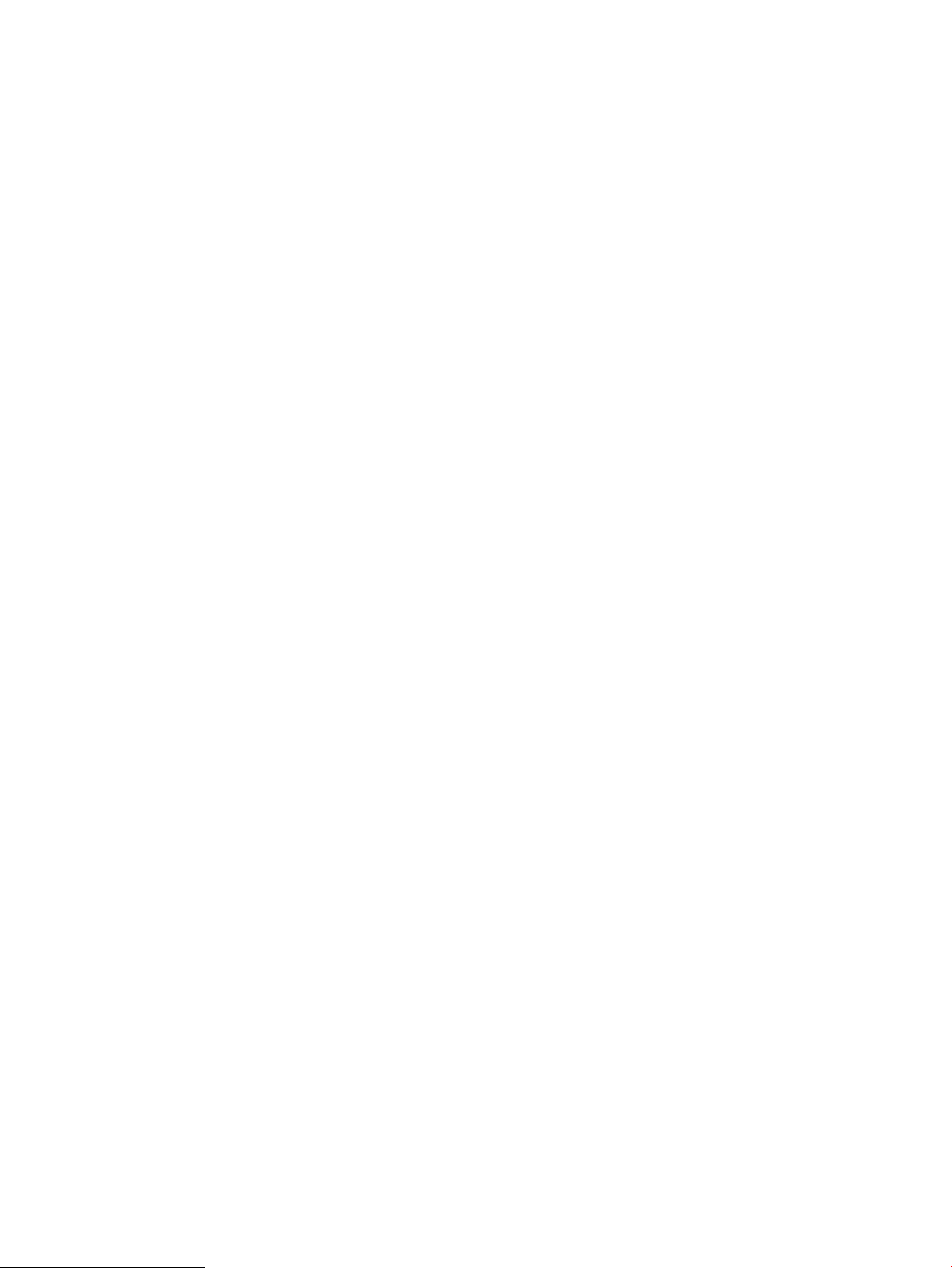
Page 3
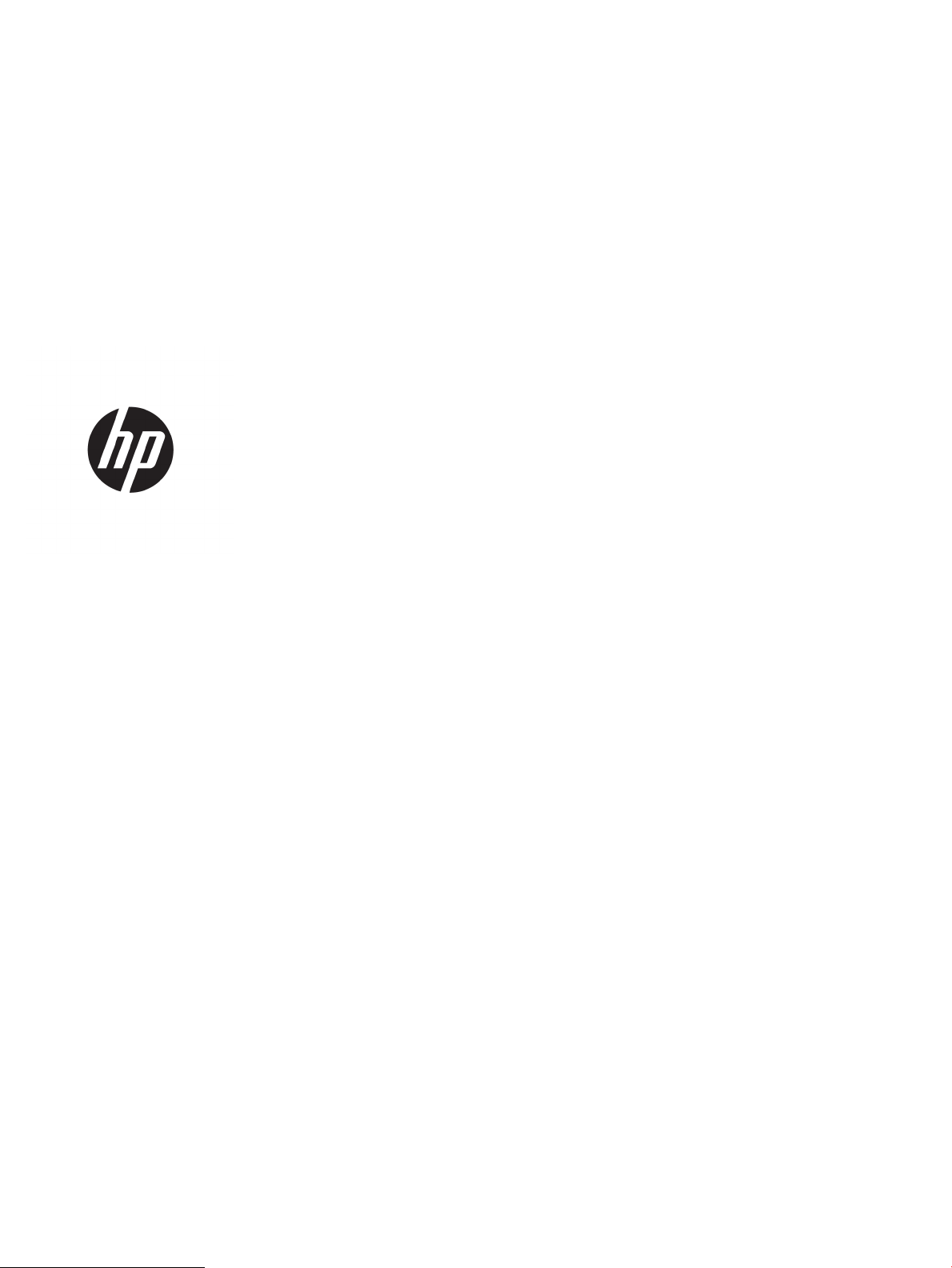
HP Color LaserJet Pro MFP M277
Посібник користувача
Page 4
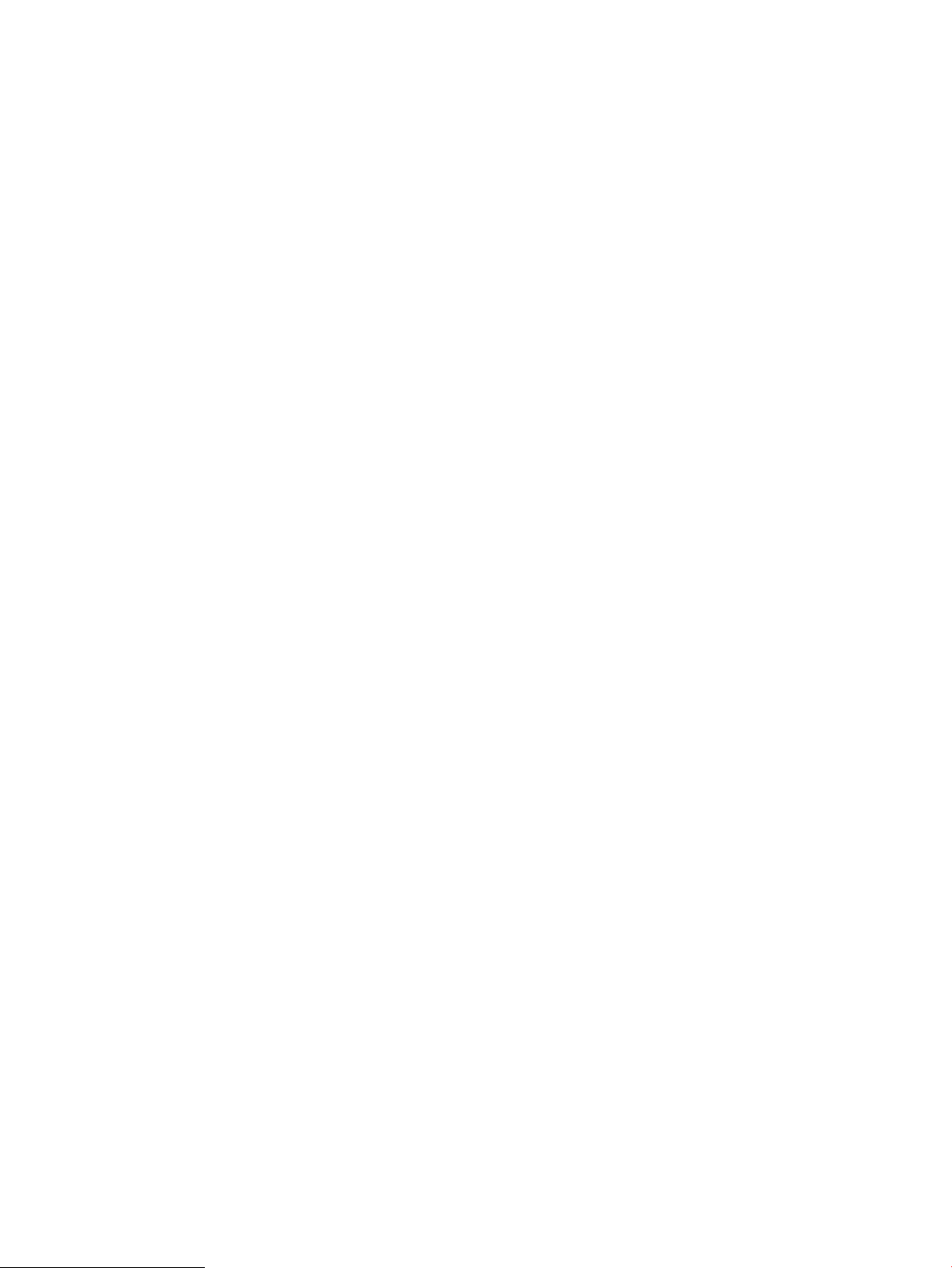
Авторське право та ліцензія
© Copyright 2019 HP Development Company,
L.P.
Заборонено відтворення, адаптація чи
переклад без попереднього письмового
дозволу, окрім випадків, дозволених згідно
законів про авторські права.
Подана у цьому посібнику інформація може
бути змінена без додаткових повідомлень.
Усі гарантійні зобов'язання щодо товарів та
послуг НР викладено в положеннях прямої
гарантії, яка додається до цих товарів та
послуг. Жодна інформація, що міститься у
цьому документі, не може бути витлумачена
як така, що містить додаткові гарантійні
зобов'язання. Компанія HP не несе
відповідальності за технічні помилки,
пропуски або помилки редагування, що
можуть міститися у цьому документі.
Edition 3, 8/2019
Інформація про приналежність товарних
знаків
Adobe®, Adobe Photoshop®, Acrobat® та
PostScript® є товарними знаками Adobe
Systems Incorporated.
Apple і емблема Apple є товарними знаками
компанії Apple Computer, Inc., зареєстрованими
в США та інших країнах/регіонах. iPod є
товарним знаком компанії Apple Computer, Inc.
Товарний знак iPod можна копіювати лише на
законних підставах або з дозволу
правовласників. Крадіжка музики заборонена.
Microsoft®, Windows®, Windows® XP та
Windows Vista® є зареєстрованими у США
товарними знаками корпорації Майкрософт.
UNIX® є зареєстрованим товарним знаком The
Open Group.
Page 5
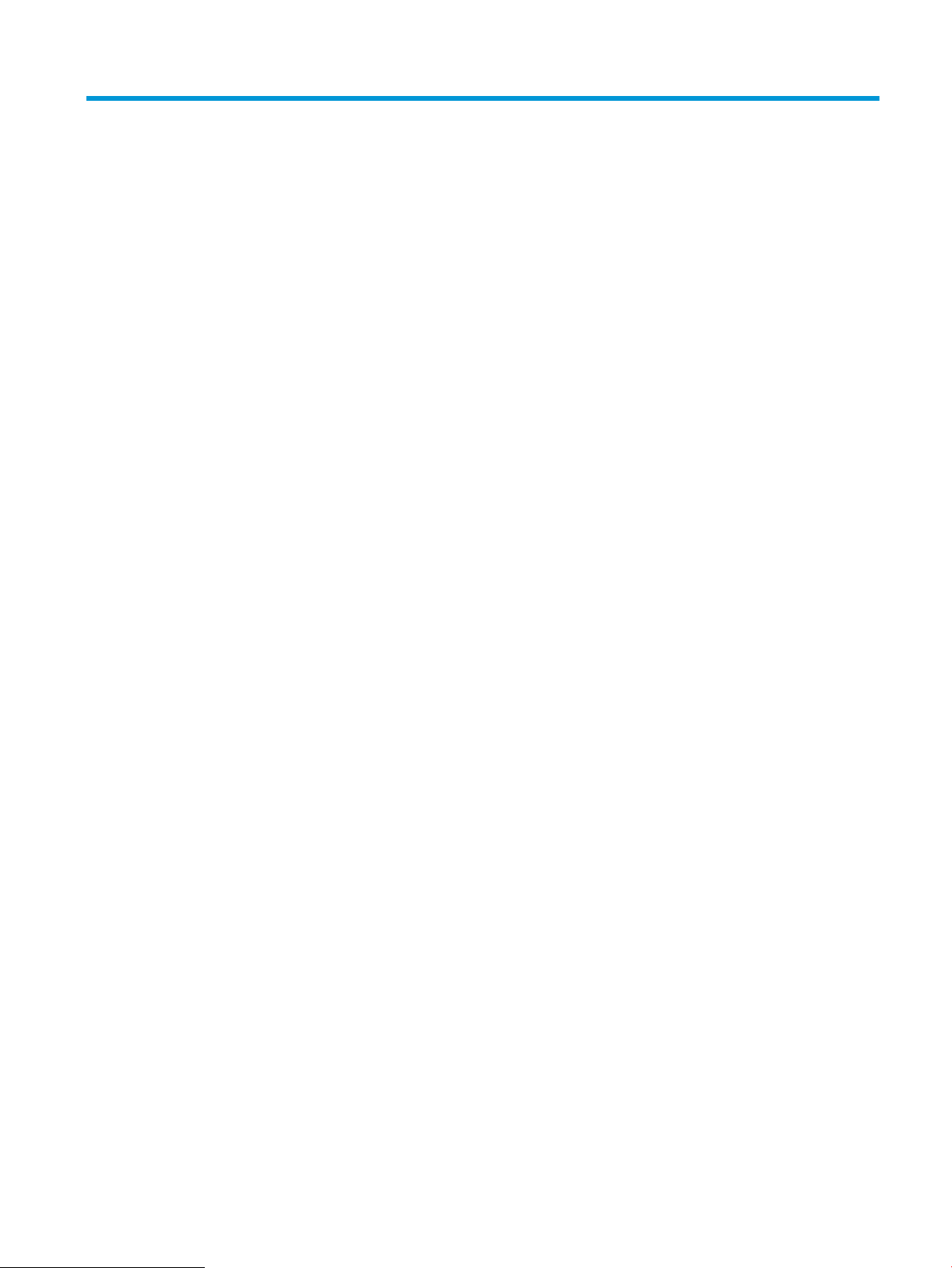
Зміст
1 Оглядова інформація про виріб ........................................................................................................................................................... 1
Вигляд виробу ......................................................................................................................................................................... 2
Вигляд пристрою спереду ............................................................................................................................... 2
Вигляд пристрою ззаду ..................................................................................................................................... 3
Огляд панелі керування .................................................................................................................................... 4
Вигляд головного екрана ............................................................................................................ 5
Користування сенсорною панеллю керування ...................................................................... 7
Характеристики виробу ......................................................................................................................................................... 8
Вступ ...................................................................................................................................................................... 8
Технічні характеристики ................................................................................................................................... 8
Підтримувані операційні системи ................................................................................................................... 9
Рішення для мобільного друку .................................................................................................................... 11
Розміри виробу ................................................................................................................................................. 12
Споживання електроенергії, електротехнічні характеристики та акустична емісія ........................ 13
Діапазон характеристик робочого середовища ...................................................................................... 13
Встановлення апаратного і програмного забезпечення ............................................................................................. 14
2 Лотки для паперу .................................................................................................................................................................................. 15
Завантаження паперу в паз для одного аркуша (лоток 1) ......................................................................................... 16
Вступ ................................................................................................................................................................... 16
Завантаження паперу в паз пріоритетної подачі для одного аркуша ................................................ 16
Завантаження конверта в паз пріоритетної подачі для одного аркуша (лоток 1) ........................... 17
Орієнтація паперу лотка 1 ............................................................................................................................. 19
Завантаження паперу в лоток 2 ........................................................................................................................................ 20
Вступ ................................................................................................................................................................... 20
Завантаження паперу в лоток 2 ................................................................................................................... 20
Завантаження конвертів у лоток 2 .............................................................................................................. 22
Орієнтація паперу лотка 2 ............................................................................................................................. 25
3 Витратні матеріали, приладдя та частини ...................................................................................................................................... 27
Замовлення витратних матеріалів, аксесуарів та запасних частин .......................................................................... 28
UKWW iii
Page 6
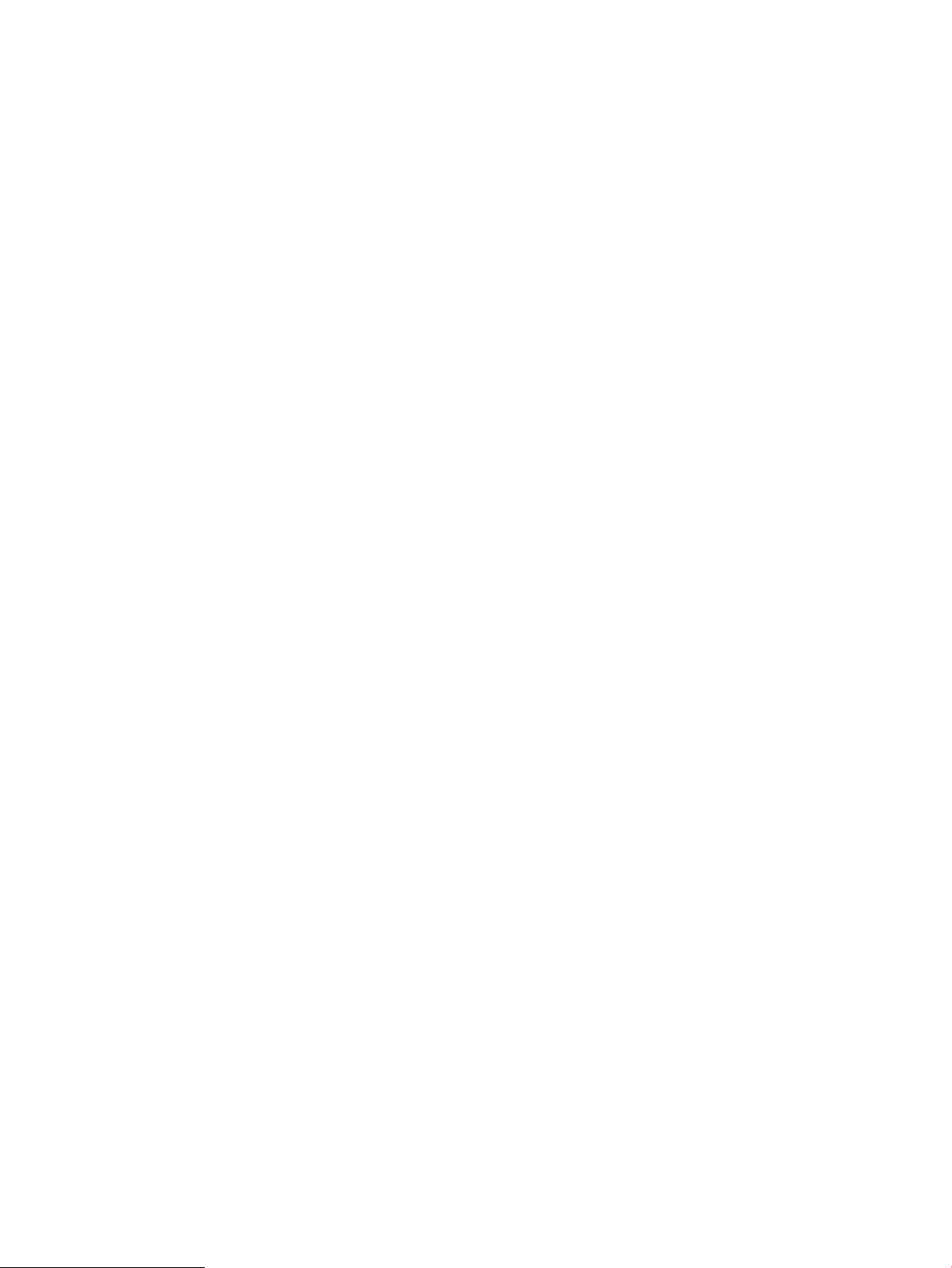
Замовлення ....................................................................................................................................................... 28
Витратні матеріали та аксесуари .................................................................................................................. 28
Деталі для самостійної заміни користувачем ............................................................................................ 29
Заміна картриджів із тонером ............................................................................................................................................ 30
Вступ ................................................................................................................................................................... 30
Виймання та заміна картриджів із тонером ............................................................................................... 31
4 Друк .......................................................................................................................................................................................................... 37
Завдання друку (Windows) ................................................................................................................................................. 38
Як друкувати (Windows) ................................................................................................................................. 38
Автоматичний друк з обох сторін (Windows) ............................................................................................. 39
Двосторонній друк із подачею вручну (Windows) .................................................................................... 39
Друк кількох сторінок на одному аркуші (Windows) ............................................................................... 40
Вибір типу паперу (Windows) ........................................................................................................................ 40
Завдання друку (macOS) ..................................................................................................................................................... 41
Інструкція з друку (macOS) ............................................................................................................................. 41
Автоматичний друк з обох боків аркуша (macOS) ................................................................................... 41
Друк з обох боків аркуша з подаванням паперу вручну (macOS) ........................................................ 41
Друк декількох сторінок на одному аркуші (macOS) .............................................................................. 42
Вибір типу паперу (macOS) ............................................................................................................................ 42
Мобільний друк ..................................................................................................................................................................... 43
Вступ ................................................................................................................................................................... 43
Друк у режимі Wi-Fi Direct та NFC (лише для бездротових моделей) ................................................. 43
HP ePrint з використанням ел. пошти .......................................................................................................... 44
Програмне забезпечення HP ePrint ............................................................................................................. 44
AirPrint ................................................................................................................................................................. 45
Вбудована функція друку Android ............................................................................................................... 45
Використання функції прямого друку з USB ................................................................................................................... 46
5 Копіювання ............................................................................................................................................................................................. 47
Виготовлення копій .............................................................................................................................................................. 48
Копіювання з обох сторін (дуплексне) ............................................................................................................................. 49
Двостороннє копіювання вручну (M277dw) .............................................................................................. 49
6 Сканування ............................................................................................................................................................................................. 51
Сканування за допомогою програмного забезпечення HP Scan (Windows) ........................................................... 52
Сканування за допомогою програмного забезпечення HP Scan (OS X) ................................................................... 53
Сканування на пристрій USB з панелі керування пристрою ...................................................................................... 54
Налаштування функції Scan to Network Folder (Сканування до мережевої папки) .............................................. 55
Вступ ................................................................................................................................................................... 55
iv UKWW
Page 7
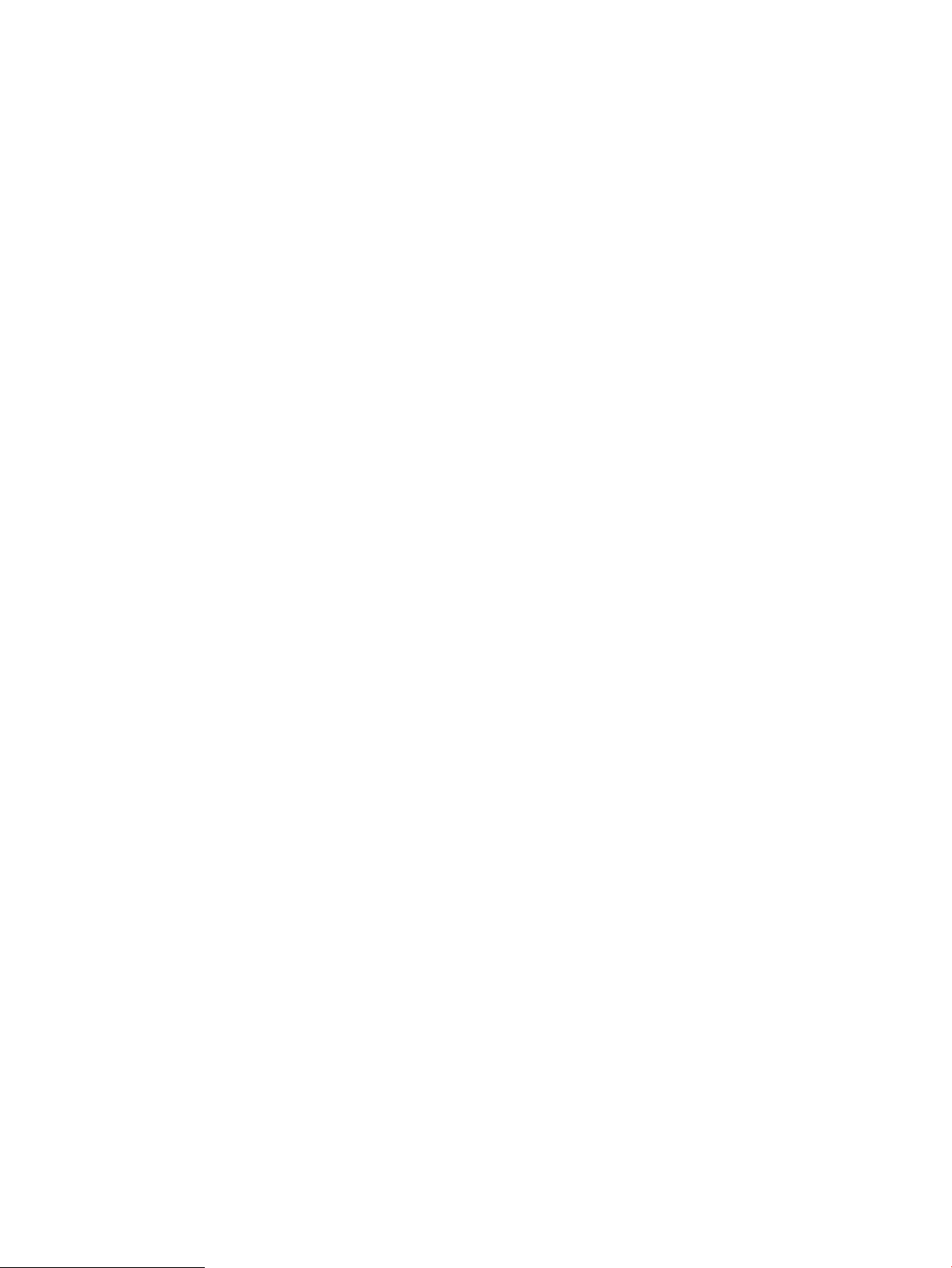
Використання майстра налаштування функції сканування в мережеву папку (Windows) ............ 55
Налаштування функції сканування в мережеву папку за допомогою вбудованого веб-
сервера HP (Windows) ..................................................................................................................................... 55
Налаштування функції сканування в мережеву папку на комп’ютері Mac ........................................ 56
Сканування в мережеву папку .......................................................................................................................................... 58
Налаштування функції Scan to E-mail (Сканувати в електронну пошту) ................................................................ 59
Вступ ................................................................................................................................................................... 59
Використання майстра налаштування функції сканування в електронну пошту (Windows) ........ 59
Налаштування функції сканування в електронну пошту за допомогою вбудованого веб-
сервера HP (Windows) ..................................................................................................................................... 60
Налаштування функції сканування в ел. пошту на комп’ютері Mac .................................................... 61
Сканування для надсилання електронною поштою ................................................................................................... 63
Додаткові завдання сканування ....................................................................................................................................... 64
7 Факс .......................................................................................................................................................................................................... 65
Налаштування роботи факсу ............................................................................................................................................. 66
Перед початком налаштування ................................................................................................................... 66
Крок 1. Визначте тип телефонного з’єднання ........................................................................................... 66
Крок 2. Налаштування факсу ........................................................................................................................ 67
Виділена телефонна лінія ......................................................................................................... 67
Спільна лінія для телефону і факсу ......................................................................................... 68
Спільна лінія для телефону/факсу з автовідповідачем ..................................................... 69
Крок 3. Налаштування часу, дати та заголовку факсів. ......................................................................... 71
Майстер налаштування факсу HP Fax Setup Wizard ........................................................... 71
Панель керування пристрою .................................................................................................... 72
Вбудований веб-сервер HP (EWS) та HP Device Toolbox (Windows) ................................ 72
Крок 4. Виконання перевірки факсу ............................................................................................................ 73
Надсилання факсимільного повідомлення .................................................................................................................... 74
Підтримувані програми обробки факсів ..................................................................................................... 74
Надішліть факс, вручну набравши номер на панелі керування. ......................................................... 74
Факсимільне повідомлення з планшетного сканера .............................................................................. 74
Факс із пристрою автоматичної подачі документів ................................................................................. 75
Використання номерів експрес-набору та записів групового набору ................................................ 75
Скасування завдання факсу .......................................................................................................................... 76
Надсилання факсимільного повідомлення за допомогою програмного забезпечення HP (Windows) ............ 77
Створення, редагування та видалення записів експрес-набору .............................................................................. 78
Створення та редагування телефонної книги факсу за допомогою панелі керування .................. 78
Використання даних телефонної книги з інших програм ...................................................................... 78
Видалення записів телефонної книги ......................................................................................................... 78
UKWW v
Page 8
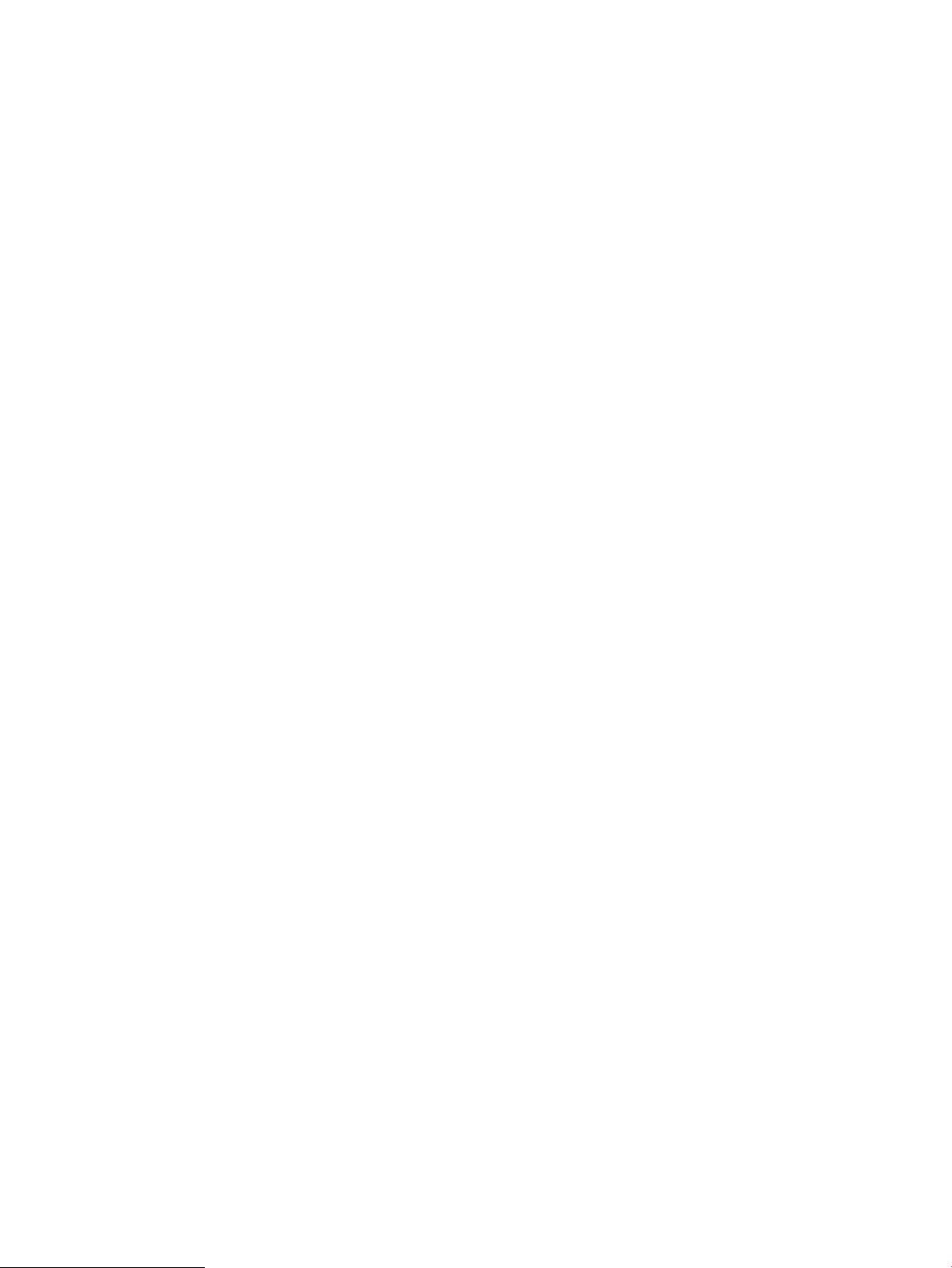
8 Обслуговування виробу ...................................................................................................................................................................... 81
Використання програм веб-служб HP ............................................................................................................................. 82
Зміна способу підключення (Windows) ............................................................................................................................ 83
Розширене налаштування за допомогою вбудованого веб-сервера HP та програми HP Device Toolbox
(Windows) ................................................................................................................................................................................ 84
Розширене налаштування за допомогою програми HP Utility для OS X ................................................................. 87
Запуск HP Utility ................................................................................................................................................ 87
Функції HP Utility ............................................................................................................................................... 87
Конфігурація мережевих параметрів ІР .......................................................................................................................... 90
Вступ ................................................................................................................................................................... 90
Обмеження спільного використання принтера ........................................................................................ 90
Перегляд або зміна мережевих параметрів .............................................................................................. 90
Перейменування пристрою в мережі ......................................................................................................... 90
Ручне налаштування параметрів IPv4 TCP/IP за допомогою панелі керування ............................... 91
Функції безпеки пристрою ................................................................................................................................................. 92
Вступ ................................................................................................................................................................... 92
Налаштування або зміна пароля пристрою за допомогою будованого веб-сервера HP .............. 92
Економні параметри ............................................................................................................................................................. 93
Вступ ................................................................................................................................................................... 93
Друк у режимі EconoMode (Економний режим) ........................................................................................ 93
Налаштування параметра Sleep/Auto O After (Перехід у сплячий режим/автоматичне
вимкнення через) ............................................................................................................................................. 93
Встановлення часу затримки перед автоматичним вимкненням і налаштування виробу на
споживання 1 Вт чи менше електроенергії ............................................................................................... 93
Встановлення часу затримки вимкнення ................................................................................................... 94
HP Web Jetadmin ................................................................................................................................................................... 95
Оновлення мікропрограми ................................................................................................................................................. 96
Спосіб 1. Оновлення вбудованого програмного забезпечення за допомогою панелі
керування .......................................................................................................................................................... 96
Спосіб 2. Оновлення вбудованого програмного забезпечення за допомогою програми
Firmware Update Utility .................................................................................................................................... 97
9 Вирішення проблем ............................................................................................................................................................................. 99
Підтримка користувачів .................................................................................................................................................... 100
Довідка панелі керування ................................................................................................................................................ 101
Відновлення заводських параметрів за замовчуванням .......................................................................................... 102
На панелі керування виробу з'явилося повідомлення Cartridge is low (Ресурс картриджа вичерпується)
або Cartridge is very low (Ресурс картриджа майже вичерпано) ............................................................................ 103
Налаштування показників вичерпування ресурсу картриджа .......................................................... 103
Для виробів із функцією факсу .............................................................................................. 104
Замовлення витратних матеріалів ............................................................................................................ 104
vi UKWW
Page 9
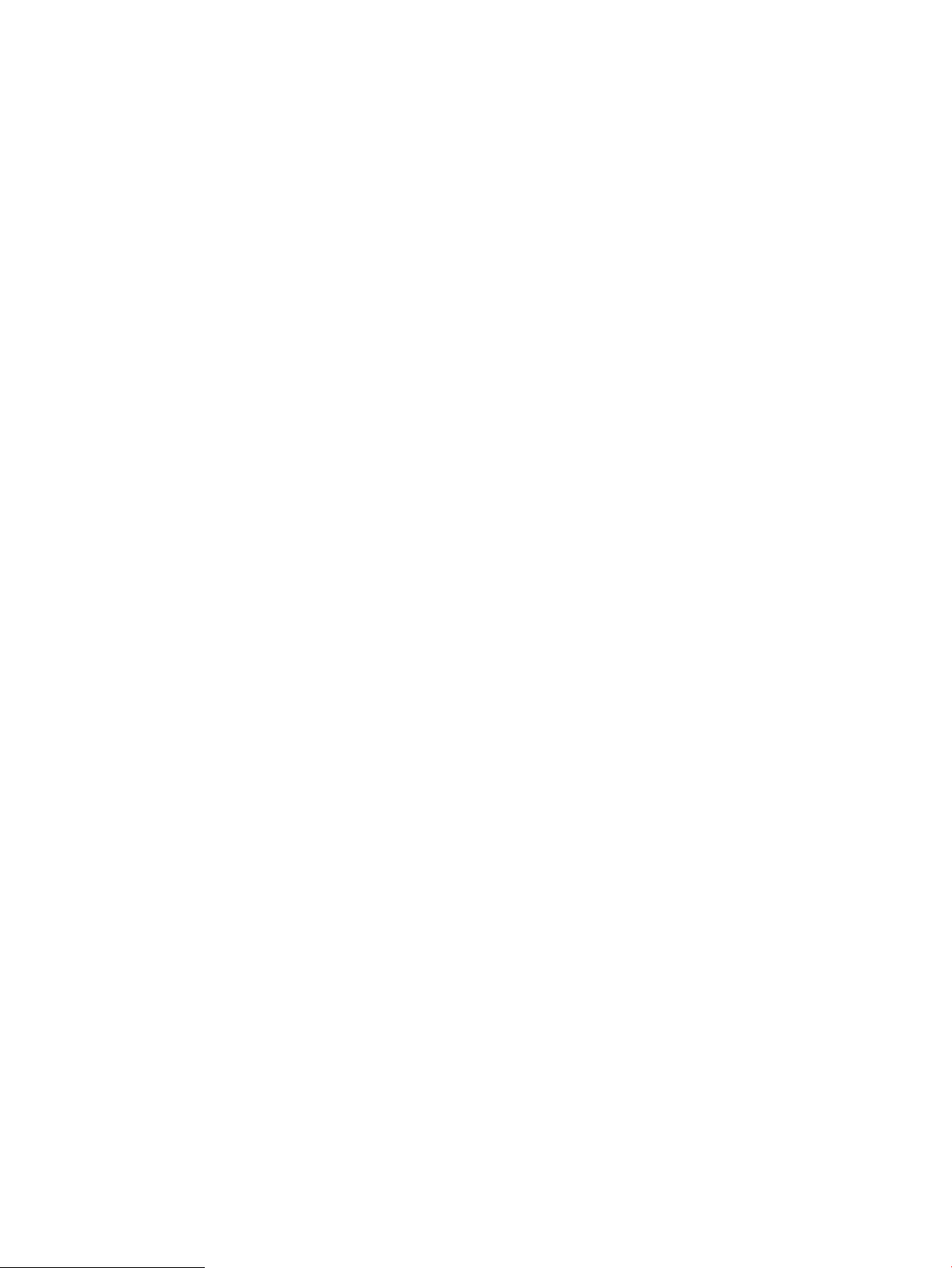
Виріб не підбирає папір або папір подається неправильно .................................................................................... 105
Вступ ................................................................................................................................................................. 105
Пристрій не захоплює папір ........................................................................................................................ 105
Пристрій захоплює одночасно кілька аркушів паперу ........................................................................ 105
Пристрій подачі документів зминає чи перекошує папір або захоплює одразу кілька
аркушів. ........................................................................................................................................................... 105
Усунення застрягання паперу .......................................................................................................................................... 107
Вступ ................................................................................................................................................................. 107
Регулярно або часто застрягає папір? ...................................................................................................... 107
Місця застрягання паперу ............................................................................................................................ 108
Усунення застрягання паперу у пристрої автоматичної подачі документів ..................................... 110
Усунення застрягання паперу в пазу для одного аркуша (лоток 1) .................................................. 112
Усунення застрягання паперу в лотку 2 ................................................................................................... 115
Усунення застрягання паперу в області задніх дверцят і термофіксатора ...................................... 117
Усунення застрягання паперу у вихідному відсіку ................................................................................. 119
Усунення застрягань у пристрої двостороннього друку (лише для моделей із функцією
двостороннього друку) ................................................................................................................................ 120
Покращення якості друку ................................................................................................................................................ 122
Вступ ................................................................................................................................................................. 122
Друк з іншої програми .................................................................................................................................. 122
Перевірка налаштування типу паперу для друку ................................................................................. 122
Перевірка параметра типу паперу (Windows) .................................................................... 122
Перевірка вибраного типу паперу (OS X) ............................................................................ 123
Перевірка стану картриджа з тонером ..................................................................................................... 123
Друк і аналіз сторінки якості друку ............................................................................................................ 124
Очищення виробу ......................................................................................................................................... 124
Друк сторінки очищення ......................................................................................................... 124
Перевірка скла сканера на наявність бруду і плям ........................................................... 125
Перевірка картриджа з тонером ................................................................................................................ 125
Перевірка паперу та умов друку ................................................................................................................ 126
Крок 1. Використовуйте папір, що відповідає специфікаціям НP ................................. 126
Крок 2. Перевірка умов друку ................................................................................................ 126
Калібрування пристрою для вирівнювання кольорів .......................................................................... 126
Перевірка інших параметрів завдання друку ......................................................................................... 127
Перевірка налаштувань EconoMode .................................................................................... 127
Встановлення параметрів кольору (Windows) ................................................................... 127
Використання іншого драйвера друку ..................................................................................................... 129
Покращення якості копіювання і сканування зображень ........................................................................................ 130
Вступ ................................................................................................................................................................. 130
Перевірка скла сканера на наявність бруду і плям ............................................................................... 130
Усунення небажаних смуг чи ліній, що виникають у разі використання ПАПД .............................. 131
UKWW vii
Page 10
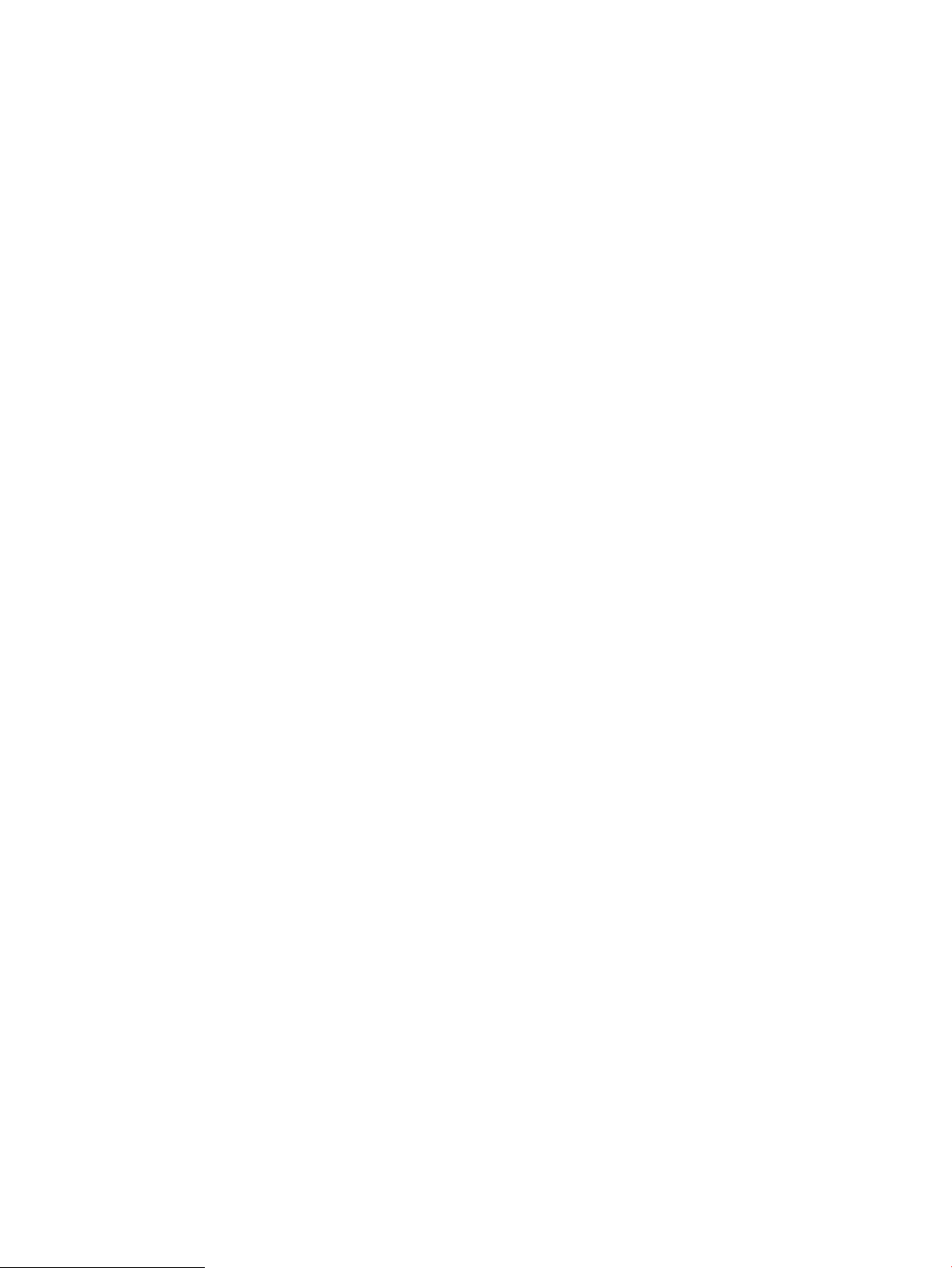
Перевірка налаштувань паперу ................................................................................................................ 131
Перевірка параметрів налаштування ....................................................................................................... 131
Оптимізація для тексту або зображень .................................................................................................... 132
Перевірте роздільну здатність та налаштування кольорів сканера на комп’ютері ...................... 132
Реккомендації щодо налаштування роздільної здатності та кольору ........................ 132
Колір ............................................................................................................................................. 133
Копіювання від краю до краю .................................................................................................................... 133
Чищення роликів подачі та блока розділення ПАПД у пристрої подачі ........................................... 134
Покращення якості факсового зображення ................................................................................................................ 136
Вступ ................................................................................................................................................................. 136
Перевірка скла сканера на наявність бруду і плям ............................................................................... 136
Перевірка параметрів роздільної здатності для надсилання факсів ................................................ 137
Перевірте параметри вправлення помилок ........................................................................................... 137
Перевірка налаштування припасування до розміру сторінки ............................................................ 137
Чищення роликів подачі та блока розділення ПАПД у пристрої подачі ........................................... 137
Надсилання факсу на інший факсовий апарат ...................................................................................... 139
Перевірка факсового апарата відправника ............................................................................................ 139
Усунення несправностей дротового підключення ..................................................................................................... 140
Вступ ................................................................................................................................................................. 140
Незадовільне фізичне під'єднання ........................................................................................................... 140
У комп'ютері використовується неправильна ІР-адреса для пристрою .......................................... 140
Не вдається встановити зв'язок між комп'ютером та виробом .......................................................... 140
Пристрій використовує неправильне з'єднання та подвійні налаштування мережі ..................... 141
Нове програмне забезпечення стало причиною проблем із сумісністю .......................................... 141
Неправильно налаштований комп'ютер або робоча станція ............................................................. 141
Вимкнено пристрій або неправильні інші мережеві налаштування ................................................. 141
Усунення несправностей бездротового підключення .............................................................................................. 142
Вступ ................................................................................................................................................................. 142
Контрольний список перевірки бездротового з'єднання .................................................................... 142
Пристрій не друкує після завершення конфігурації бездротового з'єднання ................................. 143
Пристрій не друкує, на комп'ютері встановлено брандмауер стороннього постачальника. ..... 143
Бездротове з'єднання не працює після переміщення бездротового маршрутизатора або
пристрою ......................................................................................................................................................... 143
Неможливість підключення більшої кількості комп'ютерів до бездротового пристрою ............ 143
Бездротовий пристрій втрачає зв'язок у випадку його підключення до мережі VPN. ................. 144
Мережа не відображається у списку бездротових мереж .................................................................. 144
Бездротова мережа не працює ................................................................................................................. 144
Виконання діагностичного тесту бездротової мережі .......................................................................... 144
Зменшення перешкод у бездротовій мережі ......................................................................................... 145
Вирішення проблем з факсом ......................................................................................................................................... 146
Вступ ................................................................................................................................................................. 146
viii UKWW
Page 11
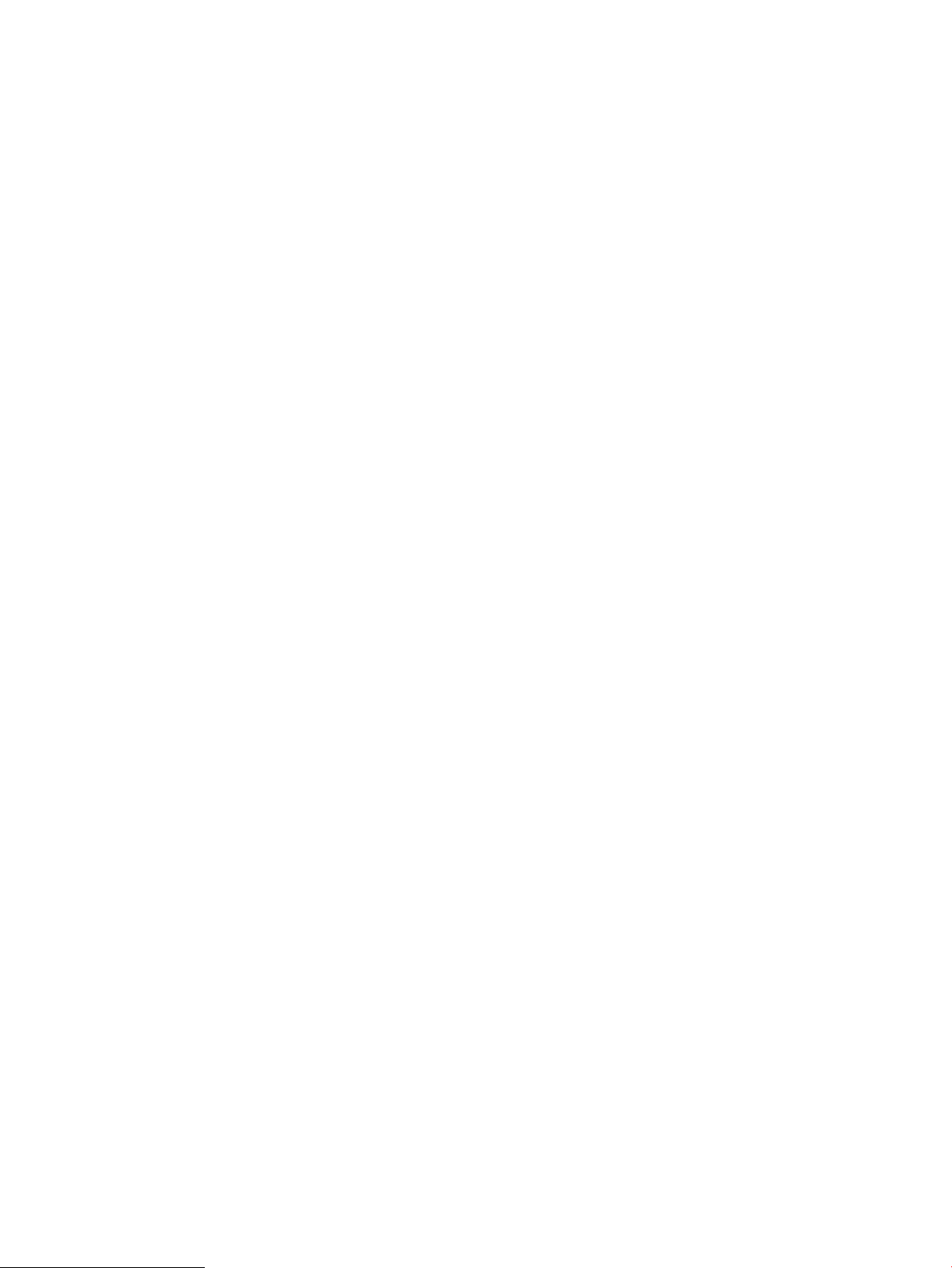
Контрольний список несправностей факсу ............................................................................................ 146
Вирішення основних проблем, пов'язаних із факсом ........................................................................... 147
Факси надсилаються повільно .............................................................................................. 147
Погана якість факсу .................................................................................................................. 148
Факс обрізається або друкується на двох сторінках ........................................................ 149
Покажчик .................................................................................................................................................................................................. 151
UKWW ix
Page 12
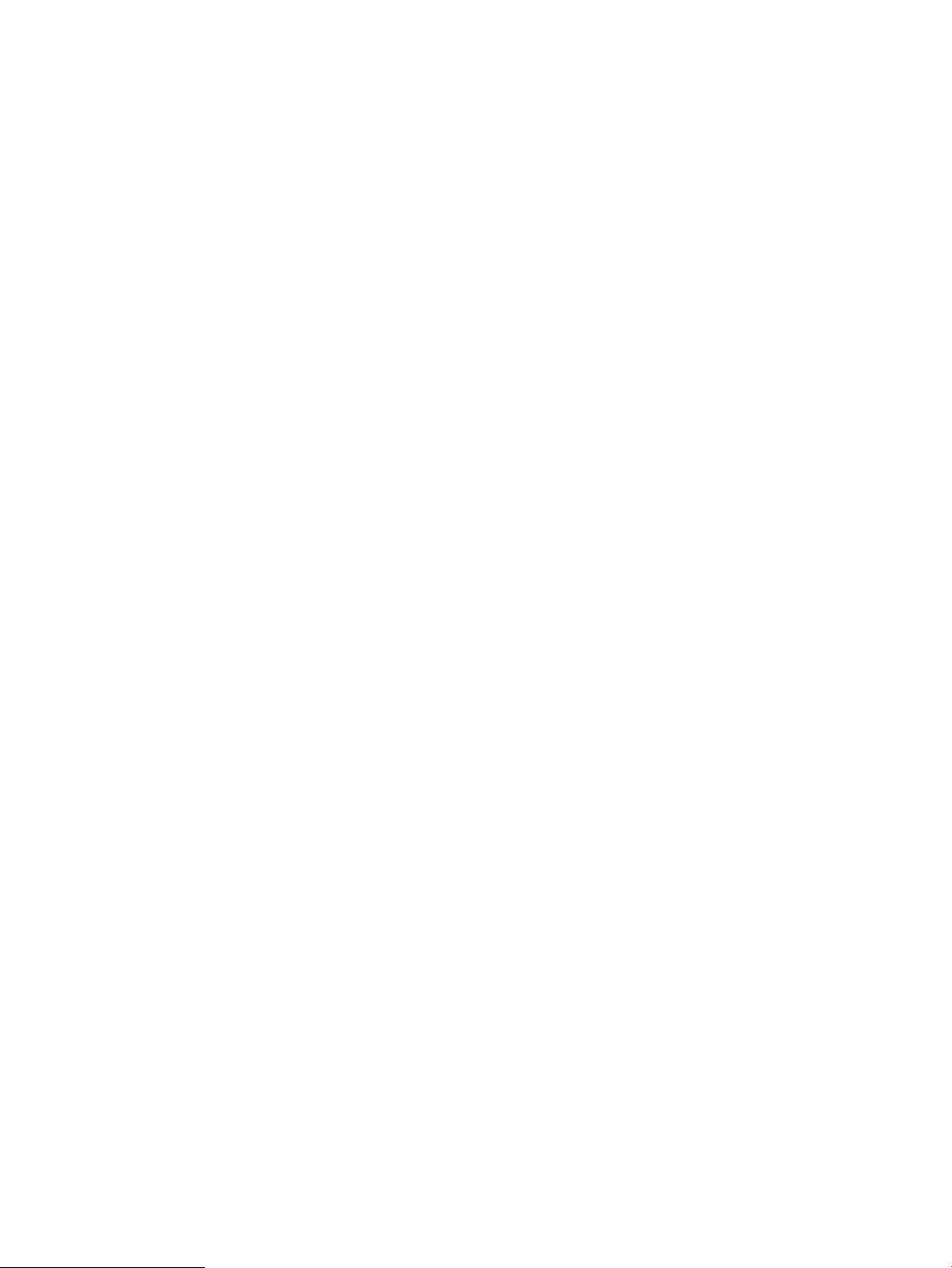
x UKWW
Page 13
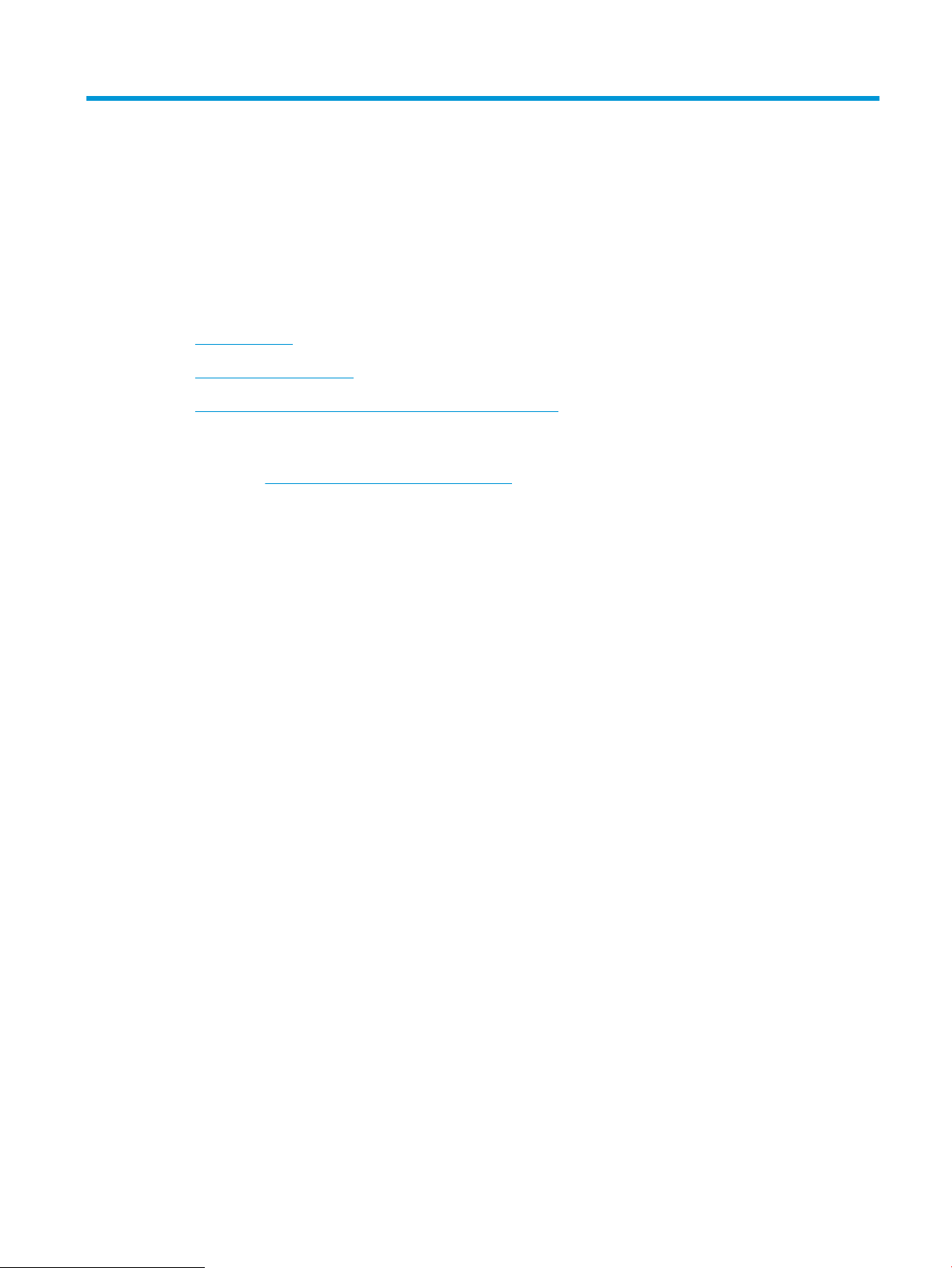
1 Оглядова інформація про виріб
●
Вигляд виробу
●
Характеристики виробу
●
Встановлення апаратного і програмного забезпечення
Додаткові відомості:
Зайдіть на сайт www.hp.com/support/colorljMFPM277.
Сторінка HP з універсальною довідкою для пристроїв містить такі розділи:
● Встановлення і налаштування
● Знайомство і використання
● Вирішення проблем
● Перевірте наявність оновлення програмного забезпечення
● Форуми технічної підтримки
● Гарантійна та нормативна інформація
UKWW 1
Page 14

Вигляд виробу
1
3
4
2
10
9
8
6
5
7
●
Вигляд пристрою спереду
●
Вигляд пристрою ззаду
●
Огляд панелі керування
Вигляд пристрою спереду
1 Пристрій автоматичної подачі документів
2 Сканер
3 Панель керування (з можливістю нахилу для зручності)
4 USB-порт для друку і сканування без використання комп'ютера
5 Вихідний відсік
6 Подовжувач вихідного відсіку
7 Передні дверцята (для доступу до картриджів із тонером)
8 Кнопка увімкнення/вимкнення живлення
9 Паз пріоритетної подачі для одного аркуша (лоток 1)
10 Основний вхідний лоток (лоток 2)
2 Розділ 1 Оглядова інформація про виріб UKWW
Page 15
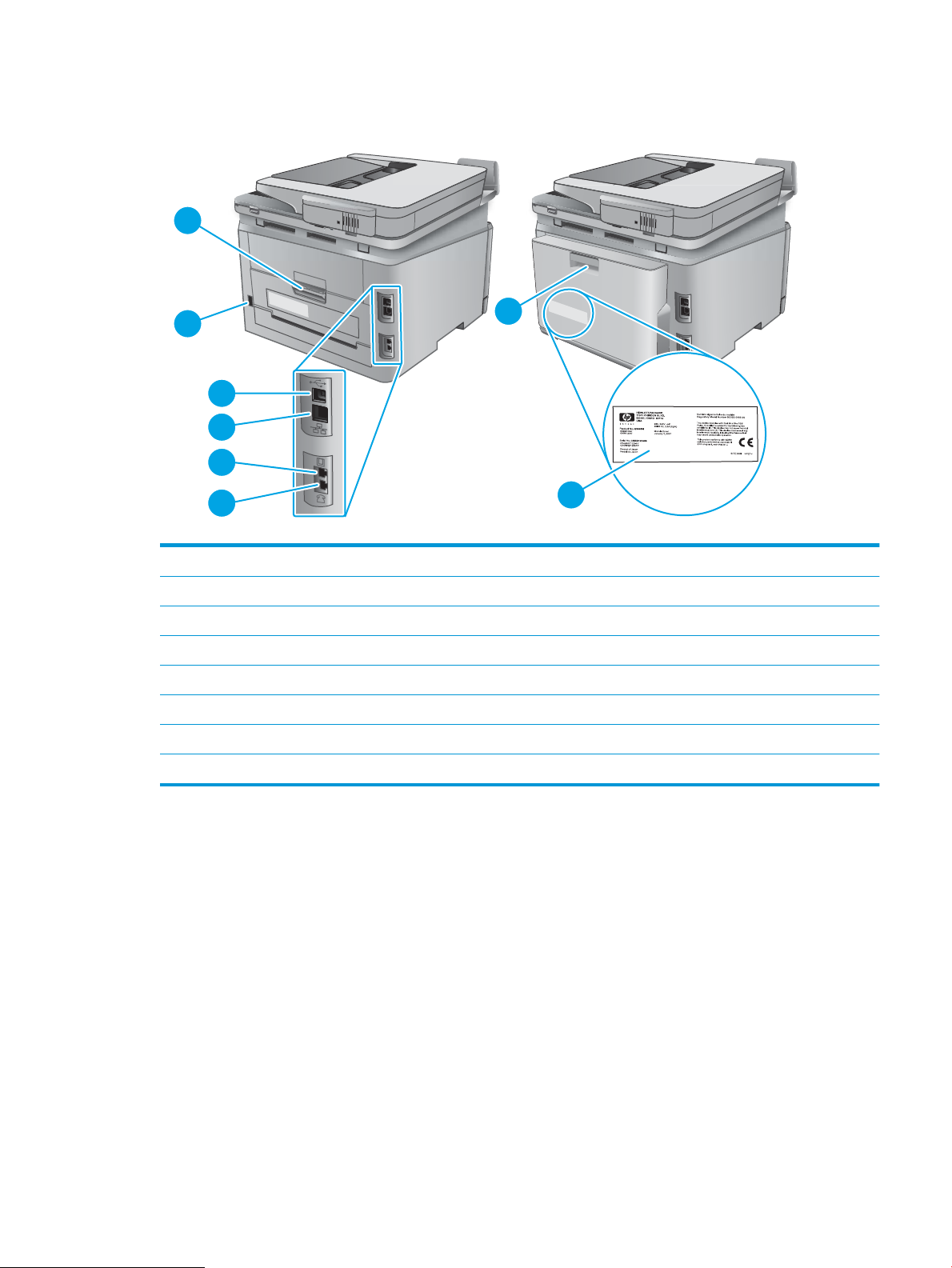
Вигляд пристрою ззаду
2
1
7
4
3
5
6
8
1 Задні дверцята (доступ для усунення застрягань)
2 Роз'єм живлення
3 Порт USB
4 Порт Ethernet
5 Вхідний порт факсової лінії
6 Порт для телефона факсової лінії
7 Пристрій двостороннього друку (лише для моделей із функцією двостороннього друку)
8 Наклейка з серійним номером і кодом виробу
UKWW Вигляд виробу 3
Page 16
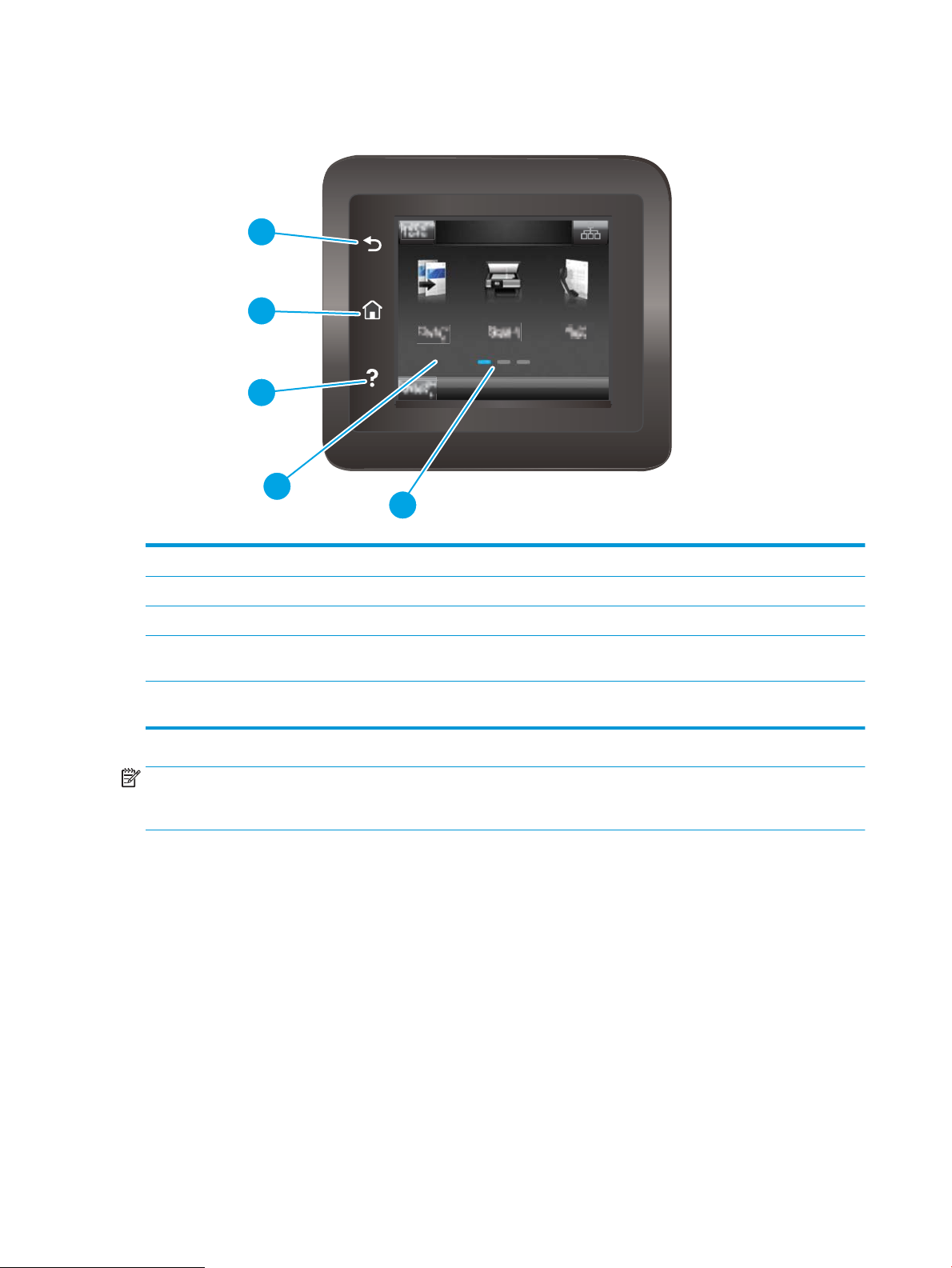
Огляд панелі керування
4
3
2
1
5
1 Кнопка "назад" Дає змогу повернутись до попереднього екрана.
2 Кнопка головного екрана Дає змогу перейти до головного екрана.
3 Кнопка довідки Надає доступ до довідки панелі керування.
4 Кольоровий сенсорний екран Забезпечує доступ до меню, анімаційних підказок та
інформації про виріб.
5 Індикатор панелей головного екрана Вказує, яка з панелей головного екрана зараз
відображається на панелі керування.
ПРИМІТКА. Хоча на панелі керування немає окремої кнопки скасування, під час виконання більшості
робочих процесів кнопка Cancel (Скасувати) з’являється на сенсорному екрані. Це дає користувачеві змогу
перервати робочий процес до його завершення.
4 Розділ 1 Оглядова інформація про виріб UKWW
Page 17
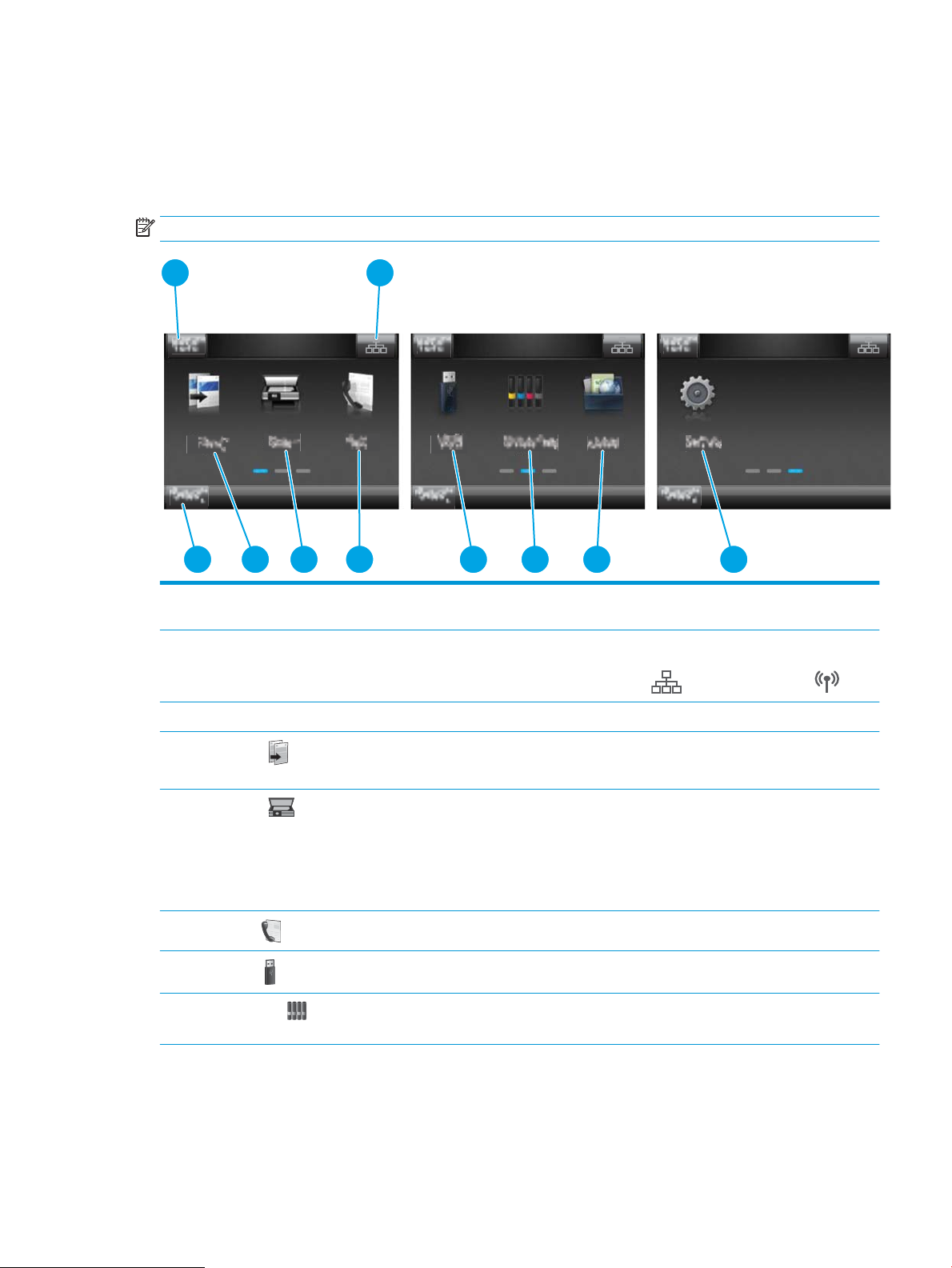
Вигляд головного екрана
1 2
3
4 5 6 8
9
7 10
На головному екрані можна вибирати функції пристрою та переглядати його поточний стан.
До головного екрана можна повернутися в будь-який момент, натиснувши кнопку головного екрана на
панелі керування пристрою.
ПРИМІТКА. Функції, які відображаються на головному екрані, залежать від конфігурації пристрою.
1 Кнопка Reset (Скидання) Торкніться цієї кнопки, щоб скинути всі тимчасові налаштування завдання до стандартних
2 Кнопка інформації про
під’єднання
3 Стан пристрою У цій частині екрана відображаються відомості про загальний стан пристрою.
4
Кнопка Copy
(Копіювання)
5
Кнопка Scan
(Сканування)
6
Кнопка Fax (Факс)
7
Кнопка USB
8
Кнопка Supplies
(Витратні матеріали)
параметрів виробу.
Торкніться цієї кнопки, щоб відкрити меню Connection Information (Інформація про під’єднання),
в якому містяться всі відомості про мережу. Залежно від типу мережі, до якої під’єднано виріб,
кнопка відображається з піктограмою дротової мережі або бездротової мережі .
Торкніться цієї кнопки, щоб перейти до функції копіювання.
Торкніться цієї кнопки, щоб перейти до функцій сканування:
● Scan to USB Drive (Сканувати на диск USB)
● Scan to Network Folder (Сканування до мережевої папки)
● Scan to E-mail (Сканувати в електронну пошту)
Торкніться цієї кнопки, щоб перейти до функцій факсу.
Торкніться цієї кнопки, щоб відкрити меню USB Flash Drive (USB-накопичувач).
Торкніться цієї кнопки, щоб переглянути відомості про стан витратних матеріалів.
UKWW Вигляд виробу 5
Page 18
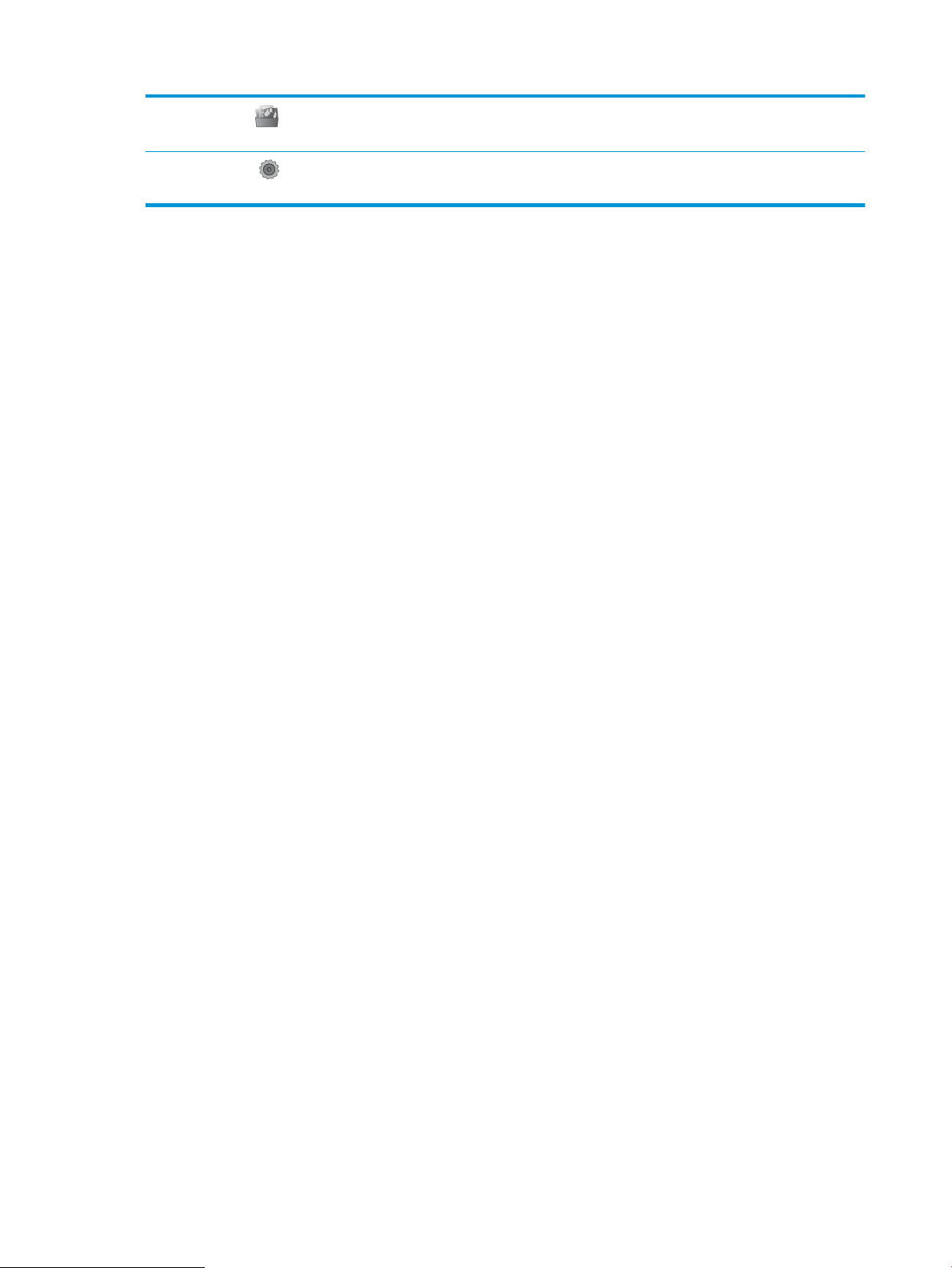
9
Кнопка Apps
(Програми)
Торкніться цієї кнопки, щоб відкрити меню Apps (Програми) для безпосереднього друку з
вибраних веб-програм.
10
Кнопка Setup
(Налаштування)
Торкніться цієї кнопки, щоб відкрити меню Setup (Налаштування).
6 Розділ 1 Оглядова інформація про виріб UKWW
Page 19
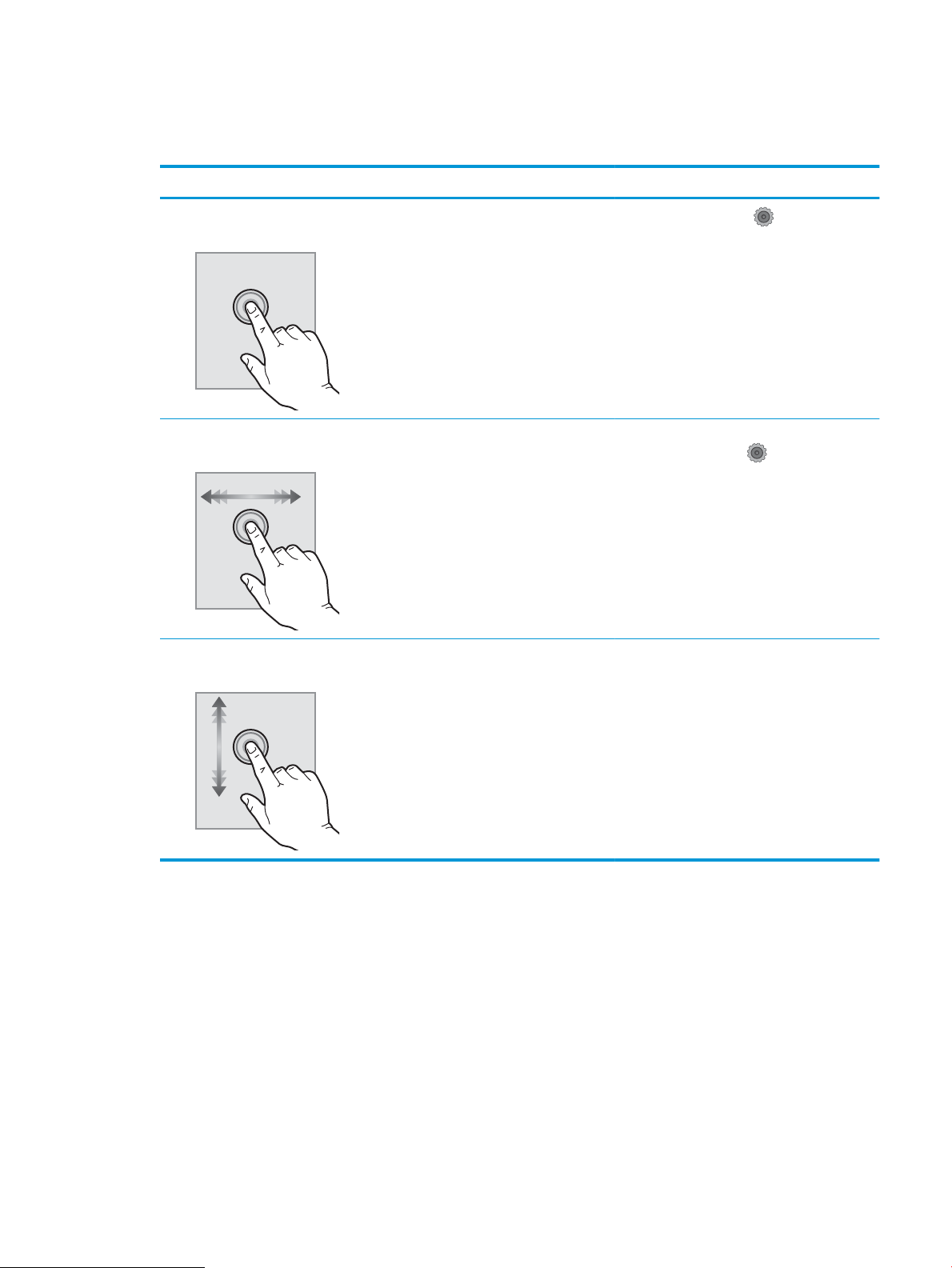
Користування сенсорною панеллю керування
Сенсорна панель керування виробу підтримує дії, описані нижче.
Дія Опис Приклад
Дотик Торкніться елемента керування на екрані, щоб
вибрати цей елемент або відкрити відповідне
меню. Під час прокручування меню легкий
доторк до екрана зупиняє прокручування.
Проведення Торкніться екрана і проведіть пальцем
горизонтально, щоб прокрутити зображення
вбік.
Прокручування Торкніться екрана і, не відриваючи палець від
екрана, проведіть ним вертикально, щоб
пересунути зображення.
Торкніться кнопки Setup , щоб відкрити
меню Setup (Налаштування).
Проведіть пальцем по головному екрану, щоб
побачити кнопку Setup (Налаштування).
Прокрутіть меню Setup (Налаштування).
UKWW Вигляд виробу 7
Page 20
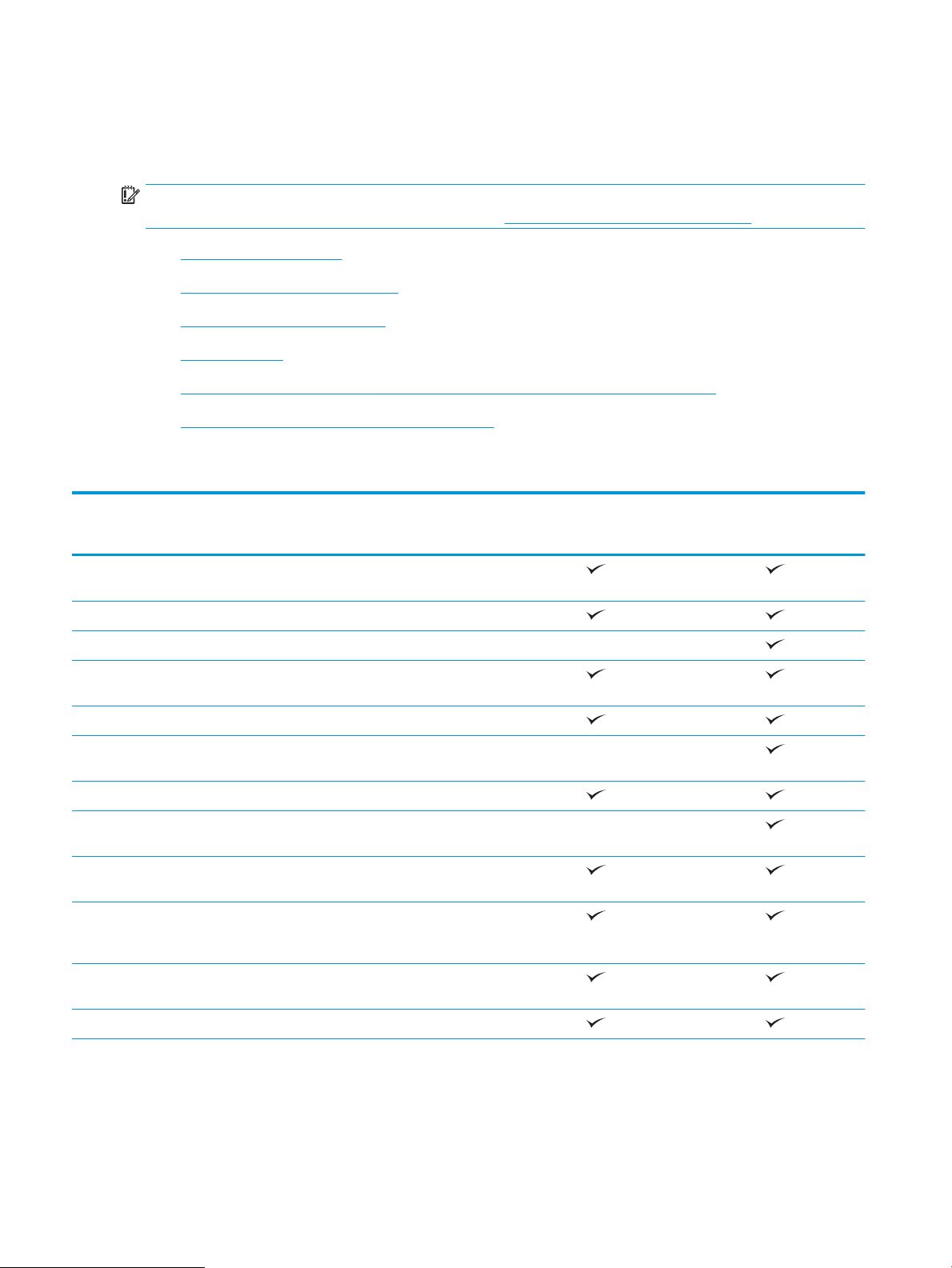
Характеристики виробу
Вступ
ВАЖЛИВО. Перелічені нижче характеристики дійсні на момент публікації, але вони можуть змінюватися.
Поточну інформацію можна отримати на веб-сторінці www.hp.com/support/colorljMFPM277.
●
Технічні характеристики
●
Підтримувані операційні системи
●
Рішення для мобільного друку
●
Розміри виробу
●
Споживання електроенергії, електротехнічні характеристики та акустична емісія
●
Діапазон характеристик робочого середовища
Технічні характеристики
Назва моделі
Номер виробу
Робота з папером Пріоритетний отвір для подачі паперу по
одному аркушу (лоток 1)
Лоток 2 (ємність – 150 аркушів)
Автоматичний дуплексний друк Не передбачено
Підключення Підключення до локальних мереж Ethernet
10/100/1000 через протоколи IPv4 та IPv6
Hi-Speed USB 2.0
Сервер друку для бездротового мережевого
підключення
Легкодоступний роз’єм USB
Технології HP для зв’язку ближнього поля (NFC)
та Wi-Fi Direct для друку з мобільних пристроїв
Дисплей та введення на
панелі керування
Друк Швидкість друку: до 18 сторінок на хвилину
Кольорова сенсорна панель керування
(стор./хв.) на аркушах формату A4 і 19 стор./хв.
на аркушах формату Letter.
M277n
B3Q10A
Не передбачено
Не передбачено
M277dw
B3Q11A
Простий друк із USB-пристрою (без
використання комп’ютера)
Факс
8 Розділ 1 Оглядова інформація про виріб UKWW
Page 21
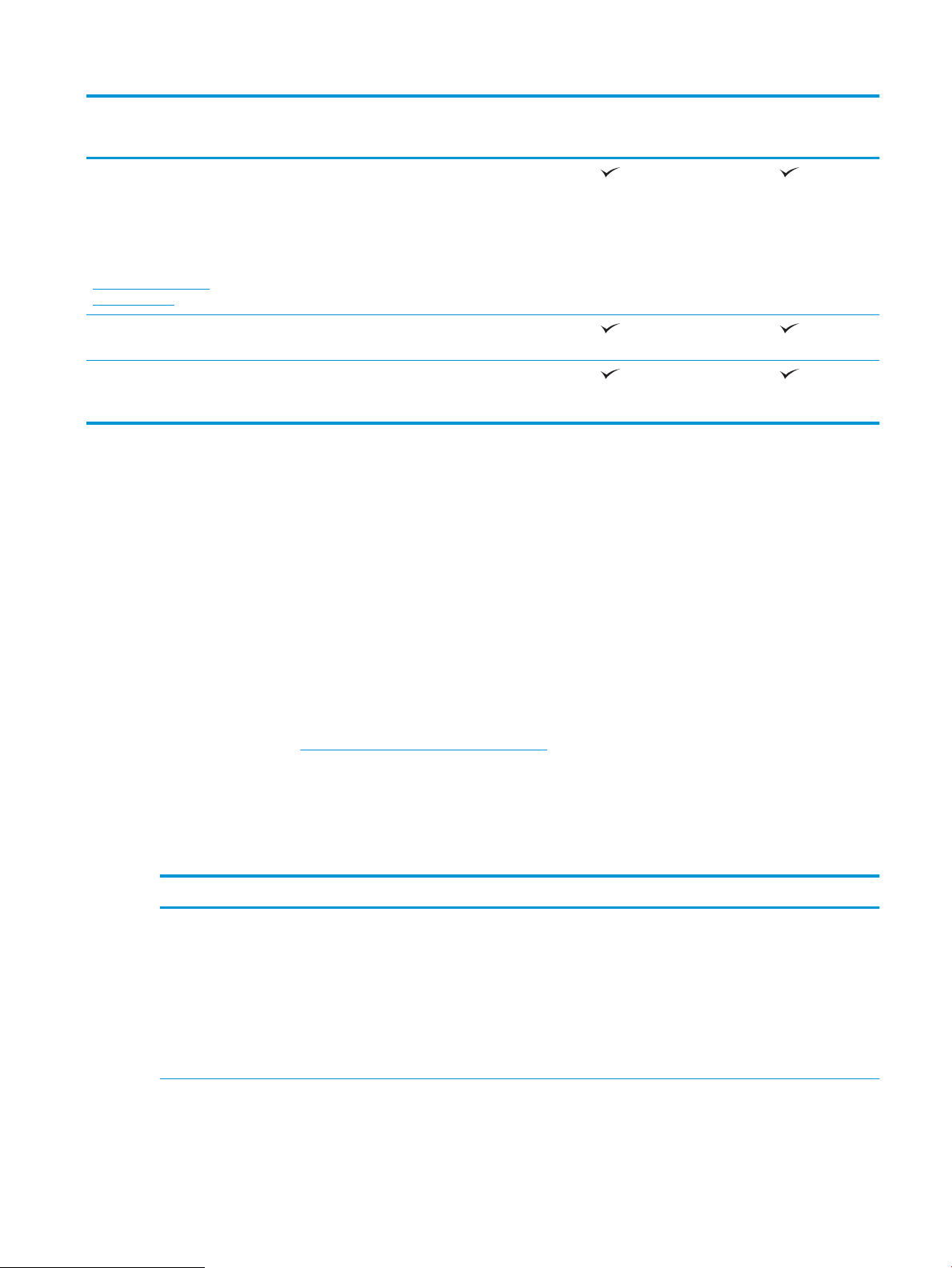
Назва моделі
M277n
M277dw
Номер виробу
Копіювання та сканування
ПРИМІТКА. Швидкість
копіювання та сканування
може бути змінено.
Найновіші відомості можна
переглянути на веб-сторінці
www.hp.com/support/
colorljMFPM277
Пристрій автоматичної подачі документів на 50
Функції сканування: надсилання на адресу
Швидкість копіювання: 19 стор./хв.
Швидкість сканування: 26 стор./хв.
сторінок
електронної пошти, збереження на USBпристрій і збереження в мережеву папку
Підтримувані операційні системи
Подана нижче інформація стосується драйверів Windows PCL 6 для цього пристрою та драйверів друку для
OS X, а також компакт-диска встановлення програмного забезпечення, який постачається в комплекті.
Windows: Компакт-диск встановлення програмного забезпечення HP призначений для встановлення
драйвера HP PCL.6 або HP PCL 6, залежно від операційної системи Windows, а також додаткового
програмного забезпечення в разі вибору повного пакету встановлення.
B3Q10A
B3Q11A
Комп’ютери Mac і операційна система OS X: цей пристрій підтримує комп’ютери Mac та мобільні пристрої
Apple. Драйвер друку та програму друку для OS X можна завантажити на веб-сайті hp.com або через
оновлення програмного забезпечення Apple. Компакт-диск, що додається до виробу, не містить
програмного забезпечення HP для OS X. Для завантаження програмного забезпечення для комп’ютерів
OS X виконайте дії, описані нижче:
1. Зайдіть на сайт www.hp.com/support/colorljMFPM277.
2. Виберіть Support Options (Можливості підтримки) тоді у пункті Download Options (Можливості
завантаження) виберіть Drivers, Software & Firmware (Драйвери, програмне забезпечення і вбудоване
програмне забезпечення).
3. Виберіть версію операційної системи і клацніть кнопку Download (Завантажити).
Операційна система Встановлений драйвер Примітки
Windows® XP з пакетом
оновлень SP3 або новішим, 32розрядна
Драйвер друку HP PCL 6 для цього
виробу встановлюється в цій
операційній системі в базовому
пакеті програмного забезпечення. У
базовий пакет встановлення
входить лише драйвер і програма
для сканування.
Встановлення повного пакета програмного забезпечення
в цій операційній системі не підтримується.
Для 64-розрядних операційних систем слід
використовувати драйвери UPD.
Корпорація Майкрософт припинила надавати базову
підтримку для Windows XP у квітні 2009 року. HP й надалі
надаватиме підтримку з усіх можливих питань для знятої з
продажу операційної системи XP.
UKWW Характеристики виробу 9
Page 22
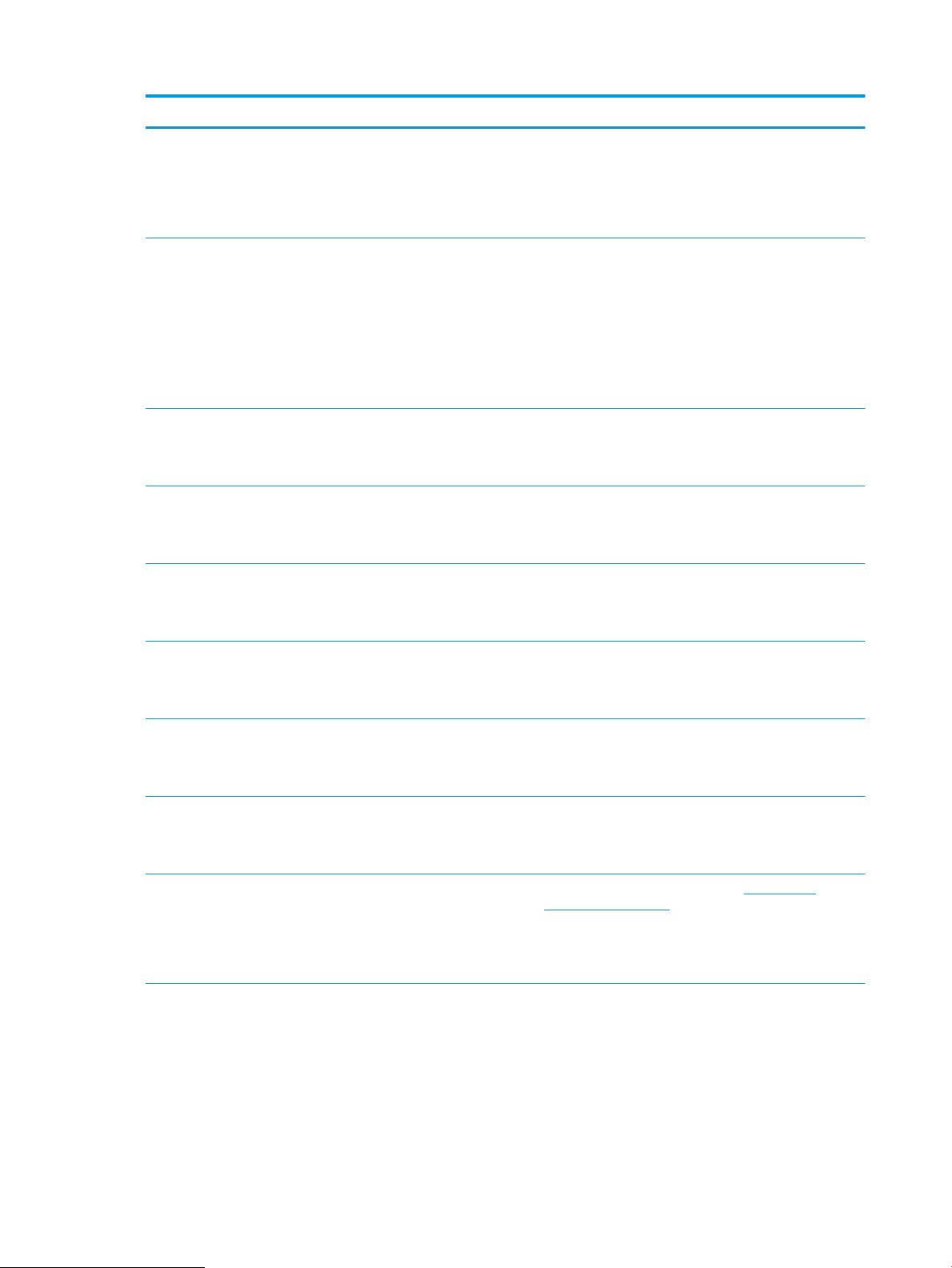
Операційна система Встановлений драйвер Примітки
Windows Vista®, 32-розрядна Драйвер друку HP PCL 6 для цього
виробу встановлюється в цій
операційній системі в базовому
пакеті програмного забезпечення. У
базовий пакет входить лише
драйвер.
Windows Server 2003 з пакетом
оновлень SP2 або новішим, 32розрядна
Windows 7 з пакетом оновлень
SP1 або новішим, 32- та 64розрядна
Windows 8, 32- та 64-розрядна Драйвер друку HP PCL 6 для цього
Windows 8.1, 32- та 64розрядна
Драйвер друку HP PCL 6 для цього
виробу встановлюється в цій
операційній системі в базовому
пакеті програмного забезпечення. У
базовий пакет входить лише
драйвер.
Драйвер друку HP PCL 6 для цього
виробу встановлюється в цій
операційній системі в повному
пакеті програмного забезпечення.
виробу встановлюється в цій
операційній системі в повному
пакеті програмного забезпечення.
Драйвер друку HP PCL 6 для цього
виробу встановлюється в цій
операційній системі в повному
пакеті програмного забезпечення.
Встановлення повного пакета програмного забезпечення
в цій операційній системі не підтримується.
Для 64-розрядних операційних систем слід
використовувати драйвери UPD.
Встановлення повного пакета програмного забезпечення
в цій операційній системі не підтримується.
Для 64-розрядних операційних систем слід
використовувати драйвери UPD.
Корпорація Майкрософт припинила надавати базову
підтримку для Windows Server 2003 у липні 2010 року. HP
й надалі надаватиме підтримку з усіх можливих питань
для знятої з продажу операційної системи Server 2003.
Підтримка Windows 8 RT забезпечується драйвером для
Microsoft IN OS версії 4, 32-розрядної.
Підтримка Windows 8.1 RT забезпечується драйвером для
Microsoft IN OS версії 4, 32-розрядної.
Windows Server 2008 з пакетом
оновлень SP2, 32-розрядна
Windows Server 2008 з пакетом
оновлень SP2, 64-розрядна
Windows Server 2008 R2 з
пакетом оновлень SP1, 64розрядна
Windows Server 2012, 64розрядна
Драйвер друку HP PCL.6 для цього
виробу встановлюється в цій
операційній системі в базовому
пакеті програмного забезпечення.
Драйвер друку HP PCL.6 для цього
виробу встановлюється в цій
операційній системі в базовому
пакеті програмного забезпечення.
Драйвер друку HP PCL 6 для цього
виробу встановлюється в цій
операційній системі в повному
пакеті програмного забезпечення.
Програма встановлення
програмного забезпечення не
підтримує Windows Server 2012,
проте її підтримують драйвери
друку HP PCL 6 і HP PCL-6 версії 4
для цього виробу.
Завантажте драйвер із веб-сайту HP: www.hp.com/
support/colorljMFPM277 та встановіть його за допомогою
засобу додання принтера у Windows.
10 Розділ 1 Оглядова інформація про виріб UKWW
Page 23
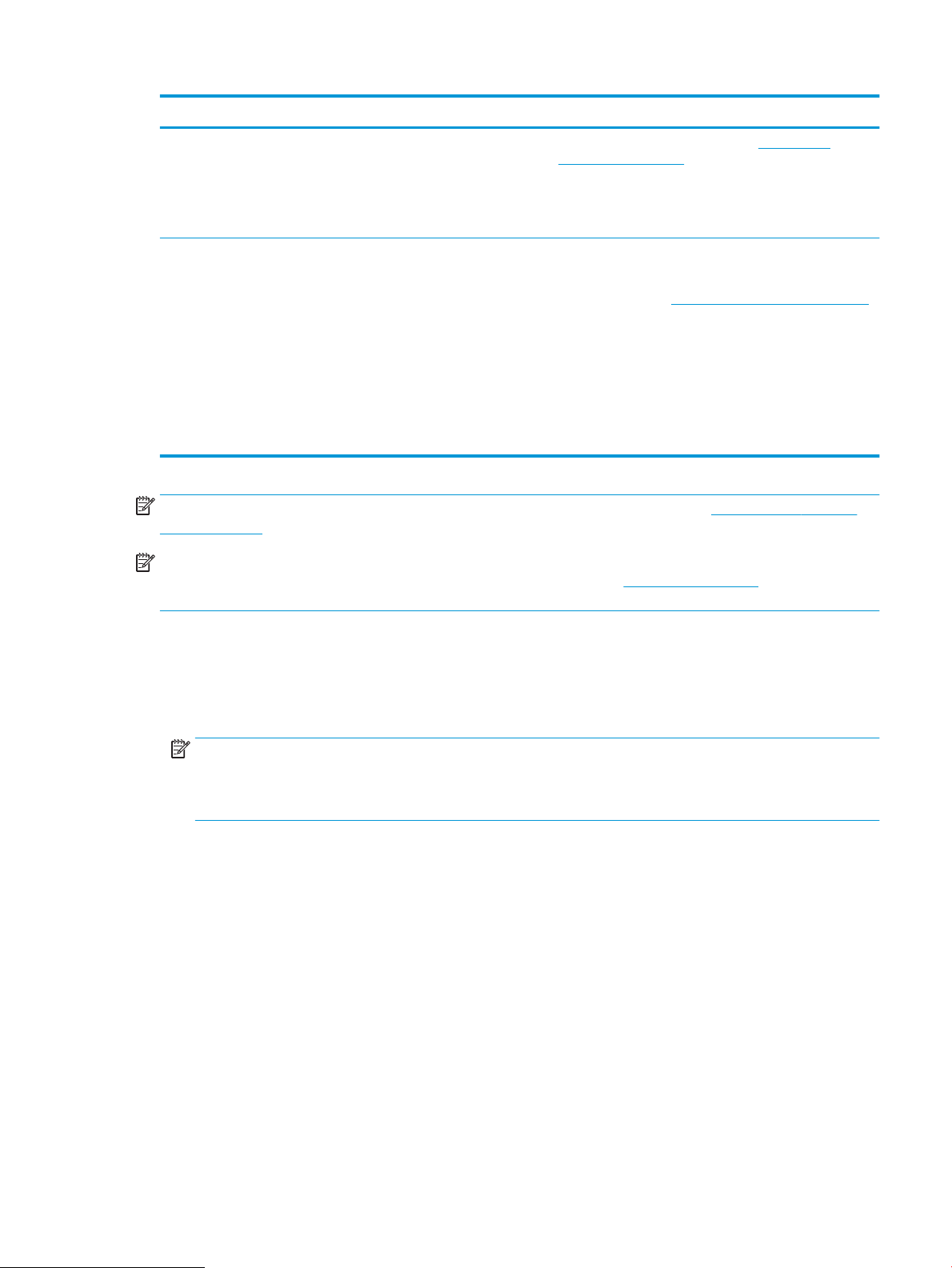
Операційна система Встановлений драйвер Примітки
Windows Server 2012 R2, 64розрядна
OS X 10.7 Lion, OS X 10.8
Mountain Lion та OS X 10.9
Mavericks
Програма встановлення
програмного забезпечення не
підтримує Windows Server 2012,
проте її підтримують драйвери
друку HP PCL 6 і HP PCL-6 версії 4
для цього виробу.
Драйвер друку та програму друку
для OS X можна завантажити на
веб-сайті hp.com або через
оновлення програмного
забезпечення Apple. Компакт-диск,
що додається до виробу, не містить
програмного забезпечення HP для
OS X.
Завантажте драйвер із веб-сайту HP: www.hp.com/
support/colorljMFPM277 та встановіть його за допомогою
засобу додання принтера у Windows.
Повний пакет програмного забезпечення для OS X можна
завантажити з веб-сайту підтримки для цього виробу.
1. Зайдіть на сайт www.hp.com/support/colorljMFPM277.
2. Виберіть Support Options (Можливості підтримки)
тоді у пункті Download Options (Можливості
завантаження) виберіть Drivers, Software & Firmware
(Драйвери, програмне забезпечення і вбудоване
програмне забезпечення).
3. Виберіть версію операційної системи і клацніть
кнопку Download (Завантажити).
ПРИМІТКА. Поточний список підтримуваних операційних систем див. за адресою www.hp.com/support/
colorljMFPM277 у повній довідці HP для вашого продукту.
ПРИМІТКА. Докладніше про клієнти та операційні системи серверів, а також підтримку драйверів
HP UPD PCL6, UPD PCL 5 та UPD PS цим виробом читайте на веб-сайті www.hp.com/go/upd у розділі
Specications (Технічні характеристики).
Рішення для мобільного друку
Цей виріб підтримує такі програми для мобільного друку:
● Програмне забезпечення HP ePrint
ПРИМІТКА. Програмне забезпечення HP ePrint підтримує такі операційні системи: Windows Vista®
(32-розрядна та 64-розрядна); Windows 7 з пакетом оновлень SP1 (32-розрядна та 64-розрядна);
Windows 8 (32-розрядна та 64-розрядна); Windows 8.1 (32-розрядна та 64-розрядна) та версії OS X
10.6 Snow Leopard, 10.7 Lion, 10.8 Mountain Lion та 10.9 Mavericks.
● HP ePrint через електронну пошту (потрібна активація веб-послуг HP і реєстрація виробу в мережі
HP Connected)
● HP ePrint для мобільних пристроїв (для платформ Android, iOS та Blackberry)
● ePrint Enterprise для мобільних пристроїв (підтримується на всіх виробах із встановленим програмним
забезпеченням ePrint Enterprise Server)
● HP All-in-One Remote для мобільних пристроїв на платформах iOS та Android
● Google Cloud Print
● AirPrint
● Друк із пристроїв Android
UKWW Характеристики виробу 11
Page 24

Розміри виробу
1
1
3
3
2
2
1
1
3
3
2
2
Рисунок 1-1 Розміри моделей M277n
1. Висота 322,2 мм 578 мм
Виріб повністю складений Виріб повністю розкладений
2. Глибина 384 мм 849 мм
3. Ширина 392 мм 392 мм
Вага (з картриджами) 17,4 кг
Рисунок 1-2 Розміри моделей M277dw
12 Розділ 1 Оглядова інформація про виріб UKWW
Page 25
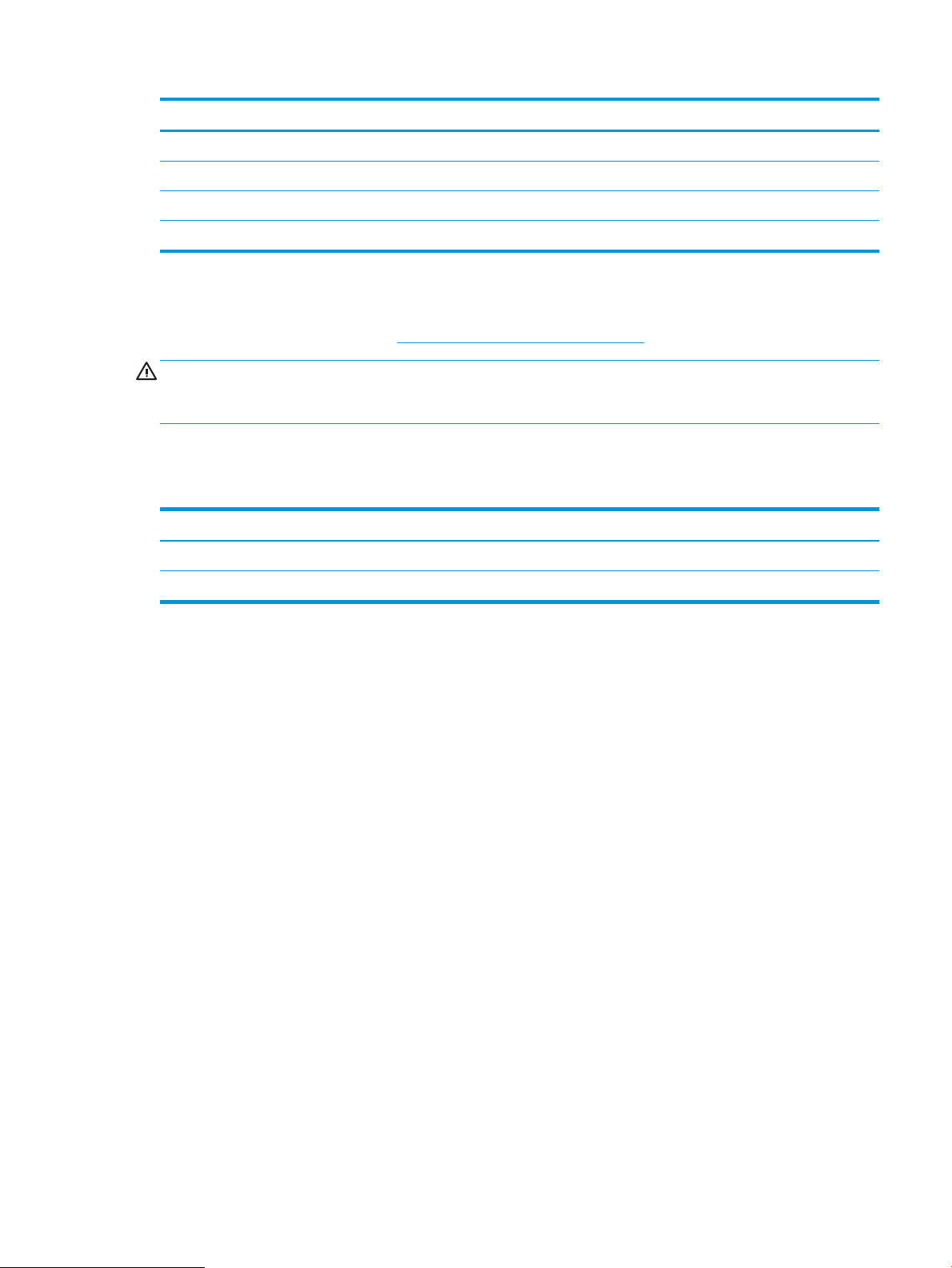
Виріб повністю складений Виріб повністю розкладений
1. Висота 322,2 мм 578 мм
2. Глибина 417 мм 1002 мм
3. Ширина 392 мм 392 мм
Вага (з картриджами) 18,3 кг
Споживання електроенергії, електротехнічні характеристики та акустична емісія
Щоб отримати найновіші дані, див. www.hp.com/support/colorljMFPM277.
ПОПЕРЕДЖЕННЯ. Вимоги до електричного живлення залежать від країни/регіону, де продано пристрій.
Не намагайтесь трансформувати робочу напругу. Це може призвести до пошкодження виробу і втрати
гарантії.
Діапазон характеристик робочого середовища
Таблиця 1-1 Специфікації середовища роботи
Середовище Рекомендовані значення Допустиме
Температура від 17° до 27°C 15° до 30°C
Відносна вологість 30% до 70% відносної вологості (ВВ) 10% до 80% ВВ
UKWW Характеристики виробу 13
Page 26
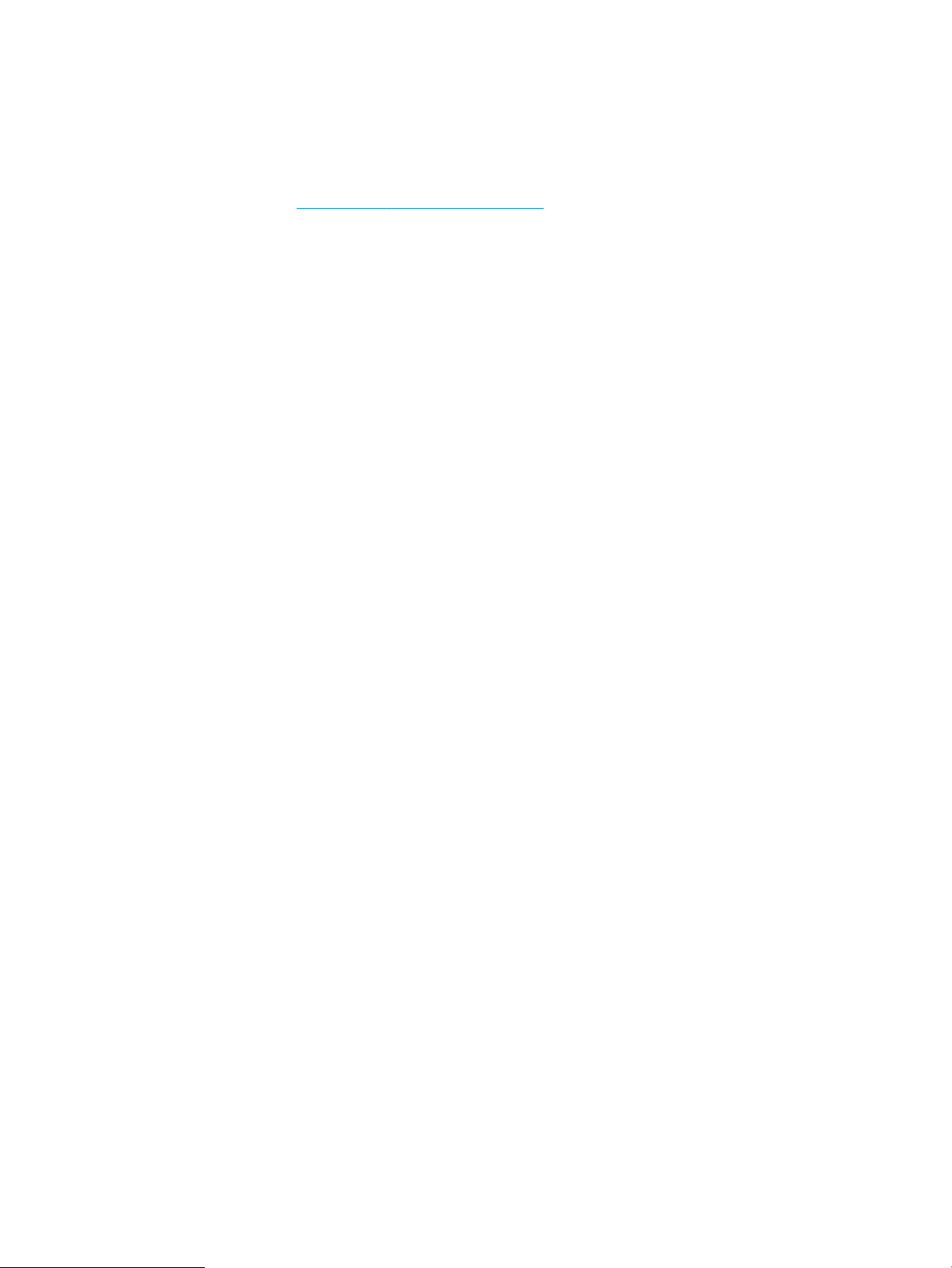
Встановлення апаратного і програмного забезпечення
Базові вказівки щодо встановлення читайте в Посібнику зі встановлення апаратного забезпечення, що
додається до виробу. Додаткові вказівки читайте на веб-сайті технічної підтримки HP.
Перейдіть за адресою www.hp.com/support/colorljMFPM277, щоб отримати повну довідку для
пристрою HP. Розділи технічної підтримки:
● Встановлення і налаштування
● Знайомство і використання
● Вирішення проблем
● Перевірте наявність оновлення програмного забезпечення
● Форуми технічної підтримки
● Гарантійна та нормативна інформація
14 Розділ 1 Оглядова інформація про виріб UKWW
Page 27
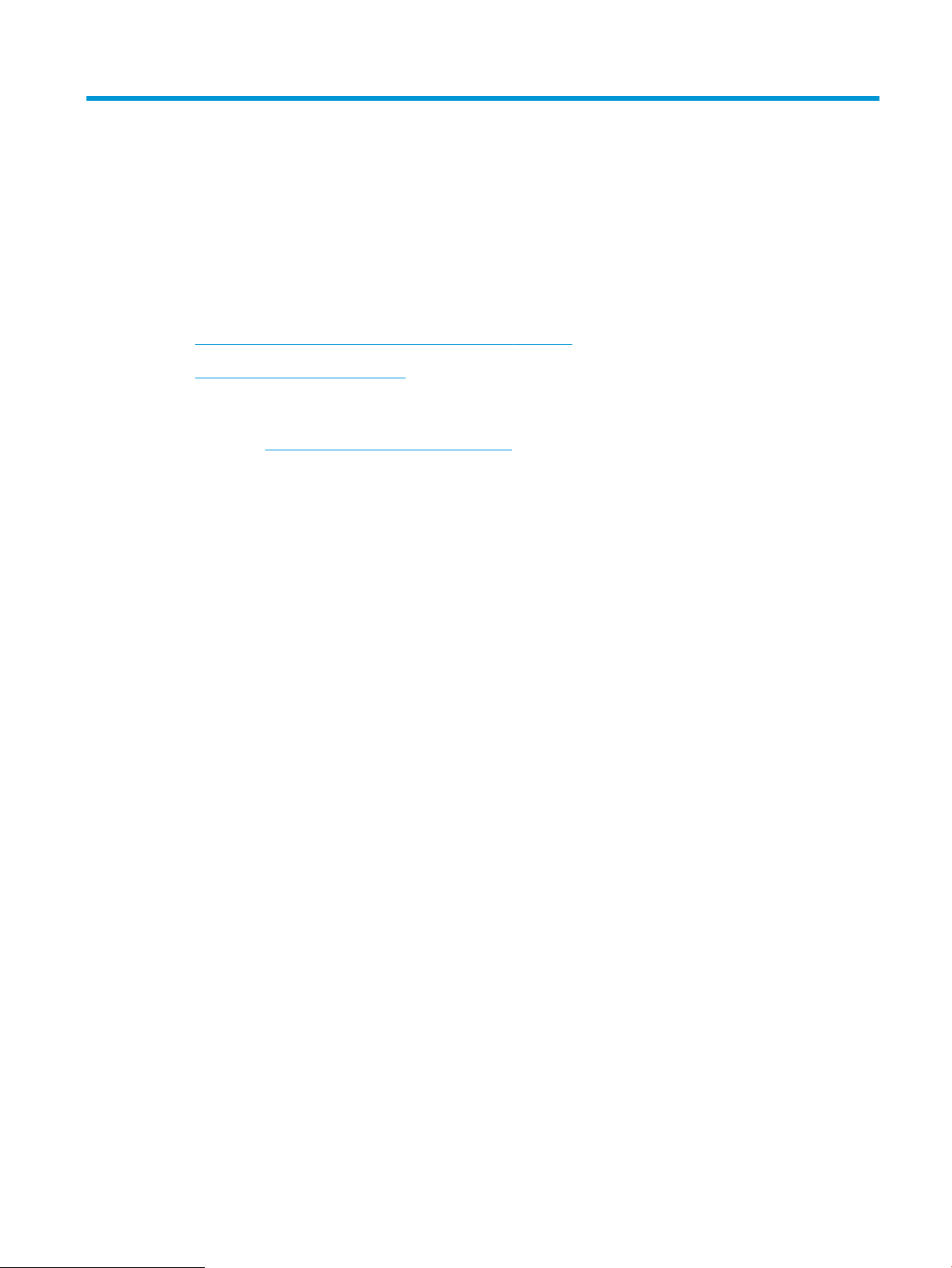
2 Лотки для паперу
●
Завантаження паперу в паз для одного аркуша (лоток 1)
●
Завантаження паперу в лоток 2
Додаткові відомості:
Зайдіть на сайт www.hp.com/support/colorljMFPM277.
Сторінка HP з універсальною довідкою для пристроїв містить такі розділи:
● Встановлення і налаштування
● Знайомство і використання
● Вирішення проблем
● Перевірте наявність оновлення програмного забезпечення
● Форуми технічної підтримки
● Гарантійна та нормативна інформація
UKWW 15
Page 28
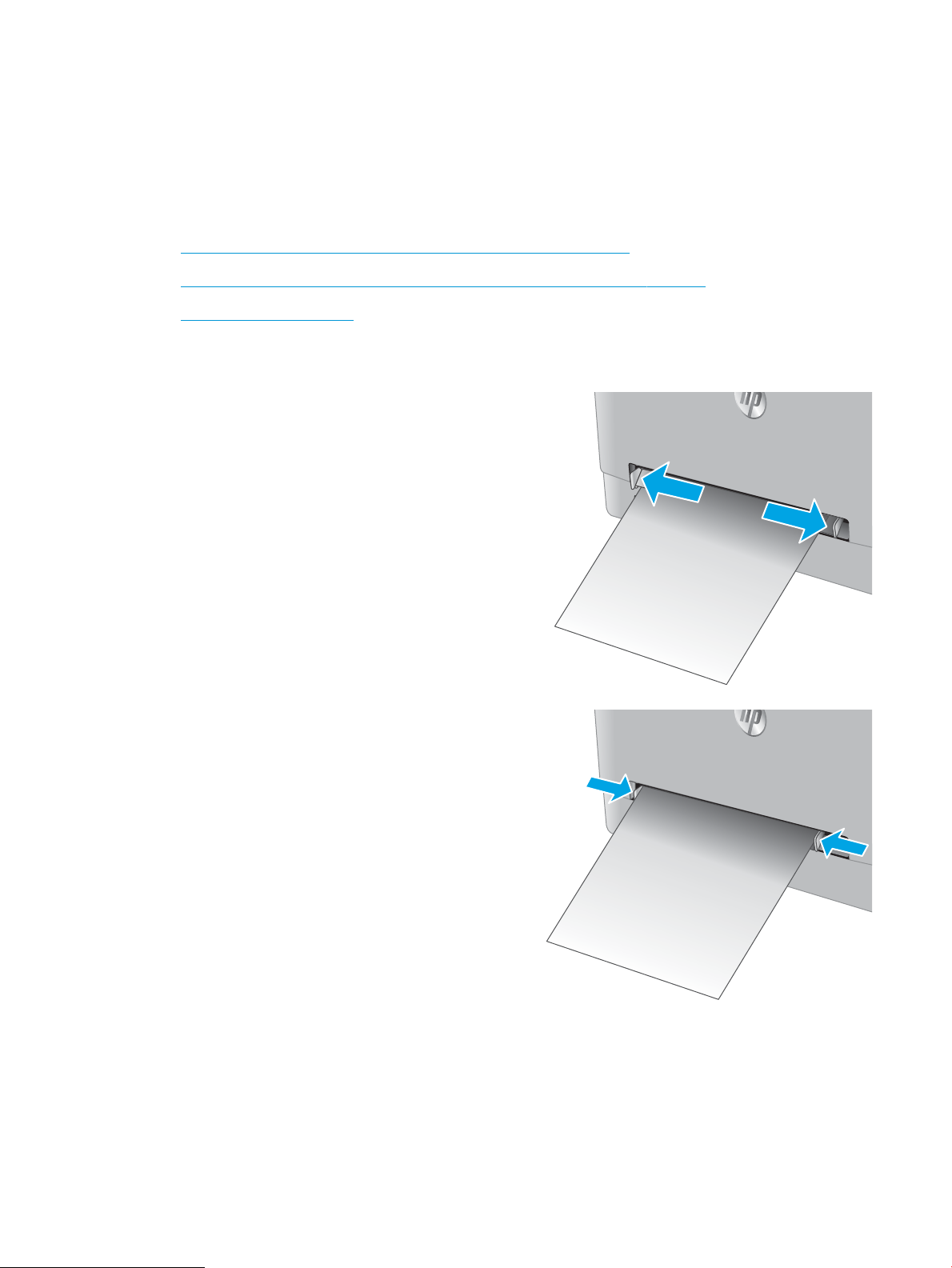
Завантаження паперу в паз для одного аркуша (лоток 1)
Вступ
Паз пріоритетної подачі для одного аркуша використовується для друку документів, що друкуються на
папері різних типів, односторінкових документів або конвертів.
●
Завантаження паперу в паз пріоритетної подачі для одного аркуша
●
Завантаження конверта в паз пріоритетної подачі для одного аркуша (лоток 1)
●
Орієнтація паперу лотка 1
Завантаження паперу в паз пріоритетної подачі для одного аркуша
1. Розсуньте напрямні ширини паперу в пазу
пріоритетної подачі для одного аркуша в
сторони.
2. Вкладіть верхній край аркуша в отвір і зведіть
бокові напрямні таким чином, щоб вони злегка
торкалися аркуша, але не згинали його.
16 Розділ 2 Лотки для паперу UKWW
Page 29
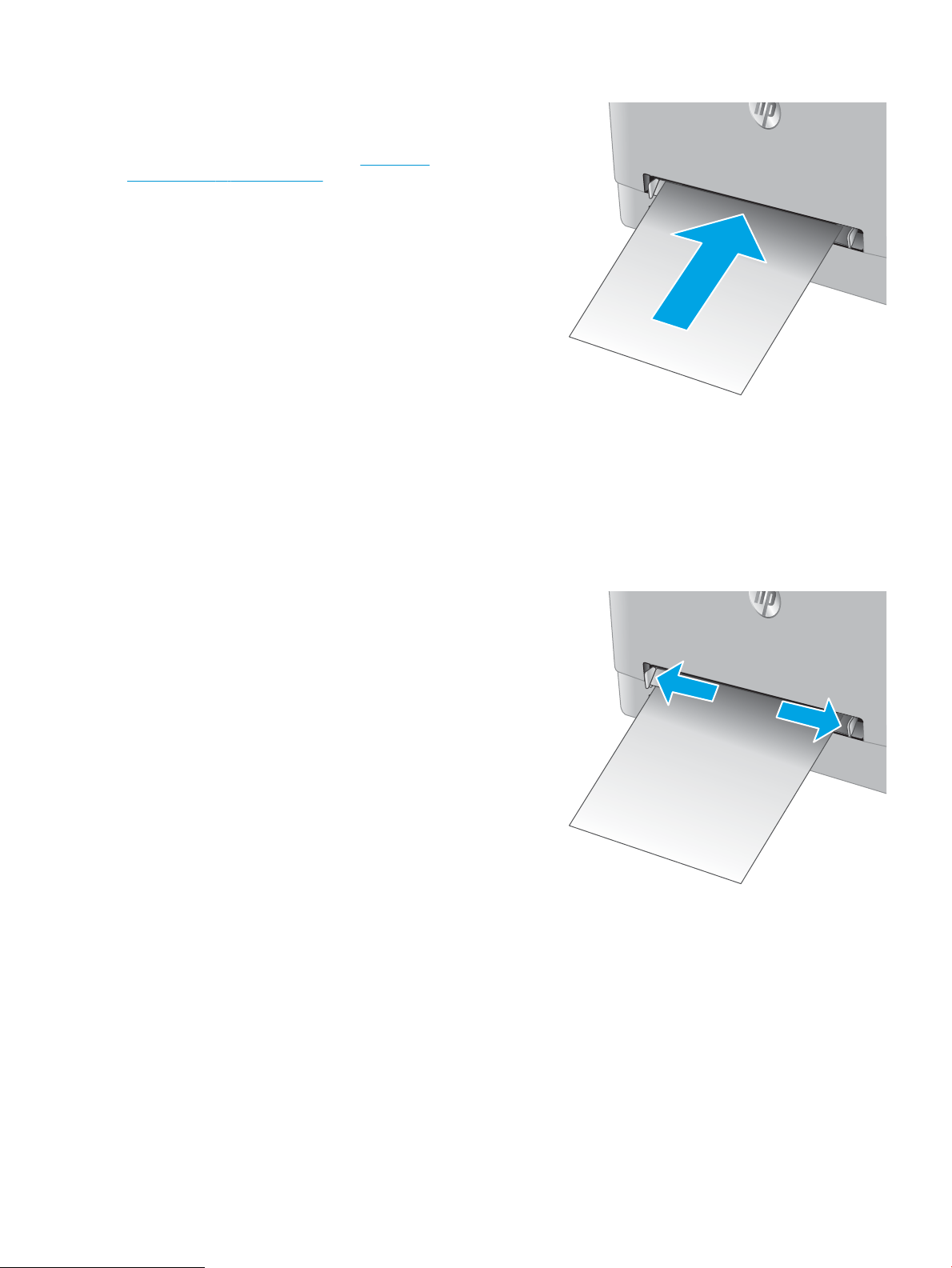
3. Вставте аркуш у паз, підтримуючи його руками.
Пристрій частково затягне аркуш у тракт
проходження паперу. Відомості щодо вибору
орієнтації паперу читайте у розділі Орієнтація
паперу лотка 1 на сторінці 19.
ПРИМІТКА. Залежно від формату паперу, може
бути потрібно підтримувати аркуш двома
руками, поки його не буде втягнуто у пристрій.
4. Запустіть процес друку у прикладній програмі на
комп’ютері. Упевніться, що драйвер
налаштовано на тип і розмір паперу, які
відповідають типу і розміру аркуша, вставленого
у паз пріоритетної подачі для одного аркуша.
Завантаження конверта в паз пріоритетної подачі для одного аркуша (лоток 1)
1. Розсуньте напрямні ширини паперу в пазу
пріоритетної подачі для одного аркуша в
сторони.
UKWW Завантаження паперу в паз для одного аркуша (лоток 1) 17
Page 30
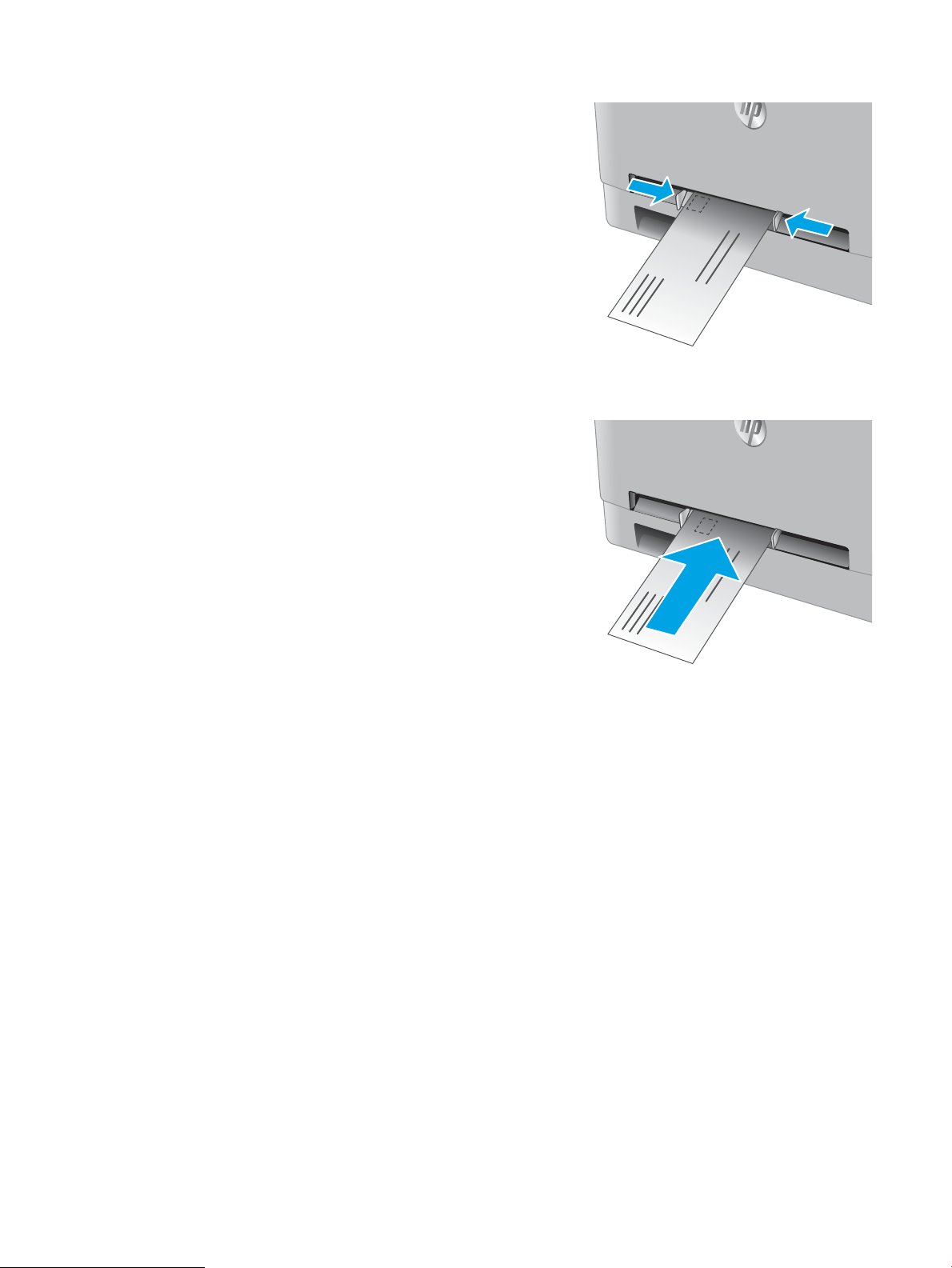
2. Вкладіть правий край конверта в отвір
(лицьовою стороною догори) і зведіть бокові
напрямні таким чином, щоб вони злегка
торкалися конверта, але не згинали його.
3. Вставте конверт у паз, підтримуючи його руками.
Пристрій частково затягне конверт у тракт
проходження паперу.
ПРИМІТКА. Залежно від формату конверта,
може бути потрібно підтримувати конверт двома
руками, поки його не буде втягнуто у пристрій.
4. Запустіть процес друку у прикладній програмі на
комп’ютері. Упевніться, що драйвер
налаштовано на тип і розмір носія, які
відповідають типу і розміру конверта,
вставленого у паз пріоритетної подачі для
одного аркуша.
18 Розділ 2 Лотки для паперу UKWW
Page 31

Орієнтація паперу лотка 1
123
123
Коли використовується папір, що вимагає спеціальної орієнтації, завантажуйте його відповідно до
інформації, поданої у викладеній нижче таблиці.
Тип паперу Вихід Як завантажити папір
Фірмові або попередньо роздруковані бланки Односторонній друк Лицьовою стороною догори
Верхній край спрямований у виріб
Фірмові або попередньо роздруковані бланки Двосторонній друк Лицьовою стороною донизу
Верхній край спрямований від виробу
Перфорований 1–сторонній або 2–сторонній друк Лицьовою стороною догори
Отворами до лівого боку пристрою
UKWW Завантаження паперу в паз для одного аркуша (лоток 1) 19
Page 32

Завантаження паперу в лоток 2
Вступ
Нижче наведено вказівки щодо завантаження паперу в лоток 2.
●
Завантаження паперу в лоток 2
●
Завантаження конвертів у лоток 2
●
Орієнтація паперу лотка 2
Завантаження паперу в лоток 2
1. Відкрийте лоток.
2. Посуньте напрямні паперу відповідно до
розмірів паперу, що використовується.
20 Розділ 2 Лотки для паперу UKWW
Page 33

3. Щоб завантажити папір розміру Legal, розширте
лоток. Для цього натисніть на синій фіксатор і
потягніть передню стінку лотка на себе.
ПРИМІТКА. У разі завантаження паперу розміру
Legal лоток 2 виступає з передньої панелі
пристрою приблизно на 51 мм .
4. Завантажте папір у лоток.
UKWW Завантаження паперу в лоток 2 21
Page 34

5. Переконайтеся, що всі чотири кути стосу паперу
рівні. Встановіть напрямні довжини та ширини
паперу впритул до стосу паперу.
ПРИМІТКА. Щоб запобігти застряганню паперу,
не переповнюйте лоток. Перевірте, чи верх
стосу знаходиться нижче індикатора
максимальної висоти.
6. Перевірте, чи верх стосу знаходиться нижче
індикатора максимальної висоти, після чого
закрийте лоток.
Завантаження конвертів у лоток 2
1. Відкрийте лоток.
22 Розділ 2 Лотки для паперу UKWW
Page 35

2. Посуньте напрямні паперу відповідно до
розмірів конверта, що використовується.
3. Завантажте конверти в лоток.
UKWW Завантаження паперу в лоток 2 23
Page 36

4. Переконайтеся, що всі чотири кути стосу
конвертів рівні. Встановіть напрямні довжини та
ширини паперу впритул до стосу конвертів.
ПРИМІТКА. Щоб запобігти застряганню паперу,
не переповнюйте лоток. Перевірте, чи верх
стосу знаходиться нижче індикатора
максимальної висоти.
ПОПЕРЕДЖЕННЯ. Завантаження у лоток 2
більше п’яти конвертів може спричинити
застрягання.
5. Перевірте, чи верх стосу знаходиться нижче
індикатора максимальної висоти, після чого
закрийте лоток.
24 Розділ 2 Лотки для паперу UKWW
Page 37

Орієнтація паперу лотка 2
123
123
Коли використовується папір, що вимагає спеціальної орієнтації, завантажуйте його відповідно до
інформації, поданої у викладеній нижче таблиці.
Тип паперу Вихід Як завантажити папір
Фірмові або попередньо роздруковані бланки Односторонній друк Лицьовою стороною догори
Верхній край спрямований до виробу
Фірмові або попередньо роздруковані бланки Двосторонній друк Лицьовою стороною донизу
Верхній край спрямований від виробу
Перфорований 1–сторонній або 2–сторонній друк Лицьовою стороною догори
Отворами до лівого боку пристрою
UKWW Завантаження паперу в лоток 2 25
Page 38

26 Розділ 2 Лотки для паперу UKWW
Page 39

3 Витратні матеріали, приладдя та частини
●
Замовлення витратних матеріалів, аксесуарів та запасних частин
●
Заміна картриджів із тонером
Додаткові відомості:
Зайдіть на сайт www.hp.com/support/colorljMFPM277.
Сторінка HP з універсальною довідкою для пристроїв містить такі розділи:
● Встановлення і налаштування
● Знайомство і використання
● Вирішення проблем
● Перевірте наявність оновлення програмного забезпечення
● Форуми технічної підтримки
● Гарантійна та нормативна інформація
UKWW 27
Page 40

Замовлення витратних матеріалів, аксесуарів та запасних частин
Замовлення
Замовлення витратних матеріалів і паперу www.hp.com/go/suresupply
Замовлення фірмових деталей та аксесуарів HP www.hp.com/buy/parts
Замовлення в центрі обслуговування або центрі технічної
підтримки.
Замовлення через вбудований веб-сервер HP (EWS) Щоб отримати доступ, у підтримуваному веб-браузері на
Зверніться в авторизований центр обслуговування НР чи до
вповноваженого постачальника технічної підтримки.
комп’ютері в полі адреси/URL введіть ІР-адресу виробу або ім’я
хоста. Вбудований веб-сервер містить посилання на веб-сайт
HP SureSupply, що забезпечує можливості для придбання
оригінальних витратних матеріалів HP.
Витратні матеріали та аксесуари
Елемент Опис Номер картриджа Номер компонента
Витратні матеріали
Оригінальний картридж із чорним
тонером для лазерних принтерів
HP 201A
Високопродуктивний оригінальний
картридж із чорним тонером для
лазерних принтерів HP 201X
Оригінальний картридж із блакитним
тонером для лазерних принтерів
HP 201A
Змінний картридж із чорним тонером
стандартної ємності
Змінний картридж із чорним тонером високої
ємності
Змінний картридж із блакитним тонером
стандартної ємності
201A CF400A
201X CF400X
201A CF401A
Високопродуктивний оригінальний
картридж із блакитним тонером для
лазерних принтерів HP 201X
Оригінальний картридж із жовтим
тонером для лазерних принтерів
HP 201A
Високопродуктивний оригінальний
картридж із жовтим тонером для
лазерних принтерів HP 201X
Оригінальний картридж із
пурпуровим тонером для лазерних
принтерів HP 201A
Високопродуктивний оригінальний
картридж із пурпуровим тонером для
лазерних принтерів HP 201X
Аксесуари
Кабель принтера USB 2.0 2-метровий стандартний кабель типу А-В C6518A
Змінний картридж із блакитним тонером
високої ємності
Змінний картридж із жовтим тонером
стандартної ємності
Змінний картридж із жовтим тонером високої
ємності
Змінний картридж із пурпуровим тонером
стандартної ємності
Змінний картридж із пурпуровим тонером
високої ємності
201X CF401X
201A CF402A
201X CF402X
201A CF403A
201X CF403X
28 Розділ 3 Витратні матеріали, приладдя та частини UKWW
Page 41

Деталі для самостійної заміни користувачем
Для багатьох принтерів HP LaserJet можна замовити запасні частини, які користувач може замінити
самостійно, щоб скоротити час простою для ремонту. Більше інформації щодо програми самостійного
ремонту та переваг, які вона пропонує, можна знайти на веб-сторінках www.hp.com/go/csr-support і
www.hp.com/go/csr-faq.
Оригінальні запасні частини HP можна замовити на веб-сайті www.hp.com/buy/parts або в уповноваженому
компанією HP центрі обслуговування та підтримки. Для замовлення потрібно знати принаймні одне з
переліченого нижче: код замовлення деталі, серійний номер виробу (можна знайти на задній панелі), код
моделі або назву виробу.
● Деталі, наведені як деталі для обов’язкової самостійної заміни, мають встановлюватися
користувачами. В іншому разі обслуговуючий персонал компанії HP може виконати платний ремонт.
Гарантія HP не передбачає обслуговування для цих компонентів ані на місці, ані в сервісному центрі.
● Деталі, наведені як деталі для необов’язкової самостійної заміни, можуть безкоштовно
встановлюватися обслуговуючим персоналом компанії HP протягом гарантійного періоду
обслуговування пристрою.
Елемент Опис
Параметри
самостійної заміни Номер компонента
Лоток пазу пріоритетної подачі для одного
аркуша
Вхідний лоток на 150 аркушів Змінна касета для лотка 2 Обов’язково RM2-5886-000
Змінний лоток для пазу пріоритетної подачі
для одного аркуша (лоток 1)
Обов’язково RM2-5865-000
UKWW Замовлення витратних матеріалів, аксесуарів та запасних частин 29
Page 42

Заміна картриджів із тонером
Вступ
Пристрій повідомить, коли рівень тонера в картриджі знизиться до певного рівня. Реальний залишок
ресурсу картриджа з тонером може бути різним. Варто подбати про наявність запасного картриджа, який
можна буде встановити, коли якість друку стане неприйнятною.
Щоб придбати картридж або перевірити сумісність певного картриджу з цим виробом, від відайте веб-сайт
HP SureSupply за адресою www.hp.com/go/suresupply. Прокрутіть сторінку до самого низу і перевірте
правильність вибору країни
Пристрій використовує чотири кольори, для кожного з яких є окремий картридж із тонером: жовтий (Y),
пурпуровий (M), блакитний (C) і чорний (K). Картриджі з тонером знаходяться за передньою кришкою.
Елемент Опис Номер картриджа Код замовлення
/регіону.
Оригінальний картридж із чорним
тонером для лазерних принтерів HP 201A
Високопродуктивний оригінальний
картридж із чорним тонером для
лазерних принтерів HP 201X
Оригінальний картридж із блакитним
тонером для лазерних принтерів HP 201A
Високопродуктивний оригінальний
картридж із блакитним тонером для
лазерних принтерів HP 201X
Оригінальний картридж із жовтим
тонером для лазерних принтерів HP 201A
Високопродуктивний оригінальний
картридж із жовтим тонером для
лазерних принтерів HP 201X
Оригінальний картридж із пурпуровим
тонером для лазерних принтерів HP 201A
Високопродуктивний оригінальний
картридж із пурпуровим тонером для
лазерних принтерів HP 201X
Змінний картридж із чорним тонером
стандартної ємності
Змінний картридж із чорним тонером
високої ємності
Змінний картридж із блакитним тонером
стандартної ємності
Змінний картридж із блакитним тонером
високої ємності
Змінний картридж із жовтим тонером
стандартної ємності
Змінний картридж із жовтим тонером
високої ємності
Змінний картридж із пурпуровим тонером
стандартної ємності
Змінний картридж із пурпуровим тонером
високої ємності
201A CF400A
201X CF400X
201A CF401A
201X CF401X
201A CF402A
201X CF402X
201A CF403A
201X CF403X
Не відкривайте упаковку картриджа з тонером, якщо ви ще не плануєте його встановлювати.
ПОПЕРЕДЖЕННЯ. Щоб уникнути пошкодження картриджа з тонером, не залишайте його під дією світла
довше, ніж на кілька хвилин. Якщо картридж із тонером необхідно вийняти з виробу на тривалий проміжок
часу, покладіть картридж в оригінальний поліетиленовий пакет або накрийте його легкою непрозорою
плівкою.
На цій ілюстрації зображено компоненти картриджа з тонером.
30 Розділ 3 Витратні матеріали, приладдя та частини UKWW
Page 43

2
1
3
1 Ручка
2 Барабан формування зображення
3 Мікросхема пам'яті
ПОПЕРЕДЖЕННЯ. Якщо тонер потрапить на одяг, витріть одяг сухою ганчіркою і виперіть його в холодній
воді. Гаряча вода перешкоджає видаленню тонера з тканини.
ПРИМІТКА. Інформацію про утилізацію використаного картриджа з тонером читайте на коробці
картриджа з тонером.
Виймання та заміна картриджів із тонером
1. Відкрийте передні дверцята.
UKWW Заміна картриджів із тонером 31
Page 44

2. Візьміться за синю ручку висувної секції з
картриджами і витягніть висувну секцію.
3. Візьміться за ручку на картриджі з тонером і
потягніть цей картридж просто на себе, щоб
його вийняти.
4. Вийміть новий картридж із тонером із коробки та
потягніть за язичок розпакування.
32 Розділ 3 Витратні матеріали, приладдя та частини UKWW
Page 45

5. Вийміть картридж із розпечатаної упаковки.
6. Візьміть картридж із тонером за обидва боки та
обережно похитайте його, щоб рівномірно
розподілити тонер усередині картриджа.
7. Не торкайтесь барабану формування
зображення на основі картриджу з тонером.
Відбитки пальців на барабані формування
зображення можуть погіршити якість друку.
UKWW Заміна картриджів із тонером 33
Page 46

8. Вставте новий картридж із тонером у висувну
секцію. Перевірте, чи кольорова позначка на
картриджі збігається з кольоровою позначкою
на висувній секції.
9. Закрийте висувну секцію з картриджами із
тонером.
10. Закрийте передні дверцята.
34 Розділ 3 Витратні матеріали, приладдя та частини UKWW
Page 47

11. Покладіть використаний картридж із тонером в
http://www.hp.com/recycle
упаковку з-під нового картриджа.
12. Надішліть використаний картридж компанії HP
на переробку, скориставшись наклейкою зі
зворотною адресою (якщо така можливість
надається).
UKWW Заміна картриджів із тонером 35
Page 48

36 Розділ 3 Витратні матеріали, приладдя та частини UKWW
Page 49

4 Друк
●
Завдання друку (Windows)
●
Завдання друку (macOS)
●
Мобільний друк
●
Використання функції прямого друку з USB
Додаткові відомості:
Зайдіть на сайт www.hp.com/support/colorljMFPM277.
Сторінка HP з універсальною довідкою для пристроїв містить такі розділи:
● Встановлення і налаштування
● Знайомство і використання
● Вирішення проблем
● Перевірте наявність оновлення програмного забезпечення
● Форуми технічної підтримки
● Гарантійна та нормативна інформація
UKWW 37
Page 50

Завдання друку (Windows)
Як друкувати (Windows)
Подана процедура описує базовий процес друку в ОС Windows.
1. У програмі виберіть параметр Друк.
2. Виберіть у списку принтерів потрібний виріб. Щоб змінити налаштування, натисніть кнопку
Властивості або Параметри, щоб відкрити драйвер принтера.
ПРИМІТКА. Назва кнопок може бути для різних програм різною.
ПРИМІТКА. Щоб отримати доступ до цих функцій із початкового екрана у Windows 8 або 8.1,
відкрийте пункт Пристрої, виберіть Друк та потрібний принтер.
3. Вибираючи вкладки в драйвері друку, налаштуйте доступні параметри. Наприклад, налаштуйте
орієнтацію паперу у вкладці Кінцева обробка, а у вкладці Папір / Якість встановіть джерело подачі
паперу, тип паперу, розмір паперу та параметри якості.
4. Натисніть OK, щоб повернутися до діалогового вікна Друк. У цьому вікні виберіть кількість копій, яку
потрібно надрукувати.
5. Щоб надрукувати завдання, натисніть кнопку OK.
38 Розділ 4 Друк UKWW
Page 51

Автоматичний друк з обох сторін (Windows)
Використовуйте цю процедуру для виробів із встановленим пристроєм автоматичного дуплексного друку.
На пристроях, де не встановлено пристрій автоматичного двостороннього друку, або для друку на папері,
який не підтримується пристроєм автоматичного двостороннього друку, можна друкувати на обох
сторонах вручну.
1. У програмі виберіть параметр Друк.
2. Виберіть пристрій у списку принтерів і натисніть кнопку Властивості або Установки, щоб відкрити
драйвер пристрою.
ПРИМІТКА. Назва кнопок може бути для різних програм різною.
ПРИМІТКА. Щоб отримати доступ до цих функцій із початкового екрана у Windows 8 або 8.1,
відкрийте пункт Пристрої, виберіть Друк та потрібний принтер.
3. Виберіть вкладку Кінцева обробка.
4. Поставте прапорець у полі Друкувати на дві сторони. Щоб закрити діалогове вікно Властивості
документа, натисніть кнопку OK.
5. Для друку в діалоговому вікні Друк натисніть кнопку OK.
Двосторонній друк із подачею вручну (Windows)
Використовуйте цей спосіб на пристроях, де не встановлено пристрій автоматичного двостороннього
друку, або для друку на папері, який не підтримується пристроєм автоматичного двостороннього друку.
1. У програмі виберіть параметр Друк.
2. Виберіть пристрій у списку принтерів і натисніть кнопку Властивості або Установки, щоб відкрити
драйвер пристрою.
ПРИМІТКА. Назва кнопок може бути для різних програм різною.
ПРИМІТКА. Щоб отримати доступ до цих функцій із початкового екрана у Windows 8 або 8.1,
відкрийте пункт Пристрої, виберіть Друк та потрібний принтер.
3. Виберіть вкладку Кінцева обробка.
4. Поставте прапорець у полі Друкувати на дві сторони (вручну). Натисніть OK, щоб надрукувати першу
сторінку кожного аркуша завдання.
5. Вийміть стос надрукованих аркушів із вихідного лотка і покладіть його в лоток 1.
6. Якщо з'явиться підказка, натисніть на панелі керування принтера відповідну кнопку, щоб
продовжити.
UKWW Завдання друку (Windows) 39
Page 52

Друк кількох сторінок на одному аркуші (Windows)
1. У програмі виберіть параметр Друк.
2. Виберіть пристрій у списку принтерів і натисніть кнопку Властивості або Установки, щоб відкрити
драйвер пристрою.
ПРИМІТКА. Назва кнопок може бути для різних програм різною.
ПРИМІТКА. Щоб отримати доступ до цих функцій із початкового екрана у Windows 8 або 8.1,
відкрийте пункт Пристрої, виберіть Друк та потрібний принтер.
3. Виберіть вкладку Кінцева обробка.
4. Виберіть кількість сторінок на аркуші в розкривному меню Кількість сторінок на аркуші.
5. Виберіть правильні налаштування для параметрів Друкувати межі сторінки, Порядок сторінок та
Орієнтація. Щоб закрити діалогове вікно Властивості документа, натисніть кнопку OK.
6. Для друку в діалоговому вікні Друк натисніть кнопку OK.
Вибір типу паперу (Windows)
1. У програмі виберіть параметр Друк.
2. Виберіть пристрій у списку принтерів і натисніть кнопку Властивості або Установки, щоб відкрити
драйвер пристрою.
ПРИМІТКА. Назва кнопок може бути для різних програм різною.
ПРИМІТКА. Щоб отримати доступ до цих функцій з меню пуску ОС Windows 8 чи 8.1, виберіть
Пристрої, Друк, тоді виберіть принтер.
3. Виберіть вкладку Папір/Якість.
4. У розкривному списку Тип паперу виберіть тип паперу, що найкраще відповідає використовуваному
паперу, тоді натисніть OK.
5. Щоб закрити діалогове вікно Властивості документа, натисніть кнопку OK. Для друку в діалоговому
вікні Друк натисніть кнопку OK.
40 Розділ 4 Друк UKWW
Page 53

Завдання друку (macOS)
Інструкція з друку (macOS)
Наведена нижче процедура описує базову процедуру друку в операційній системі macOS.
1. Клацніть меню File (Файл), після чого клацніть пункт Print (Друк).
2. Виберіть принтер.
3. Клацніть пункт Show Details (Детальніше) або Copies & Pages (Копії та сторінки) і виберіть інші меню
для налаштування параметрів друку
ПРИМІТКА. Назва елемента може різнитися для різних програм.
4. Натисніть кнопку Print (Друк).
Автоматичний друк з обох боків аркуша (macOS)
ПРИМІТКА. Наведена тут інформація стосується принтерів із пристроєм автоматичного двостороннього
друку.
ПРИМІТКА. Ця функція доступна у разі встановлення драйвера друку HP. У разі використання AirPrint вона
може бути недоступна.
1. Клацніть меню File (Файл), після чого клацніть пункт Print (Друк).
.
2. Виберіть принтер.
3. Клацніть пункт Show Details (Детальніше) або Copies & Pages (Копії та сторінки) і виберіть меню Layout
(Компонування).
ПРИМІТКА. Назва елемента може різнитися для різних програм.
4. Виберіть параметри зшивання у випадному списку Two-Sided (Двосторонній).
5. Натисніть кнопку Print (Друк).
Друк з обох боків аркуша з подаванням паперу вручну (macOS)
ПРИМІТКА. Ця функція доступна у разі встановлення драйвера друку HP. У разі використання AirPrint вона
може бути недоступна.
1. Клацніть меню File (Файл), після чого клацніть пункт Print (Друк).
2. Виберіть принтер.
3. Клацніть пункт Show Details (Детальніше) або Copies & Pages (Копії та сторінки) і виберіть меню
Manual Duplex (Ручний дуплекс).
ПРИМІТКА. Назва елемента може різнитися для різних програм.
4. Клацніть поле Manual Duplex (Ручний дуплекс) і виберіть параметр зшивання.
5. Натисніть кнопку Print (Друк).
6. У принтері вийміть увесь чистий папір із лотка 1.
UKWW Завдання друку (macOS) 41
Page 54

7. Вийміть стос надрукованих аркушів із вихідного відсіку та вставте його у вхідний лоток надрукованою
стороною донизу.
8. Якщо з'явиться підказка, натисніть на панелі керування принтера відповідну кнопку, щоб
продовжити.
Друк декількох сторінок на одному аркуші (macOS)
1. Клацніть меню File (Файл), після чого клацніть пункт Print (Друк).
2. Виберіть принтер.
3. Клацніть пункт Show Details (Детальніше) або Copies & Pages (Копії та сторінки) і виберіть меню Layout
(Компонування).
ПРИМІТКА. Назва елемента може різнитися для різних програм.
4. Виберіть із розкривного списку Pages per Sheet (Сторінок на аркуш) кількість сторінок, які потрібно
надрукувати на кожному аркуші.
5. В області Layout Direction (Напрямок компонування) виберіть послідовність і розташування сторінок
на аркуші.
6. У меню Borders (Поля) виберіть тип поля для друку навколо кожної сторінки на аркуші.
7. Натисніть кнопку Print (Друк).
Вибір типу паперу (macOS)
1. Клацніть меню File (Файл), після чого клацніть пункт Print (Друк).
2. Виберіть принтер.
3. Клацніть пункт Show Details (Детальніше) або Copies & Pages (Копії та сторінки) і виберіть меню Media
& Quality (Носії та якість) або Paper/Quality (Папір/Якість).
ПРИМІТКА. Назва елемента може різнитися для різних програм.
4. Виберіть параметри в меню Media & Quality (Носії та якість) або Paper/Quality (Папір/Якість).
ПРИМІТКА. Цей список містить основний набір доступних параметрів. Деякі параметри доступні не у
всіх принтерів.
● Media Type (Типи носія): Виберіть параметр типу паперу для завдання друку.
● Print Quality (Якість друку): Виберіть рівень роздільної здатності для завдання друку.
● Edge-To-Edge Printing (Друк від краю до краю): Вибирайте цей параметр для друку біля країв
паперу.
5. Натисніть кнопку Print (Друк).
42 Розділ 4 Друк UKWW
Page 55

Мобільний друк
Вступ
HP пропонує численні портативні рішення та рішення ePrint, які забезпечують можливість зручного друку
за допомогою принтера HP з ноутбука, планшета, смартфона та інших мобільних пристроїв. Щоб
переглянути весь список та вибрати потрібний варіант, перейдіть на сайт www.hp.com/go/
LaserJetMobilePrinting.
ПРИМІТКА. Оновіть вбудоване програмне забезпечення принтера для підтримки можливостей мобільного
друку та ePrint.
●
Друк у режимі Wi-Fi Direct та NFC (лише для бездротових моделей)
●
HP ePrint з використанням ел. пошти
●
Програмне забезпечення HP ePrint
●
AirPrint
●
Вбудована функція друку Android
Друк у режимі Wi-Fi Direct та NFC (лише для бездротових моделей)
Функції Wi-Fi Direct та NFC (Near Field Communication – зв'язок на невеликих відстанях) забезпечують
можливість друку з бездротових мобільних пристроїв, не під'єднуючись до мережі чи Інтернету.
Зв'язок NFC забезпечує легке з'єднання для безпосереднього друку для мобільних пристроїв; для цього
слід лише торкнутись пристрою.
Функцію Wi-Fi Direct можна використовувати для бездротового друку з таких пристроїв:
● iPhone, iPad або iPod touch із програмою Apple AirPrint або HP ePrint
● Мобільні пристрої на базі Android із програмою HP ePrint або вбудованим рішенням для друку Android
● ПК та комп’ютери Mac із програмою HP ePrint
Увімкнення або вимкнення Wi-Fi Direct
Спершу слід увімкнути функцію Wi-Fi Direct з панелі керування пристрою.
1. На головному екрані на панелі керування пристрою торкніться кнопки Connection Information
(Інформація про з'єднання) .
2. Відкрийте такі меню:
● Wi-Fi Direct
● Settings (Параметри)
● On/O (Увімк./Вимк.)
3. Торкніться пункту меню On (Увімк.) Натисненням кнопки O (Вимк.) ви вимкнете функцію друку Wi-Fi
Direct.
Для отримання додаткових відомостей про бездротовий друк відвідайте сторінку www.hp.com/go/
wirelessprinting.
UKWW Мобільний друк 43
Page 56

Докладніше про друк за допомогою функції Wi-Fi Direct читайте на сторінці підтримки пристрою:
www.hp.com/support/colorljMFPM277.
HP ePrint з використанням ел. пошти
Функція HP ePrint використовується для друку документів шляхом їх надсилання як вкладення в
повідомленні електронної пошти на адресу електронної пошти пристрою з будь-якого пристрою з
підтримкою електронної пошти.
Для використання функції HP ePrint виріб повинен відповідати таким вимогам:
● продукт має бути підключений до кабельної або бездротової мережі і мати доступ до Інтернету;
● На пристрої слід увімкнути веб-служби HP, а пристрій слід зареєструвати у HP Connected або HP ePrint
Center.
1. На головному екрані на панелі керування пристрою торкніться кнопки Connection Information
(Інформація про з'єднання) .
2. Відкрийте такі меню:
○ ePrint
○ Settings (Параметри)
○ Enable Web Services (Увімкнути веб-служби)
3. Торкніться кнопки Print (Друк), щоб прочитати умови угоди користувача. Торкніться кнопки OK,
щоб прийняти умови використання та увімкнути веб-служби HP.
На виробі буде увімкнено веб-служби і надрукується інформаційна сторінка. Інформаційна
сторінка містить код принтера, який слід використати для реєстрації виробу HP у HP Connected
або HP ePrint Center.
4. Перейдіть на сторінку www.hpconnected.com або www.hp.com/go/eprintcenter, щоб створити
обліковий запис HP ePrint і виконати функцію ePrint через процес налаштування.
Перейдіть до www.hp.com/support/colorljMFPM277, щоб переглянути додаткову інформацію про підтримку
для цього пристрою.
Програмне забезпечення HP ePrint
Програмне забезпечення HP ePrint спрощує друк із комп’ютера або ноутбука Windows чи Mac на будьякому принтері з підтримкою HP ePrint. Це програмне забезпечення спрощує пошук принтерів із
підтримкою HP ePrint, які зареєстровано у вашому обліковому записі HP Connected. Принтер HP для друку
може розташовуватися як у вашому офісі, так і в будь-якій точці планети.
● Windows. Після встановлення програмного забезпечення виберіть функцію Друк у прикладній
програмі і в списку встановлених принтерів виберіть HP ePrint. Щоб налаштувати параметри друку,
натисніть кнопку Properties (Властивості).
● macOS: Після встановлення програмного забезпечення натисніть Файл (Файл) > Печать (Друк) і
натисніть стрілку поряд із пунктом PDF (у нижньому лівому кутку екрана драйвера). Виберіть
HP ePrint.
В ОС Windows програмне забезпечення HP ePrint також підтримує друк TCP/IP на пристроях в локальній
мережі (дротовій чи бездротовій), які підтримують протокол UPD PostScript®.
44 Розділ 4 Друк UKWW
Page 57

AirPrint
Як Windows, так і macOS підтримують IPP-друк на пристроях, під’єднаних до локальної мережі (дротової чи
бездротової), що підтримують протокол ePCL.
Також як Windows, так і macOS підтримують друк документів у форматі PDF на загальнодоступних
принтерах і друк за допомогою HP ePrint електронною поштою через хмарне сховище.
Драйвери і додаткову інформацію можна знайти на веб-сторінці www.hp.com/go/eprintsoftware.
ПРИМІТКА. Для Windows ім’я програмного забезпечення драйвера друку HP ePrint – це HP ePrint +
JetAdvantage.
ПРИМІТКА. Програмне забезпечення HP ePrint є службовою програмою робочого процесу PDF для macOS
і з технічної точки зору не є драйвером друку.
ПРИМІТКА. Програма HP ePrint не підтримує друк через USB-з’єднання.
Функція прямого друку за допомогою AirPrint від Apple підтримується в iOS, а також на комп’ютерах Mac із
операційною системою macOS 10.7 Lion або новіших версіях. Функція AirPrint використовується для друку
на принтері безпосереднього з пристроїв iPad, iPhone (3GS чи новіших версіях) або iPod touch (третього
покоління чи пізнішої версії) у таких мобільних програмах:
● Пошта
● Фотографії
● Safari
● iBooks
● Вибір програм сторонніх виробників
Для використання функції AirPrint принтер потрібно підключити до тієї ж мережі (підмережі), що й пристрій
Apple. Додаткову інформацію про використання функції AirPrint і сумісні з нею принтери HP див. за адресою
www.hp.com/go/MobilePrinting.
ПРИМІТКА. Перш ніж використовувати функцію AirPrint за допомогою з’єднання USB, перевірте номер
версії. AirPrint версії 1.3 та раніших версій не підтримує з’єднання USB.
Вбудована функція друку Android
Вбудоване програмне забезпечення HP для друку з пристроїв Android та Kindle дозволяє здійснювати
автоматичний пошук принтерів НР з мобільних пристроїв та друк на них у мережі або в радіусі дії
бездротового зв’язку для безпосереднього друку Wi-Fi Direct.
Рішення друку вбудовано в багатьох версіях операційної системи.
ПРИМІТКА. Якщо друк недоступний на вашому пристрої, перейдіть до меню Google Play > Android apps і
встановіть плагін HP Print Service.
Докладніше про використання функції вбудованого друку Android та про те, які пристрої Android
підтримуються, дивіться на сайті www.hp.com/go/LaserJetMobilePrinting.
UKWW Мобільний друк 45
Page 58

Використання функції прямого друку з USB
1. Вставте флеш-накопичувач USB у USB-роз'єм на пристрої.
2. Меню USB Flash Drive (Флеш-накопичувач USB) відкривається з описаними нижче параметрами:
● Print Documents (Друкувати документи)
● View and Print Photos (Переглянути і надрукувати фото)
● Scan to USB Drive (Сканувати на диск USB)
3. Щоб надрукувати документ, торкніться екрана Print Documents (Друк документів), а тоді натисніть ім'я
папки на пристрої USB, де збережено документ. Коли з'явиться екран із відомостями, натисніть його,
щоб виконати налаштування. Щоб надрукувати документ, натисніть кнопку Print (Друк).
4. Щоб надрукувати фотографії, торкніться екрана View and Print Photos (Перегляд і друк фотографій), а
тоді натисніть кнопку попереднього перегляду зображення для вибору фотографії, яку слід
надрукувати. Натисніть кнопку Done (Готово). Коли з'явиться екран із відомостями, натисніть його,
щоб виконати налаштування. Щоб надрукувати фотографії, натисніть кнопку Print (Друк).
5. Вийміть надруковане завдання із вихідного відсіку та від'єднайте флеш-накопичувач USB.
46 Розділ 4 Друк UKWW
Page 59

5 Копіювання
●
Виготовлення копій
●
Копіювання з обох сторін (дуплексне)
Додаткові відомості:
Зайдіть на сайт www.hp.com/support/colorljMFPM277.
Сторінка HP з універсальною довідкою для пристроїв містить такі розділи:
● Встановлення і налаштування
● Знайомство і використання
● Вирішення проблем
● Перевірте наявність оновлення програмного забезпечення
● Форуми технічної підтримки
● Гарантійна та нормативна інформація
UKWW 47
Page 60

Виготовлення копій
1. Завантажте документ на скло сканера відповідно до вказівників на виробі.
2. На головному екрані на панелі керування пристрою натисніть кнопку Copy (Копіювання) .
3. Для оптимізації якості копіювання різних типів документів натисніть кнопку Settings (Параметри), а
тоді виберіть і натисніть кнопку Optimize (Оптимізувати). Проведіть пальцем по екрану панелі
керування, щоб прокрутити параметри, тоді торкніться потрібного параметра, щоб вибрати його.
Доступні такі налаштування якості копіювання:
● Auto Select (Автоматичний вибір): використовуйте це налаштування, коли вас не цікавить якість
копіювання. Це параметр за замовчуванням.
● Mixed (Змішаний вміст): використовуйте це налаштування для документів, які містять як текст, так
і зображення.
● Text (Текст): використовуйте це налаштування для документів, які містять в основному текст.
● Picture (Зображення): використовуйте це налаштування для документів, які містять в основному
графіку.
4. Торкніться пункту Number of Copies (Кількість копій), тоді за допомогою екранної клавіатури вкажіть
кількість копій.
5. Щоб розпочати копіювання, натисніть кнопку Black (Чорно-білий режим) або Color (Кольоровий
режим).
48 Розділ 5 Копіювання UKWW
Page 61

Копіювання з обох сторін (дуплексне)
Двостороннє копіювання вручну (M277dw)
1. Покладіть оригінал лицьовою стороною донизу на скло планшетного сканера так, щоб верхній лівий
кут документа був у верхньому лівому кутку скла. Закрийте кришку сканера.
2. На головному екрані на панелі керування пристрою натисніть кнопку Copy (Копіювання) .
3. Натисніть кнопку Settings (Налаштування).
4. Виберіть і натисніть кнопку Two-Sided (На дві сторони).
5. Прокрутіть параметри, тоді торкніться потрібного параметра, щоб вибрати його.
6. Щоб розпочати копіювання, натисніть кнопку Black (Чорно-білий режим) або Color (Кольоровий
режим).
7. З'явиться запит на завантаження наступного документа оригіналу. Покладіть його на скло і натисніть
кнопку OK.
8. Повторіть цю процедуру для всіх сторінок оригіналу. Щоб завершити друкування копій, натисніть
кнопку
Done (Готово).
UKWW Копіювання з обох сторін (дуплексне) 49
Page 62

50 Розділ 5 Копіювання UKWW
Page 63

6 Сканування
●
Сканування за допомогою програмного забезпечення HP Scan (Windows)
●
Сканування за допомогою програмного забезпечення HP Scan (OS X)
●
Сканування на пристрій USB з панелі керування пристрою
●
Налаштування функції Scan to Network Folder (Сканування до мережевої папки)
●
Сканування в мережеву папку
●
Налаштування функції Scan to E-mail (Сканувати в електронну пошту)
●
Сканування для надсилання електронною поштою
●
Додаткові завдання сканування
Додаткові відомості:
Зайдіть на сайт www.hp.com/support/colorljMFPM277.
Сторінка HP з універсальною довідкою для пристроїв містить такі розділи:
● Встановлення і налаштування
● Знайомство і використання
● Вирішення проблем
● Перевірте наявність оновлення програмного забезпечення
● Форуми технічної підтримки
● Гарантійна та нормативна інформація
UKWW 51
Page 64

Сканування за допомогою програмного забезпечення HP Scan (Windows)
Програмне забезпечення HP Scan дає змогу виконувати сканування з комп'ютера. Відскановане
зображення можна зберегти як файл або переслати йог в іншу програму.
1. Завантажте документ у пристрій подачі документів або на скло сканера відповідно до вказівок на
виробі.
2. Натисніть Пуск, Програми (або Усі програми у Windows XP).
3. Клацніть HP, а тоді виберіть потрібний пристрій.
4. Клацніть HP Scan, виберіть ярлик сканування і виконайте налаштування, якщо потрібно.
5. Клацніть Scan (Сканувати).
ПРИМІТКА. Натисніть Advanced Settings (Додаткові параметри), щоб отримати доступ до додаткових
параметрів.
Натисніть Create New Shortcut (Створити новий ярлик), щоб створити власний набір параметрів і зберегти
його у списку ярликів.
52 Розділ 6 Сканування UKWW
Page 65

Сканування за допомогою програмного забезпечення HP Scan (OS X)
За допомогою програмного забезпечення HP Scan можна запускати сканування з програми на комп'ютері.
1. Завантажте документ у пристрій подачі документів або на скло сканера відповідно до вказівок на
виробі.
2. Відкрийте програмне забезпечення HP Scan, яке міститься у папці HP, що в папці Applications
(Програми).
3. Виконайте вказівки на екрані для сканування документа.
4. Відсканувавши всі сторінки, натисніть кнопку File (Файл) і Save (Зберегти), щоб зберегти їх у файлі.
UKWW Сканування за допомогою програмного забезпечення HP Scan (OS X) 53
Page 66

Сканування на пристрій USB з панелі керування пристрою
1. Завантажте документ на скло сканера відповідно до вказівників на виробі.
2. Вставте флеш-накопичувач USB у USB-роз'єм на пристрої.
3. На головному екрані на панелі керування пристрою натисніть кнопку Scan (Сканувати) .
4. Виберіть екран Scan to USB Drive (Сканувати на диск USB).
5. Натисніть кнопку Scan (Сканувати), щоб зісканувати і зберегти файл. Виріб створить папку під назвою
HPSCANS на пристрої USB і збереже файл у форматі .PDF або .JPG, використовуючи автоматично
створене ім'я файлу.
ПРИМІТКА. Коли відкриється екран із відомостями, торкніться його, щоб виконати налаштування.
Ім'я папки можна змінювати.
54 Розділ 6 Сканування UKWW
Page 67

Налаштування функції Scan to Network Folder (Сканування до мережевої папки)
Вступ
Для використання цієї функції сканування пристрій потрібно під'єднати до мережі. Ця функція сканування
недоступна, поки ви не виконаєте відповідні налаштування. Щоб налаштувати цю функцію, скористайтеся
майстром налаштування функції сканування в мережеву папку (Windows), встановленим у групі програм HP
як частина повної інсталяції програмного забезпечення виробу. Крім того, налаштувати ці функції можна за
допомогою вбудованого веб
допомогою майстра налаштування функції сканування в мережеву папку та вбудованого веб-сервера HP.
●
Використання майстра налаштування функції сканування в мережеву папку (Windows)
●
Налаштування функції сканування в мережеву папку за допомогою вбудованого веб-сервера HP (Windows)
●
Налаштування функції сканування в мережеву папку на комп’ютері Mac
Використання майстра налаштування функції сканування в мережеву папку
(Windows)
Деякі вироби HP передбачають встановлення драйвера з компакт-диска з програмним забезпеченням. У
кінці процедури встановлення з’являється параметр Setup Scan to Folder and Email (Налаштувати
сканування в папку та ел. пошту). Майстри налаштування містять параметри для базового налаштування.
-сервера HP. Нижче подано вказівки щодо налаштування цієї функції за
Після встановлення відкрийте майстер налаштування, натиснувши кнопку Пуск, Програми або Усі програми
і вибравши пункт HP. Виберіть назву виробу і натисніть Scan to Network Folder Wizard (Майстер сканування
в мережеву папку), щоб розпочати процедуру налаштування.
1. Щоб додати нову мережу, натисніть кнопку New (Створити).
2. Введіть адресу мережевої папки або натисніть кнопку Browse (Огляд) для вибору папки для спільного
доступу. Введіть екранне ім’я, яке відображатиметься на панелі керування. Натисніть кнопку Next
(Далі).
3. Щоб надати доступ до папки іншим користувачам, встановіть позначку для відповідного параметра.
За потреби введіть PIN-код. Натисніть кнопку Next (Далі).
4. Введіть ім’я користувача і пароль. Натисніть кнопку Next (Далі).
5. Перегляньте дані і перевірте правильність налаштувань. У разі виникнення помилки натисніть кнопку
Back (Назад), щоб її виправити. Завершивши, натисніть кнопку Save and Test (Зберегти і перевірити),
щоб перевірити налаштування і завершити процедуру встановлення.
Налаштування функції сканування в мережеву папку за допомогою вбудованого
веб-сервера HP (Windows)
1. Відкривання вбудованого веб-сервера HP
а. На головному екрані на панелі керування пристрою торкніться кнопки Connection Information
(
Інформація про з'єднання) , тоді торкніться кнопки Network Connected (Встановлено
з'єднання з мережею) або кнопки Network Wi-Fi ON (Мережу Wi-Fi увімкнено) , щоб
відобразити ІР-адресу чи назву хоста.
UKWW Налаштування функції Scan to Network Folder (Сканування до мережевої папки) 55
Page 68

б. Відкрийте веб-браузер і введіть в адресному рядку IP-адресу або ім’я хоста, що відображаються
на панелі керування пристрою. Натисніть клавішу Enter на клавіатурі комп'ютера. Відкриється
меню вбудованого веб-сервера HP.
ПРИМІТКА. Якщо у разі спроби відкрити вбудований веб-сервер у веб-браузері з'явиться
повідомлення Проблема із сертифікатом безпеки цього веб-сайту, клацніть Продовжити
перегляд веб-сайту (не рекомендовано).
Налаштування Продовжити перегляд веб-сайту (не рекомендовано) не завдасть шкоди
комп'ютеру, якщо ви працюватимете у межах вбудованого веб-сервера пристрою HP.
2. Виберіть вкладку Scan (Сканування).
3. На лівій навігаційній панелі клацніть пункт Network Folder Setup (Налаштування мережевої папки).
4. На сторінці Network Folder Conguration (Налаштування мережевої папки) натисніть кнопку New
(Створити).
а. У розділі Network Folder Information (Дані мережевої папки) введіть екранне ім’я папки і шлях до
неї. За потреби введіть ім’я користувача та пароль мережі.
ПРИМІТКА. Для роботи цієї функції потрібно налаштувати доступ до папки. Доступ може бути
для однієї особи або й для інших користувачів.
б. Додатково. Щоб запобігти несанкціонованому доступу до папки, введіть PIN-код у розділі Secure
the Folder Access with a PIN (Захистити папку PIN-кодом). Цей PIN-код потрібно буде вводити
щоразу під час використання функції сканування в мережеву папку.
в. Відрегулюйте налаштування в розділі Scan Settings (Параметри сканування).
Перегляньте встановлені налаштування і натисніть пункт Save and Test (Зберегти і перевірити), щоб
зберегти дані і перевірити зв’язок, або пункт Save Only, щоб лише зберегти введені відомості.
Налаштування функції сканування в мережеву папку на комп’ютері Mac
1. Скористайтеся одним із поданих нижче способів для відкривання інтерфейсу вбудованого веб-
сервера.
Відкривання інтерфейсу вбудованого веб-сервера через браузер
а. На головному екрані на панелі керування пристрою торкніться кнопки Connection Information
(Інформація про з'єднання) , тоді торкніться кнопки Network Connected (Встановлено
з'єднання з мережею) або кнопки Network Wi-Fi ON (Мережу Wi-Fi увімкнено) , щоб
відобразити ІР
-адресу чи назву хоста.
56 Розділ 6 Сканування UKWW
Page 69

б. Відкрийте веб-браузер і введіть в адресному рядку IP-адресу або ім’я хоста, що відображаються
на панелі керування пристрою. Натисніть клавішу Enter на клавіатурі комп'ютера. Відкриється
меню вбудованого веб-сервера HP.
ПРИМІТКА. Якщо у разі спроби відкрити вбудований веб-сервер у веб-браузері з'явиться
повідомлення Проблема із сертифікатом безпеки цього веб-сайту, клацніть Продовжити
перегляд веб-сайту (не рекомендовано).
Налаштування Продовжити перегляд веб-сайту (не рекомендовано) не завдасть шкоди
комп'ютеру, якщо ви працюватимете у межах вбудованого веб-сервера пристрою HP.
Відкривання інтерфейсу вбудованого веб-сервера за допомогою програми відкривання інтерфейсу
вбудованого веб-сервера
а. Відкрийте програму HP Utility, вибравши відповідну піктограму на панелі інструментів, або
натисніть меню Go (Пуск) і двічі клацніть пункт HP Utility.
б. У програмі HP Utility натисніть Additional Settings (Додаткові налаштування), а потім Open
Embedded Web Server (Відкрити вбудований веб-сервер) або натисніть пункт Scan to E-mail
(Сканувати в ел. пошту). Відкриється меню вбудованого веб-сервера HP.
2. Виберіть вкладку Scan (Сканування).
3. На лівій навігаційній панелі клацніть пункт Network Folder Setup (Налаштування мережевої папки).
4. На сторінці Network Folder Conguration (Налаштування мережевої папки) натисніть кнопку New
(Створити).
● У розділі Network Folder Information (Дані мережевої папки) введіть екранне ім’я папки і шлях до
неї. За потреби введіть ім’я користувача та пароль мережі.
● У розділі Secure the Folder Access with a PIN (Захистити папку PIN-кодом) введіть PIN-код.
ПРИМІТКА. Щоб запобігти несанкціонованому збереженню відсканованих документів у
мережевій папці, можна налаштувати захисний PIN-код із 4 цифр. Цей PIN-код потрібно буде
вводити на панелі керування щоразу під час виконання сканування.
● Відрегулюйте налаштування в розділі Scan Settings (Параметри сканування).
5. Перегляньте встановлені налаштування і натисніть пункт Save and Test (Зберегти і перевірити), щоб
зберегти дані і перевірити зв’язок, або пункт Save Only, щоб лише зберегти введені відомості.
ПРИМІТКА. Щоб створити додаткові мережеві папки, повторіть ці кроки для кожної з них.
UKWW Налаштування функції Scan to Network Folder (Сканування до мережевої папки) 57
Page 70

Сканування в мережеву папку
За допомогою елементів панелі керування можна сканувати документи та зберігати їх у папці чи в мережі.
ПРИМІТКА. Щоб можна було скористатися цією функцією, пристрій має бути під'єднаний до мережі, і на
ньому має бути налаштована функція сканування в мережеву папку за допомогою Майстра Scan to Network
Folder Setup (Налаштування сканування в мережеву папку) (Windows) або вбудованого веб-сервера HP.
1. Завантажте документ на скло сканера відповідно до вказівників на виробі.
2. На головному екрані на панелі керування пристрою натисніть кнопку Scan (Сканувати).
3. Виберіть Scan to Network Folder (Сканувати в мережеву папку).
4. Виберіть у списку мережевих папок папку, в яку потрібно зберегти документ.
5. На панелі керування з'являться налаштування сканування.
● Щоб змінити налаштування, натисніть кнопку Settings (Налаштування) та змініть їх.
● Якщо налаштування правильні, перейдіть до наступного кроку.
6. Щоб почати сканування, натисніть кнопку Scan (Сканувати).
58 Розділ 6 Сканування UKWW
Page 71

Налаштування функції Scan to E-mail (Сканувати в електронну пошту)
Вступ
Для використання цієї функції сканування пристрій потрібно під'єднати до мережі. Ця функція сканування
недоступна, поки ви не виконаєте відповідні налаштування. Щоб налаштувати цю функцію, скористайтеся
майстром налаштування функції сканування в електронну пошту (Windows), встановленим у групі
програм HP як частина повної інсталяції програмного забезпечення виробу. Крім того, налаштувати цю
функцію можна за допомогою вбудованого веб
цієї функції за допомогою майстра налаштування функції сканування в електронну пошту та вбудованого
веб-сервера HP.
●
Використання майстра налаштування функції сканування в електронну пошту (Windows)
●
Налаштування функції сканування в електронну пошту за допомогою вбудованого веб-сервера HP
(Windows)
●
Налаштування функції сканування в ел. пошту на комп’ютері Mac
Використання майстра налаштування функції сканування в електронну пошту
(Windows)
Деякі вироби HP передбачають встановлення драйвера з компакт-диска з програмним забезпеченням. У
кінці процедури встановлення з’являється параметр Setup Scan to Folder and Email (Налаштувати
сканування в папку та ел. пошту). Майстри налаштування містять параметри для базового налаштування.
-сервера HP. Нижче подано вказівки щодо налаштування
Після встановлення відкрийте майстер налаштування, натиснувши кнопку Пуск, Програми або Усі програми
і вибравши пункт HP. Виберіть назву виробу і натисніть Scan to E-mail Wizard (Майстер сканування в ел.
пошту), щоб розпочати процедуру налаштування.
1. Щоб додати нову електронну адресу для вихідних листів, натисніть кнопку New (Додати).
2. Введіть адресу електронної пошти. Натисніть кнопку Next (Далі).
3. У полі Display Name (Екранне ім’я), введіть назву, яка відображатиметься для цієї адреси електронної
пошти і натисніть Next (Далі).
ПРИМІТКА. Для захисту скриньки електронної пошти введіть PIN-код із 4 цифр. Після того, як
профілю електронної пошти буде присвоєно PIN-код, введіть цей PIN-код на панелі керування, щоб
дозволити виробу використовувати цей профіль для надсилання електронних повідомлень.
4. Введіть ім’я або IP-адресу, а також номер порту сервера SMTP. Якщо сервер SMTP для вихідних
електронних листів вимагає додаткової захисної автентифікації, встановіть позначку для пункту E-mail
Log-in Authentication (Автентифікація для входу в ел. пошту) і введіть відповідне ім’я користувача та
пароль. Після цього натисніть кнопку Next (Далі).
ПРИМІТКА. Якщо вам невідоме ім’я сервера SMTP, номер порту SMTP або облікові дані, зверніться за
від повідною інформацією до Інтернет-провайдера або системного адміністратора. Ім’я сервера SMTP
та портів зазвичай можна без зусиль знайти в Інтернеті. Наприклад, введіть у пошук "ім’я smtpсервера gmail" або "ім’я smtp-сервера yahoo".
5. Перегляньте дані і перевірте правильність налаштувань. У разі виникнення помилки натисніть кнопку
Back (Назад), щоб її виправити. Завершивши, натисніть кнопку Save and Test (Зберегти і перевірити),
щоб перевірити налаштування і завершити процедуру встановлення.
UKWW Налаштування функції Scan to E-mail (Сканувати в електронну пошту) 59
Page 72

ПРИМІТКА. Створіть додаткові профілі електронної пошти, щоб мати змогу сканувати з кількох
облікових записів.
Налаштування функції сканування в електронну пошту за допомогою вбудованого веб-сервера HP (Windows)
1. Відкривання вбудованого веб-сервера HP
а. На головному екрані на панелі керування пристрою торкніться кнопки Connection Information
(Інформація про з'єднання) , тоді торкніться кнопки Network Connected (Встановлено
'єднання з мережею) або кнопки Network Wi-Fi ON (Мережу Wi-Fi увімкнено) , щоб
з
відобразити ІР-адресу чи назву хоста.
б. Відкрийте веб-браузер і введіть в адресному рядку IP-адресу або ім’я хоста, що відображаються
на панелі керування пристрою. Натисніть клавішу Enter на клавіатурі комп'ютера. Відкриється
меню вбудованого веб-сервера HP.
ПРИМІТКА. Якщо у разі спроби відкрити вбудований веб-сервер у веб-браузері з'явиться
повідомлення Проблема із сертифікатом безпеки цього веб-сайту, клацніть Продовжити
перегляд веб-сайту (не рекомендовано).
Налаштування Продовжити перегляд веб-сайту (не рекомендовано) не завдасть шкоди
комп'ютеру, якщо ви працюватимете у межах вбудованого веб-сервера пристрою HP.
2. Виберіть вкладку Scan (Сканування).
3. На лівій навігаційній панелі клацніть пункт Scan to E-mail Setup (Налаштування сканування в ел.
пошту).
4. На сторінці Scan to E-mail Setup (Налаштування сканування в ел. пошту) розміщено список
параметрів, які потрібно налаштувати. Ці параметри також подаються на лівій навігаційній панелі.
Щоб розпочати, натисніть пункт Outgoing E-mail Proles (Профілі вихідної пошти).
5. На сторінці Outgoing E-mail Proles (Профілі вихідної пошти) натисніть кнопку New (Створити).
● У полі E-mail Address (Адреса ел. пошти) введіть адресу ел. пошти та її екранне ім’я.
● У розділі SMTP Server Settings (Параметри сервера SMTP) введіть адресу і номер порту сервера
SMTP. Зазвичай стандартний порт вже вказується і змінювати його непотрібно.
ПРИМІТКА. Якщо ви використовуєте електронну пошту Google™ Gmail, встановіть позначку для
пункту Always use secure connection (SSL/TLS) (Завжди використовувати безпечний зв’язок (SSL/
TLS)).
● У розділі SMTP Authentication (Автентифікація SMTP) позначте пункт SMTP server requires
authentication for outgoing e-mail messages (Сервер SMTP вимагає автентифікації для надсилання
вихідних листів) і за потреби налаштуйте ім’я користувача та пароль SMTP.
Дізнайтеся дані свого SMTP-сервера, звернувшись до мережевого адміністратора або Інтернетпровайдера. Якщо сервер SMTP вимагає автентифікації, потрібно буде вказати ідентифікатор
користувача та пароль для сервера SMTP. Ім’я сервера SMTP та портів зазвичай можна без
зусиль знайти в Інтернеті. Наприклад, введіть у пошук "ім’я smtp-сервера gmail" або "ім’я smtpсервера yahoo".
60 Розділ 6 Сканування UKWW
Page 73

● У розділі Optional PIN (Додатковий PIN) введіть PIN-код. Цей PIN-код вимагатиметься щоразу під
час надсилання електронного повідомлення з цієї адреси.
● Встановіть відповідні налаштування в розділі E-mail Message Preferences (Параметри ел.
повідомлення).
Перегляньте встановлені налаштування і натисніть пункт Save and Test (Зберегти і перевірити), щоб
зберегти дані і перевірити зв’язок, або пункт Save Only, щоб лише зберегти введені відомості.
6. Щоб додати адреси ел. пошти до адресної книги виробу, натисніть пункт E-mail Address Book
(Адресна книга ел. пошти) і введіть відповідні дані. Можна налаштовувати окремі адреси ел. пошти
або групи адрес
7. Для встановлення стандартних параметрів натисніть пункт E-mail options (Параметри ел. пошти).
Введіть стандартну тему повідомлення, текст та інші параметри сканування.
.
Налаштування функції сканування в ел. пошту на комп’ютері Mac
1. Скористайтеся одним із поданих нижче способів для відкривання інтерфейсу вбудованого веб-
сервера.
Відкривання інтерфейсу вбудованого веб-сервера через браузер
а. На головному екрані на панелі керування пристрою торкніться кнопки Connection Information
(
Інформація про з'єднання) , тоді торкніться кнопки Network Connected (Встановлено
з'єднання з мережею) або кнопки Network Wi-Fi ON (Мережу Wi-Fi увімкнено) , щоб
відобразити ІР-адресу чи назву хоста.
б. Відкрийте веб-браузер і введіть в адресному рядку IP-адресу або ім’я хоста, що відображаються
на панелі керування пристрою. Натисніть клавішу Enter на клавіатурі комп'ютера. Відкриється
меню вбудованого веб-сервера HP.
ПРИМІТКА. Якщо у разі спроби відкрити вбудований веб-сервер у веб-браузері з'явиться
повідомлення Проблема із сертифікатом безпеки цього веб-сайту, клацніть Продовжити
перегляд веб-сайту (не рекомендовано).
Налаштування Продовжити перегляд веб-сайту (не рекомендовано) не завдасть шкоди
комп'ютеру, якщо ви працюватимете у межах вбудованого веб-сервера пристрою HP.
Відкривання інтерфейсу вбудованого веб-сервера за допомогою програми HP Utility
а. Відкрийте програму HP Utility, вибравши відповідну піктограму на панелі інструментів, або
натисніть меню Go (Пуск) і двічі клацніть пункт HP Utility.
б. У програмі HP Utility натисніть Additional Settings (Додаткові налаштування), а потім Open
Embedded Web Server (Відкрити вбудований веб-сервер) або натисніть пункт Scan to E-mail
(Сканувати в ел. пошту). Відкриється вікно вбудованого веб-сервера HP.
2. Виберіть вкладку Scan (Сканування).
3. На лівій навігаційній панелі клацніть пункт Scan to E-mail Setup (Налаштування сканування в ел.
пошту).
UKWW Налаштування функції Scan to E-mail (Сканувати в електронну пошту) 61
Page 74

4. На сторінці Scan to E-mail Setup (Налаштування сканування в ел. пошту) розміщено список
параметрів, які потрібно налаштувати. Ці параметри також подаються на лівій навігаційній панелі.
Щоб розпочати, натисніть пункт Outgoing E-mail Proles (Профілі вихідної пошти).
5. На сторінці Outgoing E-mail Proles (Профілі вихідної пошти) натисніть кнопку New (Створити).
● У полі E-mail Address (Адреса ел. пошти) введіть адресу ел. пошти та її екранне ім’я.
● У розділі SMTP Server Settings (Параметри сервера SMTP) введіть адресу і номер порту сервера
SMTP. Зазвичай стандартний порт вже вказується і змінювати його непотрібно.
ПРИМІТКА. Якщо ви використовуєте електронну пошту Google™ Gmail, встановіть позначку для
пункту Always use secure connection (SSL/TLS) (Завжди використовувати безпечний зв’язок (SSL/
TLS)).
● У розділі SMTP Authentication (Автентифікація SMTP) позначте пункт SMTP server requires
authentication for outgoing e-mail messages (Сервер SMTP вимагає автентифікації для надсилання
вихідних листів) і за потреби налаштуйте ім’я користувача та пароль SMTP.
ПРИМІТКА. Дізнайтеся дані свого SMTP-сервера, звернувшись до мережевого адміністратора
або Інтернет-провайдера. Якщо сервер SMTP вимагає автентифікації, потрібно буде вказати
ідентифікатор користувача та пароль для сервера SMTP. Ім’я сервера SMTP та портів зазвичай
можна без зусиль знайти в Інтернеті. Наприклад, введіть у пошук "ім’я smtp-сервера gmail" або
"ім’я smtp-сервера yahoo".
● У розділі Optional PIN (Додатковий PIN) введіть PIN-код. Цей PIN-код вимагатиметься щоразу під
час надсилання електронного повідомлення з цієї адреси.
● Встановіть відповідні налаштування в розділі E-mail Message Preferences (Параметри ел.
повідомлення).
6. Щоб додати адреси ел. пошти до адресної книги виробу, натисніть пункт E-mail Address Book
(Адресна книга ел. пошти) і введіть відповідні дані. Можна налаштовувати окремі адреси ел. пошти
або групи адрес.
7. Для встановлення стандартних параметрів натисніть пункт E-mail options (Параметри ел. пошти).
Введіть стандартну тему повідомлення, текст та інші параметри сканування.
8. Натисніть Save and Test (Зберегти і перевірити), щоб завершити налаштування.
ПРИМІТКА. Створіть додаткові профілі електронної пошти, щоб мати змогу сканувати з кількох
облікових записів.
62 Розділ 6 Сканування UKWW
Page 75

Сканування для надсилання електронною поштою
Для сканування файлу та надсилання його безпосередньо на адресу електронної пошти використовуйте
панель керування пристрою. Відсканований файл надсилається на адресу як вкладення повідомлення
електронної пошти.
ПРИМІТКА. Щоб можна було скористатися цією функцією, пристрій має бути під'єднаний до мережі, і на
ньому має бути налаштована функція сканування в електронну пошту за допомогою Майстра Scan to Email
Setup (Налаштування сканування в електронну пошту) (Windows) або вбудованого веб-сервера HP.
1. Завантажте документ на скло сканера відповідно до вказівників на виробі.
2. На головному екрані на панелі керування пристрою натисніть кнопку Scan (Сканувати) .
3. Виберіть Scan to E-mail (Сканувати в електронну пошту).
4. Виберіть Send an E-mail (Надіслати електронне повідомлення).
5. Виберіть потрібну адресу From (Від). Це так званий "профіль вихідного повідомлення електронної
пошти".
ПРИМІТКА. Якщо налаштовано функцію PIN-коду, введіть PIN-код і натисніть кнопку OK. Однак, для
використання цієї функції PIN-код не потрібний.
6. Натисніть кнопку To (Кому) та виберіть адресу чи групу, якій потрібно надіслати файл. Виконавши,
натисніть кнопку Done (Готово).
● Щоб надіслати повідомлення на іншу адресу, знову торкніться пункту New (Створити) і введіть
адресу електронної пошти.
7. Щоб додати тему, натисніть кнопку Subject (Тема).
8. Натисніть кнопку Next (Далі).
9. На панелі керування з'являться налаштування сканування.
● Щоб змінити налаштування, натисніть кнопку Settings (Налаштування) та змініть їх.
● Якщо налаштування правильні, перейдіть до наступного кроку.
10. Щоб почати сканування, натисніть кнопку Scan (Сканувати).
UKWW Сканування для надсилання електронною поштою 63
Page 76

Додаткові завдання сканування
Зайдіть на сайт www.hp.com/support/colorljMFPM277.
Ви матимете змогу переглянути вказівки щодо виконання спеціальних завдань сканування, зокрема:
● Як сканувати звичайний знімок чи документ
● Як сканувати текст із можливістю редагування (OCR)
● Як сканувати кілька сторінок в один файл
64 Розділ 6 Сканування UKWW
Page 77

7 Факс
●
Налаштування роботи факсу
●
Надсилання факсимільного повідомлення
●
Надсилання факсимільного повідомлення за допомогою програмного забезпечення HP (Windows)
●
Створення, редагування та видалення записів експрес-набору
Додаткові відомості:
Зайдіть на сайт www.hp.com/support/colorljMFPM277.
Сторінка HP з універсальною довідкою для пристроїв містить такі розділи:
● Встановлення і налаштування
● Знайомство і використання
● Вирішення проблем
● Перевірте наявність оновлення програмного забезпечення
● Форуми технічної підтримки
● Гарантійна та нормативна інформація
UKWW 65
Page 78

Налаштування роботи факсу
●
Перед початком налаштування
●
Крок 1. Визначте тип телефонного з’єднання
●
Крок 2. Налаштування факсу
●
Крок 3. Налаштування часу, дати та заголовку факсів.
●
Крок 4. Виконання перевірки факсу
Перед початком налаштування
Перш ніж під’єднувати факсову послугу, перевірте, чи виріб повністю налаштовано.
ПРИМІТКА. Для під’єднання до телефонної розетки використовуйте телефонний кабель та адаптер, що
постачаються в комплекті виробу.
ПРИМІТКА. У країнах/регіонах, де використовуються серійні телефонні системи, до виробу додається
відповідний адаптер. Цей адаптер дає змогу під’єднувати інші телекомунікаційні пристрої до тієї ж
телефонної розетки, до якої під’єднано виріб.
Виконайте вказівки для кожного з чотирьох перелічених нижче кроків:
Крок 1. Визначте тип телефонного з’єднання на сторінці 66.
Крок 2. Налаштування факсу на сторінці 67.
Крок 3. Налаштування часу, дати та заголовку факсів. на сторінці 71.
Крок 4. Виконання перевірки факсу на сторінці 73.
Крок 1. Визначте тип телефонного з’єднання
Перегляньте перелічене нижче обладнання і типи послуг, щоб визначити відповідний спосіб
налаштування. Відповідність способу залежить від обладнання та послуг, які вже працюють у телефонній
системі.
ПРИМІТКА. Це аналоговий пристрій. Компанія HP радить під'єднати виріб до окремої аналогової
телефонної лінії.
● Виділена телефонна лінія: до телефонної лінії під’єднано лише цей виріб.
● Голосові виклики: голосові та факсові виклики використовують ту саму телефонну лінію.
● Автовідповідач: автовідповідач приймає голосові виклики через ту саму телефонну лінію, яку
використовує факс.
● Голосова пошта: служба голосової пошти використовує ту саму телефонну лінію, що й факс.
● Послуга розрізнення сигналів: послуга телефонної компанії, яка дозволяє закріпити за однією
телефонною лінією кілька номерів, для кожного з яких встановлюється різний сигнал виклику;
розрізняючи тип сигналу, пристрій відповідним чином реагує на виклик.
● Модем для комутованого доступу: комп’ютер використовує телефонну лінію для під’єднання до
Інтернету за допомогою комутованого зв’язку.
66 Розділ 7 Факс UKWW
Page 79

● Лінія DSL: послуга цифрової абонентської лінії (DSL) від телефонної компанії; у деяких країнах/регіонах
ця послуга називається ADSL.
● Телефонна система PBX або ISDN: приватна телефонна система (PBX) або цифрова мережа
комплексного обслуговування (ISDN).
● Телефонна система VoIP: послуга передачі голосу через Інтернет-протокол, що надається Інтернет-
провайдером.
Крок 2. Налаштування факсу
Виберіть нижче посилання, яке найбільше відповідає середовищу, у якому використовуватиметься факс, і
виконайте вказівки щодо налаштування.
● Виділена телефонна лінія на сторінці 67
● Спільна лінія для телефону і факсу на сторінці 68
● Спільна лінія для телефону/факсу з автовідповідачем на сторінці 69
Вказівки передбачено лише для трьох типів під’єднання. Докладніше про під’єднання виробу за
допомогою інших типів зв’язку читайте на веб-сторінці технічної підтримки www.hp.com/support/
colorljMFPM277.
ПРИМІТКА. Це аналоговий факсовий пристрій. Компанія HP радить під'єднати виріб до окремої аналогової
телефонної лінії. Для цифрових середовищ, наприклад DSL, PBX, ISDN або VoIP, обов’язково
використовуйте правильні фільтри для належного налаштування параметрів цифрової лінії. Для
отримання додаткової інформації зверніться до свого постачальника цифрових послуг.
ПРИМІТКА. Не під'єднуйте більше трьох пристроїв до телефонної лінії.
ПРИМІТКА. Виріб не підтримує функції голосової пошти.
Виділена телефонна лінія
Виконайте подані нижче кроки для під’єднання виробу до виділеної телефонної лінії, яка не
використовується для інших послуг.
1. Під'єднайте телефонний кабель до порту для факсу на виробі та до телефонного гнізда на стіні.
ПРИМІТКА. У деяких країнах/регіонах може знадобитися адаптер для телефонного кабелю, що
постачається з пристроєм.
ПРИМІТКА. На деяких виробах порт для факсу може розташовуватись над портом для телефону.
Дивіться на піктограми на виробі.
UKWW Налаштування роботи факсу 67
Page 80

2. Налаштуйте пристрій на автоматичне приймання факсів.
а. Увімкніть пристрій.
б. На головному екрані на панелі керування пристрою натисніть кнопку Setup (Налаштування) .
в. Виберіть пункт Fax Setup (Налаштування факсу).
г. Виберіть пункт Basic Setup (Базові налаштування).
ґ. Виберіть пункт Answer Mode (Режим відповіді).
д. Виберіть параметр Automatic (Автоматично).
3. Перейдіть до Крок 3. Налаштування часу, дати та заголовку факсів. на сторінці 71.
Спільна лінія для телефону і факсу
Виконайте подані нижче кроки для налаштування виробу на використання спільної лінії для телефону і
факсу.
1. Якщо до телефонної розетки під’єднано інші пристрої, від’єднайте їх.
2. Під'єднайте телефонний кабель до порту для факсу на виробі та до телефонного гнізда на стіні.
ПРИМІТКА. У деяких країнах/регіонах може знадобитися адаптер для телефонного кабелю, що
постачається з пристроєм.
ПРИМІТКА. На деяких виробах порт для факсу може розташовуватись над портом для телефону.
Дивіться на піктограми на виробі.
68 Розділ 7 Факс UKWW
Page 81

3. Витягніть штепсель з телефонного виходу на задній панелі виробу і під’єднайте до цього порту
телефон.
4. Налаштуйте пристрій на автоматичне приймання факсів.
а. Увімкніть пристрій.
б. На головному екрані на панелі керування пристрою натисніть кнопку Setup (Налаштування) .
в. Виберіть пункт Fax Setup (Налаштування факсу).
г. Виберіть пункт Basic Setup (Базові налаштування).
ґ. Виберіть пункт Answer Mode (Режим відповіді) і встановіть параметр Automatic (Автоматично).
5. Налаштуйте пристрій на перевірку наявності довгих гудків на лінії перед надсиланням факсу.
ПРИМІТКА. Це запобігає надсиланню факсимільного повідомлення виробом, поки хтось розмовляє
по телефону.
а. На головному екрані на панелі керування пристрою натисніть кнопку Setup (Налаштування) .
б. Виберіть пункт Fax Setup (Налаштування факсу).
в. Виберіть пункт Advanced Setup (Додаткові налаштування).
г. Виберіть Detect Dial Tone (Розрізнення тонів набору) і натисніть On (Увімк.).
6. Перейдіть до Крок 3. Налаштування часу, дати та заголовку факсів. на сторінці 71.
Спільна лінія для телефону/факсу з автовідповідачем
Виконайте подані нижче кроки для налаштування виробу на використання спільної лінії для телефону/
факсу з автовідповідачем.
1. Якщо до телефонної розетки під’єднано інші пристрої, від’єднайте їх.
2. Витягніть штепсель з телефонного виходу на задній панелі виробу.
UKWW Налаштування роботи факсу 69
Page 82

3. Під'єднайте телефонний кабель до порту для факсу на виробі та до телефонного гнізда на стіні.
ПРИМІТКА. У деяких країнах/регіонах може знадобитися адаптер для телефонного кабелю, що
постачається з пристроєм.
ПРИМІТКА. На деяких виробах порт для факсу може розташовуватись над портом для телефону.
Дивіться на піктограми на виробі.
4. Під’єднайте телефонний кабель автовідповідача до телефонного виходу на задній панелі виробу.
ПРИМІТКА. Під’єднайте автовідповідач безпосередньо до виробу, інакше автовідповідач може
записувати тони з факсу-відправника і пристрій не отримуватиме факси.
ПРИМІТКА. Якщо автовідповідач не має вбудованого телефону, для зручності під’єднайте телефон
до порту OUT на автовідповідачі.
ПРИМІТКА. На деяких виробах порт для факсу може розташовуватись над портом для телефону.
Дивіться на піктограми на виробі.
5. Налаштуйте кількість гудків перед прийняттям факсу.
а. Увімкніть пристрій.
б. На головному екрані на панелі керування пристрою натисніть кнопку Setup (Налаштування) .
в. Виберіть пункт Fax Setup (Налаштування факсу).
г. Виберіть пункт Basic Setup (Базові налаштування).
ґ. Натисніть пункт Rings to Answer (Кількість гудків до прийняття факсу).
70 Розділ 7 Факс UKWW
Page 83

д. Щоб встановити 5 або більше гудків, скористайтеся цифровою клавіатурою на панелі керування
виробу, тоді торкніться кнопки OK.
е. Натисніть кнопку Home (Головний екран), щоб повернутися до основного меню.
6. Налаштуйте пристрій на автоматичне приймання факсів.
а. На головному екрані на панелі керування пристрою натисніть кнопку Setup (Налаштування) .
б. Виберіть пункт Fax Setup (Налаштування факсу).
в. Виберіть пункт Basic Setup (Базові налаштування).
г. Виберіть пункт Answer Mode (Режим відповіді) і встановіть параметр Automatic (Автоматично).
ґ. Натисніть кнопку Home (Головний екран), щоб повернутися до основного меню.
7. Налаштуйте пристрій на перевірку наявності довгих гудків на лінії перед надсиланням факсу.
ПРИМІТКА. Це запобігає надсиланню факсимільного повідомлення виробом, поки хтось розмовляє
по телефону.
а. На головному екрані на панелі керування пристрою натисніть кнопку Setup (Налаштування) .
б. Виберіть пункт Fax Setup (Налаштування факсу).
в. Виберіть пункт Advanced Setup (Додаткові налаштування).
г. Виберіть Detect Dial Tone (Розрізнення тонів набору) і натисніть On (Увімк.).
8. Перейдіть до Крок 3. Налаштування часу, дати та заголовку факсів. на сторінці 71.
Крок 3. Налаштування часу, дати та заголовку факсів.
Налаштуйте параметри факсу за допомогою одного з перелічених нижче методів:
● Майстер налаштування факсу HP Fax Setup Wizard на сторінці 71 (рекомендований метод)
● Панель керування пристрою на сторінці 72
● Вбудований веб-сервер HP (EWS) та HP Device Toolbox (Windows) на сторінці 72 (якщо встановлено
програмне забезпечення)
ПРИМІТКА. У Сполучених Штатах та багатьох інших країнах/регіонах встановлення часу, дати та
заголовку факсу вимагається законом.
Майстер налаштування факсу HP Fax Setup Wizard
Після початкового налаштування та встановлення програмного забезпечення відкрийте майстра
налаштування факсу, виконавши такі кроки:
1. Натисніть кнопку Пуск, після чого виберіть пункт Програми.
2. Клацніть HP, тоді назву пристрою, після чого Майстер налаштування параметрів факсу НР.
3. Дотримуйтесь вказівок на екрані майстра налаштування факсу HP, щоб налаштувати параметри
факсу.
4. Перейдіть до Крок 4. Виконання перевірки факсу на сторінці 73.
UKWW Налаштування роботи факсу 71
Page 84

Панель керування пристрою
Щоб встановити дату, час та заголовок за допомогою панелі керування, виконайте такі дії:
1. На головному екрані натисніть кнопку Setup (Налаштування) .
2. Виберіть пункт Fax Setup (Налаштування факсу).
3. Виберіть пункт Basic Setup (Базові налаштування).
4. Виберіть і натисніть кнопку Time/Date (На дві сторони).
5. Виберіть 12-годинний або 24-годинний формат.
6. За допомогою клавіатури введіть поточний час, після чого натисніть кнопку OK.
ПРИМІТКА. За потреби натисніть кнопку 123, щоб відкрити клавіатуру зі спеціальними символами.
7. Встановіть формат дати.
8. За допомогою клавіатури введіть поточну дату, після чого натисніть кнопку OK.
9. Виберіть пункт Fax Header (Заголовок факсу).
10. За допомогою клавіатури введіть номер факсу, після чого натисніть кнопку OK.
ПРИМІТКА. Максимальна кількість символів номера факсу - 20.
11. За допомогою клавіатури введіть назву компанії або заголовок, після чого натисніть кнопку OK.
ПРИМІТКА. Максимальна кількість символів заголовка факсу - 25.
12. Перейдіть до Крок 4. Виконання перевірки факсу на сторінці 73.
Вбудований веб-сервер HP (EWS) та HP Device Toolbox (Windows)
1. Запустіть HP EWS з меню Пуск або через веб-браузер.
Меню Пуск
а. У меню Пуск клацніть пункт Програми.
б. Виберіть свою групу пристроїв HP і натисніть пункт HP Device Toolbox.
Веб-браузер
а. На головному екрані на панелі керування пристрою торкніться кнопки Connection Information
(
Інформація про з'єднання) , тоді торкніться кнопки Network Connected (Встановлено
з'єднання з мережею) або кнопки Network Wi-Fi ON (Мережу Wi-Fi увімкнено) , щоб
відобразити ІР-адресу чи назву хоста.
72 Розділ 7 Факс UKWW
Page 85

б. Відкрийте веб-браузер і введіть в адресному рядку IP-адресу або ім’я хоста, що відображаються
на панелі керування пристрою. Натисніть клавішу Enter на клавіатурі комп'ютера. Відкриється
вікно вбудованого веб-сервера HP.
ПРИМІТКА. Якщо у разі спроби відкрити вбудований веб-сервер у веб-браузері з'явиться
повідомлення Проблема із сертифікатом безпеки цього веб-сайту, клацніть Продовжити
перегляд веб-сайту (не рекомендовано).
Налаштування Продовжити перегляд веб-сайту (не рекомендовано) не завдасть шкоди
комп'ютеру, якщо ви працюватимете у межах вбудованого веб-сервера пристрою HP.
2. Виберіть вкладку Fax (Факс).
3. Виконайте екранні вказівки для налаштування параметрів факсу.
4. Перейдіть до Крок 4. Виконання перевірки факсу на сторінці 73.
Крок 4. Виконання перевірки факсу
Перевірте роботу факсу, щоб упевнитися в правильності його налаштування.
1. На головному екрані натисніть кнопку Setup (Налаштування) .
2. Знайдіть і виберіть меню Service (Обслуговування).
3. Відкрийте меню Fax Service (Послуга факсу).
4. Натисніть пункт Run Fax Test (Виконати перевірку факсу). Пристрій надрукує звіт про результати
перевірки.
5. Перегляньте звіт.
● Якщо звіт вказує, що виріб пройшов перевірку, виріб готовий надсилати і приймати факси.
● Якщо звіт вказує, що виріб не пройшов перевірку, перегляньте звіт на наявність відомостей про
можливості усунення проблеми. Контрольний список усунення несправностей містить докладні
відомості щодо вирішення проблем, пов’язаних із роботою факсу.
UKWW Налаштування роботи факсу 73
Page 86

Надсилання факсимільного повідомлення
●
Підтримувані програми обробки факсів
●
Надішліть факс, вручну набравши номер на панелі керування.
●
Факсимільне повідомлення з планшетного сканера
●
Факс із пристрою автоматичної подачі документів
●
Використання номерів експрес-набору та записів групового набору
●
Скасування завдання факсу
Підтримувані програми обробки факсів
Програма HP для обробки факсів, яка постачається з виробом, – єдина факсова програма на комп'ютері,
яка працює з цим виробом. Щоб продовжити роботу з раніше встановленою на комп'ютері програмою
обробки факсів HP, використовуйте модем, який уже підключено до комп'ютера; вона не працюватиме
через модем виробу.
Надішліть факс, вручну набравши номер на панелі керування.
1. Покладіть документ у пристрій подачі документів або на скло планшетного сканера.
2. На панелі керування пристрою натисніть кнопку Fax (Факс) .
3. За допомогою клавіатури введіть номер факсу.
4. Щоб надіслати факс, торкніться кнопки Start Fax (Запустити факс).
Факсимільне повідомлення з планшетного сканера
1. Покладіть документ лицьовою стороною донизу на скло сканера.
2. На головному екрані на панелі керування пристрою торкніться кнопки Fax (Факс) .
3. За допомогою клавіатури введіть номер факсу.
4. Натисніть кнопку пуску факсу.
5. З'явиться запит із проханням підтвердити, що факс надсилається зі скла сканера. Натисніть кнопку Yes
(Так).
6. З'явиться запит із проханням завантажити першу сторінку. Натисніть кнопку OK.
7. Пристрій зісканує першу сторінку документа і запропонує завантажити наступну сторінку. Якщо
документ має кілька сторінок, натисніть кнопку Yes (Так). Повторіть ці дії, доки не буде зіскановано усі
сторінки.
8. Коли буде зіскановано останню сторінку, натисніть у запиті, що відобразиться кнопку No (Ні). Пристрій
надішле факс.
74 Розділ 7 Факс UKWW
Page 87

Факс із пристрою автоматичної подачі документів
1. Вставте оригінали лицьовою стороною догори у
пристрій подачі документів.
ПОПЕРЕДЖЕННЯ. Для запобігання
пошкодженню пристрою не використовуйте
оригінали, які містять коректувальну стрічку,
коректувальну рідину, скріпки або скоби. Крім
того, не завантажуйте у пристрій автоматичної
подачі документів фотографії, оригінали
невеликого розміру чи крихкі оригінали.
2. Встановіть напрямні впритул до стосу паперу.
3. На головному екрані на панелі керування
пристрою торкніться кнопки Fax (Факс) .
4. За допомогою клавіатури введіть номер факсу.
5. Натисніть кнопку пуску факсу.
Використання номерів експрес-набору та записів групового набору
ПРИМІТКА. Перш ніж використовувати телефонну книгу для надсилання факсів, необхідно налаштувати
записи телефонної книги за допомогою меню факсу.
1. Покладіть документ на скло сканера або у
пристрій автоматичної подачі документів.
UKWW Надсилання факсимільного повідомлення 75
Page 88

2. На головному екрані на панелі керування
пристрою торкніться кнопки Fax (Факс) .
3. На клавіатурі натисніть значок телефонної книги
факсу.
4. Натисніть ім'я кожного індивідуального або
групового запису, який слід використати.
5. Натисніть кнопку пуску факсу.
Скасування завдання факсу
Скасування поточного завдання факсу
▲ Натисніть кнопку Cancel (Скасувати) на панелі керування пристрою. Передачу непереданих сторінок
буде скасовано. Натисненням кнопки Cancel (Скасувати) можна також скасувати завдання групового
набору.
Скасування завдання факсу в черзі
Скористайтеся такою процедурою скасування завдання факсу в описаних нижче випадках:
Пристрій очікує на повторний набір номера, якщо номер абонента зайнятий, абонент не відповідає або в
разі помилки з'єднання.
Факс буде заплановано до надсилання пізніше.
1. На головному екрані натисніть кнопку Fax (Факс) .
2. Натисніть кнопку Fax Menu (Меню факсу).
3. Натисніть кнопку Send Options (Параметри надсилання).
4. Натисніть кнопку Fax Job Status (Стан завдання факсу).
5. Торкніться номера факсу для завдання, яке слід скасувати.
76 Розділ 7 Факс UKWW
Page 89

Надсилання факсимільного повідомлення за допомогою програмного забезпечення HP (Windows)
1. Завантажте документ.
● Розміщуючи оригінал на склі сканера, кладіть його лицевою стороною донизу в лівому задньому
кутку скла сканера.
● Завантажуючи багато сторінок у пристрій подачі документів, кладіть їх лицевою стороною
догори, а потім встановіть напрямні впритул до стосу паперу.
ПРИМІТКА. Якщо документи одночасно знаходяться у пристрої автоматичної подачі документів
і на склі сканера, пристрій обробляє документ, що в пристрої автоматичної подачі документів, а
не на склі сканера.
2. Натисніть Пуск, Програми (або Усі програми у Windows XP) і виберіть HP.
3. Виберіть назву потрібного пристрою і натисніть HP Send Fax (Hадіслати факс із HP). Відкриється
програмне забезпечення факсу.
4. Введіть номер факсу одного або кількох отримувачів.
5. Клацніть Send Now (Надіслати зараз).
UKWW Надсилання факсимільного повідомлення за допомогою програмного забезпечення HP (Windows) 77
Page 90

Створення, редагування та видалення записів експрес-набору
Можна зберегти номери факсів, які найчастіше використовуються, (до 120 записів) як окремі номери факсу
або як групи номерів факсу.
●
Створення та редагування телефонної книги факсу за допомогою панелі керування
●
Використання даних телефонної книги з інших програм
●
Видалення записів телефонної книги
Створення та редагування телефонної книги факсу за допомогою панелі керування
1. На головному екрані на панелі керування пристрою натисніть кнопку факсу.
2. Натисніть кнопку Fax Menu (Меню факсу).
3. Натисніть кнопку Phone Book Setup (Налаштування телефонної книги).
4. Натисніть кнопку Individual Setup (Налаштування одного контакту) або кнопку Group Setup
(Налаштування групи контактів), щоб створити запис експрес-набору.
5. Торкніться неприсвоєного номера у списку.
6. За допомогою клавіатури введіть назву запису і натисніть кнопку OK.
7. За допомогою клавіатури введіть номер факсу для реєстрації в якості запису експрес-набору і
натисніть кнопку OK.
Використання даних телефонної книги з інших програм
ПОРАДА. Перш ніж імпортувати телефонну книгу з іншої програми, слід застосувати функцію експорту в
цій програмі.
Програмне забезпечення HP Device Toolbox дозволяє імпортувати контактну інформацію з телефонних книг
таких програм:
● Microsoft Outlook
● Lotus Notes
● Microsoft Outlook Express
● Телефонна книга, попередньо експортована з іншого програмного забезпечення Toolbox пристрою
НР.
Видалення записів телефонної книги
Всі записи в телефонній книзі пристрою можна видалити.
ПОПЕРЕДЖЕННЯ. Видалені з телефонної книги записи відновити неможливо.
1. На головному екрані на панелі керування пристрою натисніть кнопку факсу.
2. Натисніть кнопку Fax Menu (Меню факсу).
3. Натисніть кнопку Phone Book Setup (Налаштування телефонної книги).
78 Розділ 7 Факс UKWW
Page 91

4. Натисніть кнопку Delete Entry (Видалити запис). Або, щоб видалити усі записи, натисніть кнопку Delete
All Entries (Видалити всі записи).
5. Натисніть запис, який слід видалити.
6. Натисніть OK, щоб підтвердити видалення.
UKWW Створення, редагування та видалення записів експрес-набору 79
Page 92

80 Розділ 7 Факс UKWW
Page 93

8 Обслуговування виробу
●
Використання програм веб-служб HP
●
Зміна способу підключення (Windows)
●
Розширене налаштування за допомогою вбудованого веб-сервера HP та програми HP Device Toolbox
(Windows)
●
Розширене налаштування за допомогою програми HP Utility для OS X
●
Конфігурація мережевих параметрів ІР
●
Функції безпеки пристрою
●
Економні параметри
●
HP Web Jetadmin
●
Оновлення мікропрограми
Додаткові відомості:
Зайдіть на сайт www.hp.com/support/colorljMFPM277.
Сторінка HP з універсальною довідкою для пристроїв містить такі розділи:
● Встановлення і налаштування
● Знайомство і використання
● Вирішення проблем
● Перевірте наявність оновлення програмного забезпечення
● Форуми технічної підтримки
● Гарантійна та нормативна інформація
UKWW 81
Page 94

Використання програм веб-служб HP
Для цього пристрою доступно кілька нових програм, які можна завантажити безпосередньо з Інтернету.
Щоб отримати додаткову інформацію та завантажити ці програми, завітайте на веб-сайт HP Connected за
адресою www.hpconnected.com.
Для використання цієї функції пристрій має бути підключений до комп'ютера або мережі з доступом до
Інтернету. В налаштуваннях пристрою має бути увімкнуто використання веб-служб HP.
1. На головному екрані на панелі керування пристрою торкніться кнопки Connection Information
(Інформація про з'єднання) .
2. Відкрийте такі меню:
● ePrint
● Settings (Параметри)
3. Натисніть кнопку Enable Web Services (Увімкнути веб-послуги).
Після завантаження програми з веб-сайту HP Connected, вона буде доступною в меню Apps
(Програми) в панелі керування пристрою. Ця процедура передбачає активацію як веб-служб HP, так і
меню Apps (Програми) .
82 Розділ 8 Обслуговування виробу UKWW
Page 95

Зміна способу підключення (Windows)
Якщо пристрій уже використовувався і потрібно змінити спосіб його підключення, скористайтеся для цього
ярликом Recongure your HP Device (Змінити конфігурацію пристрою HP) на робочому столі. Наприклад,
можна переналаштувати пристрій, щоб для нього використовувалася інша адреса бездротового доступу
для підключення до дротової або бездротової мережі, або змінити спосіб підключення з мережевого на
підключення через USB. Для змінення налаштування не потрібно використовувати компакт-диск пристрою.
Після вибору необхідного типу підключення програма переходить одразу до процедури налаштування
параметрів пристрою
, які потрібно змінити.
UKWW Зміна способу підключення (Windows) 83
Page 96

Розширене налаштування за допомогою вбудованого вебсервера HP та програми HP Device Toolbox (Windows)
Вбудований веб-сервер HP дає змогу керувати функціями друку з комп’ютера, а не з панелі керування
принтера.
● Перегляд інформації про стан пристрою
● Визначення залишкового ресурсу всіх витратних матеріалів і замовлення нових
●
Перегляд і зміна конфігурації лотків (розміри та типи паперу)
● Перегляд і друк внутрішніх сторінок
● Перегляд і зміна конфігурації мережі
Вбудований веб-сервер HP працює з пристроєм, підключеним до мережі на основі IP. Вбудований вебсервер HP не підтримує з’єднання виробу на основі IPX. Для запуску та використання вбудованого вебсервера НР не потрібен доступ до Інтернету.
У разі підключення пристрою до мережі вбудований веб-сервер HP стає доступним автоматично.
ПРИМІТКА. HP Device Toolbox доступний, лише якщо ви вибрали режим повного встановлення. Залежно
від типу під'єднання пристрою деякі функції можуть бути недоступними.
ПРИМІТКА. Вбудований веб-сервер HP недоступний за межами брандмауера мережі.
Відкрийте вбудований веб-сервер HP з меню пуску.
1. У меню Пуск клацніть пункт Програми.
2. Виберіть свою групу пристроїв HP і натисніть пункт HP Device Toolbox.
Відкрийте вбудований веб-сервер HP з веб-браузера.
1. 2-рядкові панелі керування: на панелі керування пристрою натисніть кнопку OK. Відкрийте меню
Network Setup (Налаштування мережі) та виберіть пункт Show IP Address (Показати ІР-адресу), щоб
дізнатися ІР-адресу або назву хоста.
Сенсорні панелі керування: На головному екрані на панелі керування пристрою торкніться кнопки
Connection Information (Інформація про з'єднання) , тоді торкніться кнопки Network
Connected
увімкнено) , щоб відобразити ІР-адресу чи назву хоста.
2. Відкрийте веб-браузер і введіть в адресному рядку IP-адресу або ім’я хоста, що відображаються на
панелі керування пристрою. Натисніть клавішу Enter на клавіатурі комп'ютера. Відкриється меню
вбудованого веб-сервера HP.
ПРИМІТКА. Якщо у разі спроби відкрити вбудований веб-сервер у веб-браузері з'явиться
повідомлення Проблема із сертифікатом безпеки цього веб-сайту, клацніть Продовжити перегляд
веб-сайту (не рекомендовано).
(Встановлено з'єднання з мережею) або кнопки Network Wi-Fi ON (Мережу Wi-Fi
Налаштування Продовжити перегляд веб-сайту (не рекомендовано) не завдасть шкоди комп'ютеру,
якщо ви працюватимете у межах вбудованого веб-сервера пристрою HP.
84 Розділ 8 Обслуговування виробу UKWW
Page 97

Вкладка або розділ Опис
Вкладка Основне
Надає інформацію про пристрій,
стан та конфігурацію.
Вкладка System (Система)
Дає можливість конфігурації
пристрою з комп'ютера.
● Device Status (Стан пристрою). Містить дані про стан пристрою та приблизний
залишковий ресурс витратних матеріалів HP у відсотках.
● Supplies Status (Стан витратних матеріалів). Показує приблизний залишковий ресурс
витратних матеріалів HP. Фактичний залишковий ресурс картриджа може бути різним.
Варто подбати про наявність запасного картриджа, який можна буде встановити, коли
якість друку стане неприйнятною. Замінити витратні матеріали потрібно, якщо якість
друку неприйнятна.
● Device Conguration (Конфігурація пристрою). Показує інформацію, яка міститься на
сторінці конфігурації пристрою.
● Network Summary (Звіт мережі). Показує інформацію, яка міститься на сторінці
конфігурації мережі.
● Reports (Звіти). Дає змогу надрукувати згенеровані пристроєм сторінку конфігурації та
сторінку стану витратних матеріалів.
● Event Log (Журнал подій). Показує список усіх подій та помилок пристрою.
● Device Information (Інформація про пристрій). Забезпечення базової інформації про
виріб і компанію.
● Paper Setup (Налаштування паперу). Дає змогу змінити стандартні параметри
використання паперу.
● Print Quality (Якість друку). Дає змогу змінити стандартні параметри використання
паперу.
● EcoSMART Console (Консоль EcoSMART). Дозволяє змінити стандартний проміжок часу
для переходу в режим сну і автоматичного вимкнення. Можна налаштувати події, які
спричиняють автоматичне вмикання пристрою.
Вкладка Print (Друк)
Дає можливість змінити
налаштування друку за
замовчуванням із вашого
комп'ютера.
● Paper Type (Тип паперу). Дає змогу налаштовувати режими друку відповідно до типів
паперу, які приймає пристрій.
● System Setup (Налаштування системи). Дає змогу змінити стандартні параметри системи
пристрою.
● Service (Обслуговування). Використовується для виконання процедури очищення
пристрою.
● Save and Restore (Збереження і відновлення). Зберегти поточні параметри пристрою у
файлі на комп'ютері. Користуйтеся цим файлом для завантаження тих самих параметрів
в інший пристрій або їх відновлення для цього пристрою згодом.
● Administration (Адміністрування). Використовується для встановлення або зміни пароля
пристрою. Вмикання і вимикання функцій пристрою.
ПРИМІТКА. Вкладку System (Система) можна захистити паролем. Якщо виріб підключено
до мережі, перш ніж змінювати параметри на цій вкладці, завжди звертайтеся до системного
адміністратора.
● Printing (Друк). Зміна стандартних параметрів друку пристрою, таких як кількість
примірників і орієнтація паперу. Це ті самі налаштування, які є на панелі керування.
● PCL5c. Перегляд і зміна параметрів PCL5c.
● PostScript. Увімкнення і вимкнення функції Print PS Errors (Помилки Print PS).
UKWW Розширене налаштування за допомогою вбудованого веб-сервера HP та програми HP Device Toolbox
(Windows)
85
Page 98

Вкладка або розділ Опис
Вкладка Fax (Факс)
(лише вироби з функцією факсу)
Вкладка Scan (Сканування)
(Лише для багатофункціональних
пристроїв)
● Receive Options (Параметри отримання). Використовується для налаштування
параметрів приймання факсів.
● Phone Book (Телефонна книга). Дає змогу додавати або видаляти записи телефонної
книги пристрою.
● Junk Fax List (Список небажаних номерів факсу). Дає змогу налаштувати список
номерів, отримання факсів із яких блокуватиметься.
● Fax Activity Log (Журнал операцій факсу). Дає змогу переглянути список операцій факсу,
що виконувалися останнім часом.
Налаштування функцій Scan to Network Folder (Сканування в мережеву папку) і Scan to E-
mail (Сканування в електронну пошту).
● Network Folder Setup (Налаштування мережевої папки): Використовується для
налаштування папок у мережі, у які пристрій зможе зберігати відскановані файли.
● Scan to E-mail Setup (Налаштування сканування на електронну пошту). Розпочинає
процес налаштування функції Scan to E-mail (Сканування в електронну пошту).
● Outgoing E-mail Proles (Профілі вихідних ел. повідомлень). Дає змогу налаштувати
адресу ел. пошти, що відображатиметься як адреса відправника всіх електронних
повідомлень, надісланих із пристрою. Використовується для налаштування даних
сервера SMTP.
● E-mail Address Book (Адресна книга ел. пошти). Дає змогу додавати або видаляти
записи адресної книги ел. пошти пристрою.
● E-mail Options (Параметри ел. пошти). Використовується для налаштування
стандартної теми і тексту повідомлення. Також дає змогу встановити стандартні
параметри сканування для надсилання ел. поштою.
Вкладка Networking (Робота в
мережі)
(лише вироби, під’єднані до мережі)
Дає можливість змінити
налаштування мережі з вашого
комп'ютера.
Вкладка HP Web Services (Вебпослуги НР)
Мережеві адміністратори можуть використовувати цю вкладку, щоб керувати параметрами
пристрою, які стосуються мережі, коли той підключений до мережі на основі ІР. Вона також
дає змогу мережевим адміністраторам налаштовувати функцію Wireless Direct. Вкладка не
відображається, якщо пристрій під'єднаний безпосередньо до комп'ютера.
Налаштування і використання різних веб-засобів із виробом.
86 Розділ 8 Обслуговування виробу UKWW
Page 99

Розширене налаштування за допомогою програми HP Utility для OS X
Засіб HP Utility використовується для перевірки стану пристрою, перегляду або змінення налаштувань
пристрою за допомогою комп'ютера.
Засобом HP Utility можна скористатися, якщо пристрій під'єднано за допомогою кабелю USB або
підключено до мережі через протокол TCP/IP.
Запуск HP Utility
1. На комп’ютері виберіть меню System Preferences (Системні параметри), а тоді виберіть пункт Print &
Fax (Друк і факс), Print & Scan (Друк і сканування) або Printers & Scanners (Принтери і сканери).
2. Виберіть виріб у списку.
3. Натисніть кнопку Options & Supplies (Можливості і витратні матеріали).
4. Виберіть вкладку Utility (Службова програма).
5. Натисніть кнопку Open Printer Utility (Відкрити службову програму принтера).
Функції HP Utility
Панель інструментів HP Utility містить такі елементи:
● Devices (Пристрої): за допомогою цієї кнопки можна показати або приховати пристрої Mac, виявлені за
допомогою програми HP Utility.
● All Settings (Всі налаштування). Натисніть цю кнопку, щоб повернутися на головний екран службової
програми HP Utility.
● HP Support (Служба підтримки HP): відкриває у браузері веб-сторінку HP щодо підтримки цього
виробу.
● Supplies (Витратні матеріали): відкриває веб-сайт HP SureSupply.
● Registration (Реєстрація): відкриває веб-сайт реєстрації HP.
● Recycling (Утилізація): відкриває веб-сайт HP Planet Partners Recycling Program.
Службова програма HP Utility складається зі сторінок, які відкриваються вибором елементів у списку All
Settings (Усі параметри). У наведеній таблиці описано завдання, які можна виконувати за допомогою
HP Utility.
Елемент Опис
Supplies Status (Стан витратних
матеріалів)
Device Information (Інформація про
пристрій)
Відображення стану витратних матеріалів пристрою та посилань для замовлення їх в
Інтернеті.
Відображення інформації про поточний продукт, включно з сервісним
ідентифікаційним кодом (якщо його присвоєно), версією вбудованого програмного
забезпечення (FW Version), серійним номером і IP-адресою.
Команди Надсилання спеціальних символів або команд друку на виріб після завдання друку.
ПРИМІТКА. Цей параметр буде доступний лише після того, як у меню View (Перегляд)
буде вибрано пункт Show Advanced Options (Показати додаткові параметри).
UKWW Розширене налаштування за допомогою програми HP Utility для OS X 87
Page 100

Елемент Опис
Використання кольорів
(Лише для пристроїв, які підтримують
кольоровий друк)
File Upload (Завантаження файлів) Перенесення файлів з комп'ютера на пристрій. Можна друкувати такі типи файлів:
Power Management (Управління
живленням)
Оновити вбудоване програмне
забезпечення
HP Connected Перехід на веб-сайт HP Connected.
Upload Fonts (Завантаження шрифтів) Завантаження шрифтів із комп'ютера на пристрій.
Message Center (Центр повідомлень) Відображає інформацію про помилки пристрою.
Duplex Mode (Режим дуплексного друку) Увімкнення режиму автоматичного двостороннього друку.
Відображення інформації про завдання кольорового друку, виконані пристроєм.
○ HP LaserJet printer command language (.PRN)
○ Portable document format (.PDF)
○ Postscript (.PS)
○ Текст (.TXT)
Налаштування параметрів економії виробу.
Перенесення файлу оновлення мікропрограми на виріб.
ПРИМІТКА. Цей параметр буде доступний лише після того, як у меню View (Перегляд)
буде вибрано пункт Show Advanced Options (Показати додаткові параметри).
Network Settings (Мережеві параметри)
(лише пристрої, що працюють у мережі)
Supplies Management (Управління
витратними матеріалами)
Trays Conguration (Налаштування лотків) Зміна розміру і типу паперу для кожного лотка.
Additional Settings (Додаткові параметри) Відкриває вбудований веб-сервер HP для пристрою.
Proxy Server Settings (Параметри проксісервера)
Basic Fax Settings (Базові параметри
факсу)
(лише моделі багатофункціональних
принтерів із факсом)
Fax forwarding (Переадресація факсу)
(лише моделі багатофункціональних
принтерів із факсом)
Fax Log (Журнал факсу)
(лише моделі багатофункціональних
принтерів із факсом)
Налаштування мережевих параметрів, зокрема параметрів IPv4, IPv6, Bonjour тощо.
Налаштування дій виробу, коли витратні матеріали наближаються до вичерпання
свого ресурсу.
ПРИМІТКА. Підключення USB не підтримується.
Налаштування проксі-сервера пристрою.
Налаштування полів у заголовку факсу та реагування пристрою на вхідні дзвінки.
Налаштування пристрою на переадресацію вхідних факсів на інший номер.
Перегляд журналів усіх факсів.
88 Розділ 8 Обслуговування виробу UKWW
